|
nRF51 Development Kit (ą┤ą░ą╗ąĄąĄ ą┤ą╗čÅ ą║čĆą░čéą║ąŠčüčéąĖ DK) ą▓ ą║ąŠą╝ą▒ąĖąĮą░čåąĖąĖ čü nRF5 SDK ą┤ą░ąĄčé ą┐ąŠą╗ąĮąŠąĄ čĆąĄčłąĄąĮąĖąĄ ą┤ą╗čÅ čĆą░ąĘčĆą░ą▒ąŠčéą║ąĖ ą┐čĆąŠą│čĆą░ą╝ą╝ąĮąŠą│ąŠ ąŠą▒ąĄčüą┐ąĄč湥ąĮąĖčÅ ąĖ ą░ą┐ą┐ą░čĆą░čéčāčĆčŗ ąĮą░ ąŠčüąĮąŠą▓ąĄ čćąĖą┐ąŠą▓ SoC čüąĄčĆąĖąĖ nRF51. nRF51 DK čŹč鹊 ą┐ą╗ą░čéą░ čĆą░ąĘčĆą░ą▒ąŠčéčćąĖą║ą░, ąĮą░ ą║ąŠč鹊čĆąŠą╣ čāčüčéą░ąĮąŠą▓ą╗ąĄąĮ čćąĖą┐ nRF51422 ą▓ą╝ąĄčüč鹥 čü ąŠčéą╗ą░ą┤čćąĖą║ąŠą╝ J-Link. ą¦ąĖą┐ nRF51422 ą┐čĆąĄą┤čüčéą░ą▓ą╗čÅąĄčé čüąŠą▒ąŠą╣ čüąĖčüč鹥ą╝čā ąĮą░ ą║čĆąĖčüčéą░ą╗ą╗ąĄ (System on Chip, SoC), ąĖą┤ąĄą░ą╗čīąĮąŠ ą┐ąŠą┤čģąŠą┤čÅčēčāčÄ ą┤ą╗čÅ ą┐ąŠčüčéčĆąŠąĄąĮąĖčÅ ą┐čĆąĖą╗ąŠąČąĄąĮąĖą╣ ANTŌäó/ANT+, Bluetooth┬« low energy (BLE), ąĖ ą┐čĆąŠą┐čĆąĖąĄčéą░čĆąĮčŗčģ ą┐čĆąĖą╗ąŠąČąĄąĮąĖą╣ ą▒ąĄčüą┐čĆąŠą▓ąŠą┤ąĮąŠą╣ čüą▓čÅąĘąĖ ąĮą░ 2.4 ąōąōčå čü čāą╗čīčéčĆą░ąĮąĖąĘą║ąĖą╝ ą┐ąŠčéčĆąĄą▒ą╗ąĄąĮąĖąĄą╝ 菹ĮąĄčĆą│ąĖąĖ. ąĢčüą╗ąĖ ąÆčŗ ąĮąĄ ąĖčüą┐ąŠą╗čīąĘčāąĄč鹥 ą┐čĆąŠč鹊ą║ąŠą╗ ANT, č鹊 ą╝ąŠąČąĄč鹥 ąĖčüą┐ąŠą╗čīąĘąŠą▓ą░čéčī ą▒ąŠą╗ąĄąĄ ą┤ąĄčłąĄą▓čŗą╣ čćąĖą┐ nRF51822 ąĖ čĆą░ąĘčĆą░ą▒ą░čéčŗą▓ą░čéčī ą┤ą╗čÅ ąĮąĄą│ąŠ ą║ąŠą┤ ąĮą░ čćąĖą┐ąĄ nRF51422 ą┐ą╗ą░čéčŗ nRF51 DK ą▒ąĄąĘ ą║ą░ą║ąĖčģ-ą╗ąĖą▒ąŠ ąĖąĘą╝ąĄąĮąĄąĮąĖą╣ ą▓ čüą▓ąŠąĄą╝ ą║ąŠą┤ąĄ (ą║ąŠą╝ą╝ąĄąĮčéą░čĆąĖąĖ ą┐ąŠ čüąŠą▓ą╝ąĄčüčéąĖą╝ąŠčüčéąĖ čćąĖą┐ąŠą▓ nRF51822 ąĖ nRF51422 čüą╝. ą▓ąŠ ą▓čĆąĄąĘą║ąĄ "ą£ąĖą│čĆą░čåąĖčÅ čü nRF51822 ąĮą░ nRF51422" čüčéą░čéčīąĖ [2]).
ą¤čĆąĖą╝ąĄčćą░ąĮąĖąĄ: čĆą░čüčłąĖčäčĆąŠą▓ą║čā ąĮąŠą▓čŗčģ č鹥čĆą╝ąĖąĮąŠą▓ ąĖ ą░ą▒ą▒čĆąĄą▓ąĖą░čéčāčĆ čüą╝. ą▓ ąĪą╗ąŠą▓ą░čĆąĖą║ąĄ [9].
ą¤ą╗ą░čéą░ nRF51 DK ąŠą▒ą╗ą░ą┤ą░ąĄčé čüą╗ąĄą┤čāčÄčēąĖą╝ąĖ ą║ą╗čÄč湥ą▓čŗą╝ąĖ ą▓ąŠąĘą╝ąŠąČąĮąŠčüčéčÅą╝ąĖ:
ŌĆó ąĀą░ą▒ąŠčéą░ąĄčé ąĮą░ čćąĖą┐ąĄ nRF51422, ą┐ąŠą┤ą┤ąĄčƹȹĖą▓ą░čÄčēąĄą╝ čĆą░ąĘčĆą░ą▒ąŠčéą║čā čāčüčéčĆąŠą╣čüčéą▓ ą┤ą╗čÅ ą┐čĆąŠč鹊ą║ąŠą╗ąŠą▓ ANT/ANT+ ąĖ BLE čü ąĮąĖąĘą║ąĖą╝ ą┐ąŠčéčĆąĄą▒ą╗ąĄąĮąĖąĄą╝ 菹ĮąĄčĆą│ąĖąĖ.
ŌĆó ą¤čĆąŠą┐čĆąĖąĄčéą░čĆąĮčŗą╣ čĆą░ą┤ąĖąŠčĆąĄąČąĖą╝ 2.4 ąōąōčå, čüąŠą▓ą╝ąĄčüčéąĖą╝čŗą╣ čü čćąĖą┐ą░ą╝ąĖ čüąĄčĆąĖąĖ nRF24L.
ŌĆó ąÆąĘą░ąĖą╝ąŠą┤ąĄą╣čüčéą▓ąĖąĄ čü ą┐ąŠą╗čīąĘąŠą▓ą░č鹥ą╗ąĄą╝ ąĮą░ ąŠčüąĮąŠą▓ąĄ ą║ąĮąŠą┐ąŠą║ ąĖ čüą▓ąĄč鹊ą┤ąĖąŠą┤ąŠą▓ (LED).
ŌĆó ąśąĮč鹥čĆč乥ą╣čü ą▓ą▓ąŠą┤ą░/ą▓čŗą▓ąŠą┤ą░, čüąŠą▓ą╝ąĄčüčéąĖą╝čŗą╣ ą┐ąŠ čĆą░ąĘą╝ąĄčēąĄąĮąĖčÄ ą║ąŠąĮąĮąĄą║č鹊čĆąŠą▓ ąĖ ąĖčģ čåąŠą║ąŠą╗ąĄą▓ą║ąĄ čü čłąĖą╗ą┤ą░ą╝ąĖ Arduino.
ŌĆó ąøąĖčåąĄąĮąĘąĖąŠąĮąĮčŗą╣ ąŠčéą╗ą░ą┤čćąĖą║ SEGGER J-Link, ą┐ąŠąĘą▓ąŠą╗čÅčÄčēąĖą╣ ą┐čĆąŠą│čĆą░ą╝ą╝ąĖčĆąŠą▓ą░čéčī ą┐ą░ą╝čÅčéčī nRF51422 ąĖ ąŠčéą╗ą░ąČąĖą▓ą░čéčī ąĄą│ąŠ ą║ąŠą┤. ąÜčĆąŠą╝ąĄ č鹊ą│ąŠ, ą╝ąŠąČąĮąŠ ąĖčüą┐ąŠą╗čīąĘąŠą▓ą░čéčī čŹč鹊čé ąŠčéą╗ą░ą┤čćąĖą║ ą┤ą╗čÅ ą┐čĆąŠą│čĆą░ą╝ą╝ąĖčĆąŠą▓ą░ąĮąĖčÅ ąĖ ąŠčéą╗ą░ą┤ą║ąĖ ą▓ąĮąĄčłąĮąĖčģ ą┐ą╗ą░čé č湥čĆąĄąĘ ąĖąĮč鹥čĆč乥ą╣čü SWD.
ŌĆó ą¤ąŠčĆčé microUSB, ą║ąŠč鹊čĆčŗą╣ čüąŠą▓ą╝ąĄčēą░ąĄčé ą▓ čüąĄą▒ąĄ 3 čäčāąĮą║čåąĖąĖ:
- USB-ą┐ąŠčĆčé ąŠčéą╗ą░ą┤čćąĖą║ą░ SEGGER J-Link.
- ąÆąĖčĆčéčāą░ą╗čīąĮčŗą╣ USB COM ą┐ąŠčĆčé, č湥čĆąĄąĘ ą║ąŠč鹊čĆčŗą╣ ą╝ąŠąČąĮąŠ ąŠčüčāčēąĄčüčéą▓ąĖčéčī ąŠą▒ą╝ąĄąĮ ą┤ą░ąĮąĮčŗą╝ąĖ ą╝ąĄąČą┤čā čģąŠčüč鹊ą╝ čĆą░ąĘčĆą░ą▒ąŠčéą║ąĖ PC ąĖ UART ą╝ąĖą║čĆąŠą║ąŠąĮčéčĆąŠą╗ą╗ąĄčĆą░ nRF51422.
- "ążą╗ąĄčłą║ą░", USB-čāčüčéčĆąŠą╣čüčéą▓ąŠ Mass Storage Device (MSD), č湥čĆąĄąĘ ą║ąŠč鹊čĆąŠąĄ ą╝ąŠąČąĮąŠ ą┐čĆąŠą│čĆą░ą╝ą╝ąĖčĆąŠą▓ą░čéčī FLASH-ą┐ą░ą╝čÅčéčī čćąĖą┐ą░ nRF51422.
ŌĆó ąĪąŠą▓ą╝ąĄčüčéąĖą╝ąŠčüčéčī čü mbed [3].
[ąśąĮčüčéčĆčāą╝ąĄąĮčéčŗ]
ąØąĖąČąĄ ą▓ čéą░ą▒ą╗ąĖčåą░čģ ą┐čĆąĖą▓ąĄą┤ąĄąĮ čüą┐ąĖčüąŠą║ ą░ą┐ą┐ą░čĆą░čéąĮčŗčģ ąĖ ą┐čĆąŠą│čĆą░ą╝ą╝ąĮčŗčģ ąĖąĮčüčéčĆčāą╝ąĄąĮč鹊ą▓, ą║ąŠč鹊čĆčŗąĄ ą┐ąŠąĮą░ą┤ąŠą▒čÅčéčüčÅ ą┤ą╗čÅ ąĖčüą┐ąŠą╗čīąĘąŠą▓ą░ąĮąĖčÅ ą▓čüąĄčģ ą▓ąŠąĘą╝ąŠąČąĮąŠčüč鹥ą╣ nRF51 DK. ąÆąŠąĘą╝ąŠąČąĮčŗ čüą╗čāčćą░ąĖ, ą║ąŠą│ą┤ą░ ą▒čāą┤čāčé ąĮčāąČąĮčŗ ąĮąĄ ą▓čüąĄ čŹčéąĖ ąĖąĮčüčéčĆčāą╝ąĄąĮčéčŗ ąĖ čāčéąĖą╗ąĖčéčŗ.
ąóą░ą▒ą╗ąĖčåą░ 1. ąśąĮčüčéčĆčāą╝ąĄąĮčéčŗ ąĖ čāčéąĖą╗ąĖčéčŗ ąŠčé Nordic Semiconductor.
| Nordic Tools |
ą×ą┐ąĖčüą░ąĮąĖąĄ |
| S110 SoftDevice |
ąĪč鹥ą║ ą┐čĆąŠč鹊ą║ąŠą╗ąŠą▓ Bluetooth low energy (BLE) ą┤ą╗čÅ ą┐ąĄčĆąĖč乥čĆąĖą╣ąĮčŗčģ čāčüčéčĆąŠą╣čüčéą▓ čü ą▓ąŠąĘą╝ąŠąČąĮąŠčüčéčīčÄ čłąĖčĆąŠą║ąŠą▓ąĄčēą░ąĮąĖčÅ (Peripheral/Broadcaster). ąöą╗čÅ ą┤ąŠą┐ąŠą╗ąĮąĖč鹥ą╗čīąĮąŠą╣ ąĖąĮč乊čĆą╝ą░čåąĖąĖ čüą╝. čüą┐ąĄčåąĖčäąĖą║ą░čåąĖčÄ S110 nRF51822 SoftDevice Specification ąĖ ą┤ąŠą║čāą╝ąĄąĮčéą░čåąĖčÄ nRF5 SDK. |
| S120 SoftDevice |
ąĪč鹥ą║ ą┐čĆąŠč鹊ą║ąŠą╗ąŠą▓ BLE ą┤ą╗čÅ ąŠčĆą│ą░ąĮąĖąĘą░čåąĖąĖ čāčüčéčĆąŠą╣čüčéą▓ Central čü ą▓ąŠąĘą╝ąŠąČąĮąŠčüčéčīčÄ ą┤ąŠ 8 ą┐ąŠą┤ą║ą╗čÄč湥ąĮąĖą╣ ą║ ą┐ąĄčĆąĖč乥čĆąĖą╣ąĮčŗą╝ čāčüčéčĆąŠą╣čüčéą▓ą░ą╝ ąŠą┤ąĮąŠą▓čĆąĄą╝ąĄąĮąĮąŠ. ąöą╗čÅ ą┤ąŠą┐ąŠą╗ąĮąĖč鹥ą╗čīąĮąŠą╣ ąĖąĮč乊čĆą╝ą░čåąĖąĖ čüą╝. čüą┐ąĄčåąĖčäąĖą║ą░čåąĖčÄ ąöą╗čÅ ą┤ąŠą┐ąŠą╗ąĮąĖč鹥ą╗čīąĮąŠą╣ ąĖąĮč乊čĆą╝ą░čåąĖąĖ čüą╝. čüą┐ąĄčåąĖčäąĖą║ą░čåąĖčÄ S110 nRF51822 SoftDevice ąĖ ą┤ąŠą║čāą╝ąĄąĮčéą░čåąĖčÄ nRF5 SDK. |
| S130 SoftDevice |
ąĪč鹥ą║ ą┐čĆąŠč鹊ą║ąŠą╗ąŠą▓ Bluetooth Smart concurrent multi-link, ą┐ąŠą┤ą┤ąĄčƹȹĖą▓ą░čÄčēąĖą╣ ąŠą┤ąĮąŠą▓čĆąĄą╝ąĄąĮąĮčŗąĄ čüąŠąĄą┤ąĖąĮąĄąĮąĖčÅ čĆąŠą╗ąĄą╣ Central/Peripheral/Broadcaster/Observer. ąöą╗čÅ ą┤ąŠą┐ąŠą╗ąĮąĖč鹥ą╗čīąĮąŠą╣ ąĖąĮč乊čĆą╝ą░čåąĖąĖ čüą╝. čüą┐ąĄčåąĖčäąĖą║ą░čåąĖčÄ S130 nRF51822 SoftDevice ąĖ ą┤ąŠą║čāą╝ąĄąĮčéą░čåąĖčÄ nRF5 SDK. |
| S210 SoftDevice |
ąĪč鹥ą║ ą┐čĆąŠč鹊ą║ąŠą╗ą░ ANT. ąöą╗čÅ ą┤ąŠą┐ąŠą╗ąĮąĖč鹥ą╗čīąĮąŠą╣ ąĖąĮč乊čĆą╝ą░čåąĖąĖ čüą╝. čüą┐ąĄčåąĖčäąĖą║ą░čåąĖčÄ S210 nRF51422 SoftDevice ąĖ ą┤ąŠą║čāą╝ąĄąĮčéą░čåąĖčÄ nRF5 SDK. |
| S310 SoftDevice |
ąĪč鹥ą║ ą║ąŠąĮčéčĆąŠą╗ą╗ąĄčĆą░ ą┐ąĄčĆąĖč乥čĆąĖą╣ąĮąŠą│ąŠ čāčüčéčĆąŠą╣čüčéą▓ą░ ANT ąĖ BLE, ą░ čéą░ą║ąČąĄ multiprotocol čģąŠčüčéą░. ąöą╗čÅ ą┤ąŠą┐ąŠą╗ąĮąĖč鹥ą╗čīąĮąŠą╣ ąĖąĮč乊čĆą╝ą░čåąĖąĖ čüą╝. čüą┐ąĄčåąĖčäąĖą║ą░čåąĖčÄ S310 nRF51422 SoftDevice ąĖ ą┤ąŠą║čāą╝ąĄąĮčéą░čåąĖčÄ nRF5 SDK. |
| nRF5 SDK |
nRF5 Software Development Kit (SDK) ą┐čĆąĄą┤ąŠčüčéą░ą▓ą╗čÅąĄčé ąĖčüčģąŠą┤ąĮčŗą╣ ą║ąŠą┤ ą┐čĆąĖą╝ąĄčĆąŠą▓ ąĖ ą▒ąĖą▒ą╗ąĖąŠč鹥ą║, č乊čĆą╝ąĖčĆčāčÄčēąĖčģ ą▒ą░ąĘčā ą┤ą╗čÅ čĆą░ąĘčĆą░ą▒ąŠčéą║ąĖ ąÆą░čłąĖčģ ą┐čĆąĖą╗ąŠąČąĄąĮąĖą╣. |
| nRF5x Command Line Tools |
ą¤ą░ą║ąĄčé čāčéąĖą╗ąĖčé, čüąŠą┤ąĄčƹȹ░čēąĖą╣ JLinkARM, JLink CDC, nrfjprog ąĖ mergehex [12]. ą¤čĆąŠą│čĆą░ą╝ą╝ą░ nrfjprog čŹč鹊 čāčéąĖą╗ąĖčéą░ ą║ąŠą╝ą░ąĮą┤ąĮąŠą╣ čüčéčĆąŠą║ąĖ ą┤ą╗čÅ ą┐čĆąŠą│čĆą░ą╝ą╝ąĖčĆąŠą▓ą░ąĮąĖčÅ čćąĖą┐ąŠą▓ čüąĄčĆąĖą╣ nRF5x. ąŁč鹊 čéą░ą║ąČąĄ ą┐ąŠą╗ąĄąĘąĮąŠ ą▓ ąĮą░čüčéčĆąŠą╣ą║ąĄ ą┐čĆąŠąĖąĘą▓ąŠą┤čüčéą▓ą░ ąĖąĘą┤ąĄą╗ąĖą╣. |
| nRF5x-pynrfjprog |
ąŻčéąĖą╗ąĖčéą░ čü ą┐čĆąŠčüčéčŗą╝ ąĖąĮč鹥čĆč乥ą╣čüąŠą╝ Python ą┤ą╗čÅ nrfjprog DLL. ą¤ąŠą╗ąĄąĘąĮą░ ą┤ą╗čÅ ąĮą░ą┐ąĖčüą░ąĮąĖčÅ čüą║čĆąĖą┐č鹊ą▓, ąŠčüąŠą▒ąĄąĮąĮąŠ ą┤ą╗čÅ ą░ą▓č鹊ą╝ą░čéąĖąĘąĖčĆąŠą▓ą░ąĮąĮčŗčģ č鹥čüč鹊ą▓. |
| nRFgo Studio |
ąśąĮčüčéčĆčāą╝ąĄąĮčéą░čĆąĖą╣ ą┤ą╗čÅ ą┐čĆąŠą│čĆą░ą╝ą╝ąĖčĆąŠą▓ą░ąĮąĖčÅ ąĖ ą║ąŠąĮčäąĖą│čāčĆąĖčĆąŠą▓ą░ąĮąĖčÅ čāčüčéčĆąŠą╣čüčéą▓, ą┐ąŠą┤ą┤ąĄčƹȹĖą▓ą░ąĄčé ą┐čĆąŠą│čĆą░ą╝ą╝ąĖčĆąŠą▓ą░ąĮąĖąĄ nRF5x SoftDevice, ą┐čĆąĖą╗ąŠąČąĄąĮąĖą╣ ąĖ ąĘą░ą│čĆčāąĘčćąĖą║ąŠą▓. |
| nRF Connect for desktop |
ą¤čĆąĖą╗ąŠąČąĄąĮąĖąĄ čĆą░ą▒ąŠč湥ą╣ čüčéą░ąĮčåąĖąĖ Windows PC, ą┐čĆąĄą┤ąĮą░ąĘąĮą░č湥ąĮąĮąŠąĄ ą┤ą╗čÅ č鹥čüčéąĖčĆąŠą▓ą░ąĮąĖčÅ čüąŠąĄą┤ąĖąĮąĄąĮąĖą╣ čü čāčüčéčĆąŠą╣čüčéą▓ą░ą╝ąĖ BLE. nRF Connect ą┐ąŠąĘą▓ąŠą╗čÅąĄčé ąĮą░čüčéčĆąŠąĖčéčī ą╗ąŠą║ą░ą╗čīąĮąŠąĄ čāčüčéčĆąŠą╣čüčéą▓ąŠ, čüąŠąĄą┤ąĖąĮąĖčéčī ąĄą│ąŠ čü čāčüčéčĆąŠą╣čüčéą▓ą░ą╝ąĖ, ą▓čŗą┤ą░čÄčēąĖą╝ąĖ advertising, čĆą░čüą┐ąŠąĘąĮą░čéčī ąĖčģ čüą╗čāąČą▒čŗ, čģą░čĆą░ą║č鹥čĆąĖčüčéąĖą║ąĖ, ą┐ą░čĆą░ą╝ąĄčéčĆčŗ čüąŠąĄą┤ąĖąĮąĄąĮąĖčÅ, čāčüčéą░ąĮąŠą▓ąĖčéčī čü ąĮąĖą╝ąĖ čüą▓čÅąĘčī. ąóą░ą║ąČąĄ ą╝ąŠąČąĮąŠ ą┐ąŠą╝ąĄąĮčÅčéčī ąĮą░čüčéčĆąŠą╣ą║ąĖ čüąĄčĆą▓ąĄčĆą░ ą┤ą╗čÅ ąÆą░čłąĄą│ąŠ ą╗ąŠą║ą░ą╗čīąĮąŠą│ąŠ čāčüčéčĆąŠą╣čüčéą▓ą░. nRF Connect čéą░ą║ąČąĄ ą┐čĆąĄą┤ąŠčüčéą░ą▓ą╗čÅąĄčé ą┐ąŠą┤čĆąŠą▒ąĮčŗą╣ ą╗ąŠą│, ą┐ąŠą╝ąŠą│ą░čÄčēąĖą╣ čĆą░ąĘąŠą▒čĆą░čéčīčüčÅ ą▓ ą┐čĆąŠą▒ą╗ąĄą╝ą░čģ čĆą░ą▒ąŠčéčŗ čāčüčéčĆąŠą╣čüčéą▓ BLE. |
| nRF Connect for mobile |
ą¤čĆąĖą╗ąŠąČąĄąĮąĖąĄ ą┤ą╗čÅ ą╝ąŠą▒ąĖą╗čīąĮčŗčģ čāčüčéčĆąŠą╣čüčéą▓ Android, ą┐ąŠąĘą▓ąŠą╗čÅčÄčēąĄąĄ čüą║ą░ąĮąĖčĆąŠą▓ą░čéčī čüąĄčéčī BLE, ąŠą▒ąĮą░čĆčāąČąĖčéčī ą▓ ąĮąĄą╣ čāčüčéčĆąŠą╣čüčéą▓ą░ ąĖ ąŠčĆą│ą░ąĮąĖąĘąŠą▓ą░čéčī čü ąĮąĖą╝ąĖ čüąŠąĄą┤ąĖąĮąĄąĮąĖąĄ. nRF Connect for mobile ą┐ąŠą┤ą┤ąĄčƹȹĖą▓ą░ąĄčé ąĮąĄčüą║ąŠą╗čīą║ąŠ ą░ą┤ą░ą┐čéąĖčĆąŠą▓ą░ąĮąĮčŗčģ ą┐čĆąŠčäąĖą╗ąĄą╣ Bluetooth SIG ą▓ą╝ąĄčüč鹥 čü ą┐čĆąŠčäąĖą╗ąĄą╝ ąŠą▒ąĮąŠą▓ą╗ąĄąĮąĖčÅ firmware ą┐ąŠ ą▓ąŠąĘą┤čāčģčā (Device Firmware Update, DFU) ąŠčé ą║ąŠą╝ą┐ą░ąĮąĖąĖ Nordic Semiconductor. |
ąóą░ą▒ą╗ąĖčåą░ 2. ąśąĮčüčéčĆčāą╝ąĄąĮčéčŗ ąĖ čāčéąĖą╗ąĖčéčŗ ąŠčé ą┤čĆčāą│ąĖčģ ą║ąŠą╝ą┐ą░ąĮąĖą╣.
| ąśąĮčüčéčĆčāą╝ąĄąĮčé |
ą×ą┐ąĖčüą░ąĮąĖąĄ |
| Keil MDK-ARM Development Kit (uVision) |
ąĪčĆąĄą┤ą░ čĆą░ąĘčĆą░ą▒ąŠčéą║ąĖ (IDE), ą┐čĆąĄą┤ąĮą░ąĘąĮą░č湥ąĮąĮą░čÅ ą┤ą╗čÅ ąĮą░ą┐ąĖčüą░ąĮąĖčÅ firmware čü ąĖčüą┐ąŠą╗čīąĘąŠą▓ą░ąĮąĖąĄą╝ nRF5 SDK ąĖ čäą░ą╣ą╗ąŠą▓ ą┐čĆąĖą╝ąĄčĆąŠą▓. |
| IAR Embedded Workbench for ARM |
ąöčĆčāą│ą░čÅ IDE, ąŠčé ą║ąŠą╝ą┐ą░ąĮąĖąĖ IAR. |
| SEGGER J-Link Software |
ą¤čĆąŠą│čĆą░ą╝ą╝ąĮąŠąĄ ąŠą▒ąĄčüą┐ąĄč湥ąĮąĖąĄ ą┤ą╗čÅ ąŠčéą╗ą░ą┤čćąĖą║ą░ J-Link. |
| ANTware II |
ą¤čĆąĖą╗ąŠąČąĄąĮąĖąĄ, ąĖčüą┐ąŠą╗čīąĘčāąĄą╝ąŠąĄ ą┤ą╗čÅ čāą┐čĆą░ą▓ą╗ąĄąĮąĖčÅ ą▒ąĄčüą┐čĆąŠą▓ąŠą┤ąĮčŗą╝ąĖ čāčüčéčĆąŠą╣čüčéą▓ą░ą╝ąĖ ANT. ą×čéą╗ąĖčćąĮčŗą╣ ąĖąĮčüčéčĆčāą╝ąĄąĮčé ą┤ą╗čÅ ąĮą░čćąĖąĮą░čÄčēąĖčģ čĆą░ąĘčĆą░ą▒ąŠčéčćąĖą║ąŠą▓ ANT ą┤ą╗čÅ ąŠą▒ąĘąŠčĆą░ ą▓ąŠąĘą╝ąŠąČąĮąŠčüč鹥ą╣ ANT ą▓ ą║ą░č湥čüčéą▓ąĄ ą▒ąĄčüą┐čĆąŠą▓ąŠą┤ąĮąŠą│ąŠ čĆąĄčłąĄąĮąĖčÅ ąŠą▒ą╝ąĄąĮą░ ą┤ą░ąĮąĮčŗą╝ąĖ čü ąĮąĖąĘą║ąĖą╝ 菹ĮąĄčĆą│ąŠą┐ąŠčéčĆąĄą▒ą╗ąĄąĮąĖąĄą╝. ąóą░ą║ąČąĄ ą┐ąŠą┤čģąŠą┤ąĖčé ą┤ą╗čÅ ą┐čĆąŠą┤ą▓ąĖąĮčāčéčŗčģ ą┐ąŠą╗čīąĘąŠą▓ą░č鹥ą╗ąĄą╣, čāą┐čĆąŠčēą░čÅ ąĮą░čüčéčĆąŠą╣ą║čā ąĖ ą╝ąŠąĮąĖč鹊čĆąĖąĮą│ čüą╗ąŠąČąĮčŗčģ čüąĄč鹥ą╣ ANT. ANTWare II čāą╗čāčćčłąĄąĮą░ ą┐ąŠ čüčĆą░ą▓ąĮąĄąĮąĖčÄ čü ą┐čĆąĄą┤čŗą┤čāčēąĖą╝ąĖ ą▓ąĄčĆčüąĖčÅą╝ąĖ - ą┐ąĄčĆąĄčĆą░ą▒ąŠčéą░ąĮ ąĖąĮč鹥čĆč乥ą╣čü, čāčüąŠą▓ąĄčĆčłąĄąĮčüčéą▓ąŠą▓ą░ąĮčŗ čüčéą░čĆčŗąĄ čäčāąĮą║čåąĖąĖ ąĖ ą┤ąŠą▒ą░ą▓ą╗ąĄąĮčŗ ąĮąŠą▓čŗąĄ. |
[ąöąŠą║čāą╝ąĄąĮčéą░čåąĖčÅ]
ąØąĖąČąĄ ą┐čĆąĖą▓ąĄą┤ąĄąĮ čüą┐ąĖčüąŠą║ ą┤ąŠą║čāą╝ąĄąĮčéą░čåąĖąĖ ą┐ąŠ čüąĄčĆąĖąĖ nRF51 ąĖ čćąĖą┐ą░ą╝ nRF51x22. ąöąŠą┐ąŠą╗ąĮąĖč鹥ą╗čīąĮčāčÄ ą┤ąŠą║čāą╝ąĄąĮčéą░čåąĖčÄ ą▓ ą▓ąĖą┤ąĄ ą░ą┐ąĮąŠčāč鹊ą▓ ąĖ č鹥ą╝ą░čéąĖč湥čüą║ąĖčģ čüčéą░č鹥ą╣ čüą╝. ą▓ Infocenter ą║ąŠą╝ą┐ą░ąĮąĖąĖ Nordic Semiconductor.
ąóą░ą▒ą╗ąĖčåą░ 3. ąöąŠą║čāą╝ąĄąĮčéą░čåąĖčÅ.
| ąöąŠą║čāą╝ąĄąĮčé |
ą×ą┐ąĖčüą░ąĮąĖąĄ |
| Compatibility Matrix |
ą£ą░čéčĆąĖčåą░ čüąŠą▓ą╝ąĄčüčéąĖą╝ąŠčüčéąĖ čāčüčéčĆąŠą╣čüčéą▓ čüąĄčĆąĖą╣ nRF51 [2] ą┐ąŠą║ą░ąĘčŗą▓ą░ąĄčé čüąŠą▓ą╝ąĄčüčéąĖą╝ąŠčüčéčī ą╝ąĄąČą┤čā čĆąĄą▓ąĖąĘąĖčÅą╝ąĖ ą╝ąĖą║čĆąŠčüčģąĄą╝, ą┐ą░ą║ąĄčéą░ą╝ąĖ SDK, ą┐ąŠą┤čģąŠą┤čÅčēąĖąĄ ą┤ą╗čÅ ąĮąĖčģ SoftDevice čü čüąŠąŠčéą▓ąĄčéčüčéą▓čāčÄčēąĖą╝ąĖ čüą┐ąĄčåąĖčäąĖą║ą░čåąĖčÅą╝ąĖ ąĖ ą║ąĖčéčŗ čĆą░ąĘčĆą░ą▒ąŠčéčćąĖą║ą░ (development kits, DK). |
| nRF51 Series Reference Manual |
ążčāąĮą║čåąĖąŠąĮą░ą╗čīąĮąŠąĄ ąŠą┐ąĖčüą░ąĮąĖąĄ ą╝ąŠą┤čāą╗ąĄą╣ ąĖ ą┐ąĄčĆąĖč乥čĆąĖą╣ąĮčŗčģ čāčüčéčĆąŠą╣čüčéą▓, ą┐ąŠą┤ą┤ąĄčƹȹĖą▓ą░ąĄą╝čŗčģ čćąĖą┐ą░ą╝ąĖ čüąĄčĆąĖąĖ nRF51. |
| nRF51822 Product Specification |
ąĪąŠą┤ąĄčƹȹĖčé ą▓čüąĄ čüą┐ąĄčåąĖčäąĖą║ą░čåąĖąĖ ą┐ąŠ ąŠą┐čĆąĄą┤ąĄą╗ąĄąĮąĮąŠą╝čā čćąĖą┐čā. |
| nRF51422 Product Specification |
| S110 nRF51822 SoftDevice Specification |
ąĪąŠą┤ąĄčƹȹĖčé ąĖąĮč乊čĆą╝ą░čåąĖčÄ ą┐ąŠ čäčāąĮą║čåąĖčÅą╝ ąĖ ą┐čĆąŠąĖąĘą▓ąŠą┤ąĖč鹥ą╗čīąĮąŠčüčéąĖ ą┤ą▓ąŠąĖčćąĮąŠą│ąŠ ą║ąŠą┤ą░ SoftDevice. |
| S120 nRF51822 SoftDevice Specification |
| S130 nRF51822 SoftDevice Specification |
| S210 nRF51422 SoftDevice Specification |
| S310 nRF51422 SoftDevice Specification |
| nRF5 SDK Documentation |
ąĪąŠą┤ąĄčƹȹĖčé čĆčāą║ąŠą▓ąŠą┤čüčéą▓ą░ ą┐ąŠą╗čīąĘąŠą▓ą░č鹥ą╗čÅ, ąŠą┐ąĖčüą░ąĮąĖčÅ, čüčüčŗą╗ąŠčćąĮčŗąĄ ą╝ą░č鹥čĆąĖą░ą╗čŗ, ą┐ąŠą╝ąŠą│ą░čÄčēąĖąĄ ą┐ąŠąĮčÅčéčī ą┐čĆąŠč鹊ą║ąŠą╗čŗ, ą┐čĆąĖą╝ąĄčĆčŗ, ą▒ąĖą▒ą╗ąĖąŠč鹥ą║ąĖ ąĖ ą┤čĆčāą│ąĖąĄ ą║ąŠą╝ą┐ąŠąĮąĄąĮčéčŗ nRF5 SDK. |
| nRF51x22 Product Anomaly Notification |
ąĪą┐ąĖčüąŠą║ ąŠčłąĖą▒ąŠą║ (ą░ąĮąŠą╝ą░ą╗ąĖą╣) ą┤ą╗čÅ čćąĖą┐ą░. |
| ANT Message Protocol and Usage |
ą¤ąŠą┤čĆąŠą▒ąĮąŠ ąŠą┐ąĖčüčŗą▓ą░ąĄčéčüčÅ ą┐čĆąŠč鹊ą║ąŠą╗ ANT, čüąŠą┤ąĄčƹȹĖčé čäčāąĮą┤ą░ą╝ąĄąĮčéą░ą╗čīąĮčŗąĄ ąĘąĮą░ąĮąĖčÅ, ąĮąĄąŠą▒čģąŠą┤ąĖą╝čŗąĄ ą┤ą╗čÅ čāčüą┐ąĄčłąĮąŠą╣ čĆą░ąĘčĆą░ą▒ąŠčéą║ąĖ ą┐čĆąĖą╗ąŠąČąĄąĮąĖą╣ ANT. |
| nRF51 Development Kit Hardware Files |
ąśčüčģąŠą┤ąĮčŗą╣ ą║ąŠą┤ firmware, ą┤ąŠą║čāą╝ąĄąĮčéą░čåąĖčÅ, čüčģąĄą╝čŗ, čĆą░ąĘą▓ąŠą┤ą║ą░ ą┐ąĄčćą░čéąĮąŠą╣ ą┐ą╗ą░čéčŗ. ąóą░ą║ąČąĄ ą▓ą║ą╗čÄčćą░ąĄčé ą▓čüčÄ ąĖąĮč乊čĆą╝ą░čåąĖčÄ, ąĮąĄąŠą▒čģąŠą┤ąĖą╝čāčÄ ą┤ą╗čÅ čüą▒ąŠčĆą║ąĖ nRF51 DR: čäą░ą╣ą╗čŗ Altium Designer (čüčģąĄą╝ą░ ąĖ čĆą░ąĘą▓ąŠą┤ą║ą░), čäą░ą╣ą╗čŗ ą┤ą╗čÅ ą┐ąĄčĆąĄą┤ą░čćąĖ ą▓ ą┐čĆąŠąĖąĘą▓ąŠą┤čüčéą▓ąŠ (Gerber, Drill, Pick and Place, Assembly), čüą┐ąĖčüąŠą║ ą║ąŠą╝ą┐ąŠąĮąĄąĮč鹊ą▓ (BOM). |
[ąŚą░ą╝ąĄčćą░ąĮąĖčÅ ą┐ąŠ ą▓ąĄčĆčüąĖčÅą╝ čĆąĄą╗ąĖąĘąŠą▓ nRF51 DK]
| ąöą░čéą░ |
ąÆąĄčĆčüąĖčÅ DK |
ą×ą┐ąĖčüą░ąĮąĖąĄ |
| ążąĄą▓čĆą░ą╗čī 2016 |
1.2.0 |
ąöąŠą▒ą░ą▓ą╗ąĄąĮ I/O expander ą┤ą╗čÅ ą║ąĮąŠą┐ąŠą║ ąĖ čüą▓ąĄč鹊ą┤ąĖąŠą┤ąŠą▓, čćč鹊ą▒čŗ ąĖąĘą▒ąĄąČą░čéčī ą║ąŠąĮčäą╗ąĖą║č鹊ą▓ čü ą┐ą╗ą░čéą░ą╝ąĖ, ą║ąŠč鹊čĆčŗąĄ čüą╗ąĄą┤čāčÄčé čüčéą░ąĮą┤ą░čĆčéčā Arduino. ąŁč鹊 ąĖąĘą╝ąĄąĮąĄąĮąĖąĄ ą┤ąĄą╣čüčéą▓ąĖč鹥ą╗čīąĮąŠ ą┤ą╗čÅ DK ą▓ąĄčĆčüąĖąĖ 1.2.0 ąĖ ą▒ąŠą╗ąĄąĄ ąĮąŠą▓čŗčģ ą▓ąĄčĆčüąĖą╣. |
| ąØąŠčÅą▒čĆčī 2014 |
1.1.0 |
ąŚą░ą╝ąĄąĮąĄąĮ ą║ąŠąĮąĮąĄą║č鹊čĆ USB. |
| ą×ą║čéčÅą▒čĆčī 2014 |
1.0.0 |
ą¤ąĄčĆą▓čŗą╣ čĆąĄą╗ąĖąĘ. |
[2 ąÜąŠą╝ą┐ą╗ąĄą║čé ą┐ąŠčüčéą░ą▓ą║ąĖ]
ąÆ ą┤ąŠą┐ąŠą╗ąĮąĄąĮąĖąĄ ą║ čüą░ą╝ąŠą╣ ą┐ą╗ą░č鹥 čĆą░ąĘčĆą░ą▒ąŠčéčćąĖą║ą░, nRF51 DK ą┐ąŠčüčéą░ą▓ą╗čÅąĄčéčüčÅ čü ąĖčüčģąŠą┤ąĮčŗą╝ ą║ąŠą┤ąŠą╝ ą┐čĆąĖą╝ąĄčĆąŠą▓ firmware, ą┤ąŠą║čāą╝ąĄąĮčéą░čåąĖąĄą╣, ą┐čĆąĖąĮčåąĖą┐ąĖą░ą╗čīąĮąŠą╣ čüčģąĄą╝ąŠą╣, čäą░ą╣ą╗ą░ą╝ąĖ čĆą░ąĘą▓ąŠą┤ą║ąĖ. ąÆčüąĄ čŹč鹊 ą╝ąŠąČąĮąŠ ą▒ąĄčüą┐ą╗ą░čéąĮąŠ čüą║ą░čćą░čéčī čü čüą░ą╣čéą░ www.nordicsemi.com (čüą╝. čéą░ą║ąČąĄ [15]).

ąĀąĖčü. 1. ąÜąŠą╝ą┐ą╗ąĄą║čé ą┐ąŠčüčéą░ą▓ą║ąĖ nRF51 DK.
[3 ąæčŗčüčéčĆčŗą╣ čüčéą░čĆčé]
ą¤ąŠą┤ą║ą╗čÄčćąĖč鹥 čüą▓ąŠčÄ ą┐ą╗ą░čéčā nRF51 DK ą║ ą║ąŠą╝ą┐čīčÄč鹥čĆčā:
1. ąĪąŠąĄą┤ąĖąĮąĖč鹥 ą┐ą╗ą░čéčā nRF51 DK čü ą║ąŠą╝ą┐čīčÄč鹥čĆąŠą╝ ą║ą░ą▒ąĄą╗ąĄą╝ microUSB. ą£ąĖą║čĆąŠą┐ąĄčĆąĄą║ą╗čÄčćą░č鹥ą╗čī SW6 Power ą┐ąĄčĆąĄą▓ąĄą┤ąĖč鹥 ą▓ ą┐ąŠą╗ąŠąČąĄąĮąĖąĄ ON.
2. ąØą░ ą┐ą╗ą░č鹥 ąĘą░ą│ąŠčĆąĖčéčüčÅ LD5, ą┐ąŠą║ą░ąĘčŗą▓ą░čÄčēąĖą╣ ąĮą░ą╗ąĖčćąĖąĄ ą┐ąĖčéą░ąĮąĖčÅ.
3. ą¦ąĄčĆąĄąĘ ąĮąĄčüą║ąŠą╗čīą║ąŠ čüąĄą║čāąĮą┤ ą║ąŠą╝ą┐čīčÄč鹥čĆ čĆą░čüą┐ąŠąĘąĮą░ąĄčé nRF51 DK ą║ą░ą║ čüčéą░ąĮą┤ą░čĆčéąĮčāčÄ čäą╗ąĄčłą║čā USB.

ąĀąĖčü. 2. ą¤čĆąŠą▓ąŠą┤ąĮąĖą║ čü čüąŠą┤ąĄčƹȹĖą╝čŗą╝ čäą╗ąĄčłą║ąĖ JLINK.
ąŻčüčéą░ąĮąŠą▓ąĖč鹥 ą┐čĆąŠą│čĆą░ą╝ą╝ąĮąŠąĄ ąŠą▒ąĄčüą┐ąĄč湥ąĮąĖąĄ. ąśąĮčüčéčĆčāą║čåąĖąĖ ą┐ąŠ čāčüčéą░ąĮąŠą▓ą║ąĄ ąĖąĮčüčéčĆčāą╝ąĄąĮčéą░čĆąĖčÅ Nordic ą╝ąŠąČąĮąŠ ą┐ąŠą╗čāčćąĖčéčī ą┐ąŠ čüčüčŗą╗ą║ą░ą╝ [5, 6]. ąóąŠ čćč鹊 čĆąĄą░ą╗čīąĮąŠ ą┐ąŠąĮą░ą┤ąŠą▒ąĖčéčüčÅ, ąĘą░ą▓ąĖčüąĖčé ąŠčé ąÆą░čłąĄą╣ ąŠą┐ąĄčĆą░čåąĖąŠąĮąĮąŠą╣ čüąĖčüč鹥ą╝čŗ ąĖ ąĖčüą┐ąŠą╗čīąĘčāąĄą╝ąŠą╣ čüčĆąĄą┤čŗ čĆą░ąĘčĆą░ą▒ąŠčéą║ąĖ (IDE).
[4 ąØą░čćą░ą╗ąŠ čĆą░ąĘčĆą░ą▒ąŠčéą║ąĖ]
ą¤ąŠčüą╗ąĄ č鹊ą│ąŠ, ą║ą░ą║ ą▒čŗą╗ąĖ čāčüčéą░ąĮąŠą▓ą╗ąĄąĮčŗ nRF DK, nRF51 SDK ąĖ IDE, ąĮą░čüčéą░ą╗ąŠ ą▓čĆąĄą╝čÅ ą┐ąŠą┐čĆąŠą▒ąŠą▓ą░čéčī čćč鹊-ąĮąĖą▒čāą┤čī čĆą░ąĘčĆą░ą▒ąŠčéą░čéčī. ą×ą▒čŗčćąĮąŠ čĆą░ąĘčĆą░ą▒ąŠčéą║čā ąĮą░čćąĖąĮą░čÄčé čü č鹊ą│ąŠ, čćč鹊 ąĘą░ą┐čāčüčéčÅčé ąĮą░ ą┐ą╗ą░č鹥 čĆą░ąĘčĆą░ą▒ąŠčéčćąĖą║ą░ ą║ą░ą║ąŠą╣-ąĮąĖą▒čāą┤čī ą┐čĆąĖą╝ąĄčĆ ą║ąŠą┤ą░ - čćą░čēąĄ ą▓čüąĄą│ąŠ ą╝ąĖą│ą░ąĮąĖąĄ čüą▓ąĄč鹊ą┤ąĖąŠą┤ąŠą╝ (čŹč鹊 čéčĆą░ą┤ąĖčåąĖąŠąĮąĮčŗą╣ "Hello World" ą┤ą╗čÅ ą╝ąĖčĆą░ ą╝ąĖą║čĆąŠą║ąŠąĮčéčĆąŠą╗ą╗ąĄčĆąŠą▓). ąŻčüą┐ąĄčłąĮčŗą╣ ąĘą░ą┐čāčüą║ ą┐čĆąŠčüč鹥ą╣čłąĄą│ąŠ ą┐čĆąĖą╝ąĄčĆą░ ą┐ąŠą║ą░ąĘčŗą▓ą░ąĄčé, čćč鹊 čüčĆąĄą┤ą░ čĆą░ąĘčĆą░ą▒ąŠčéą║ąĖ čāčüčéą░ąĮąŠą▓ą╗ąĄąĮą░ ą┐čĆą░ą▓ąĖą╗čīąĮąŠ, ąŠčéą╗ą░ą┤čćąĖą║ ąĖ ą┐ą╗ą░čéą░ čĆą░ąĘčĆą░ą▒ąŠčéčćąĖą║ą░ čäčāąĮą║čåąĖąŠąĮąĖčĆčāčÄčé ąĮąŠčĆą╝ą░ą╗čīąĮąŠ. ąöą╗čÅ ą┤ąŠą┐ąŠą╗ąĮąĖč鹥ą╗čīąĮąŠą╣ ąĖąĮč乊čĆą╝ą░čåąĖąĖ ąŠąĘąĮą░ą║ąŠą╝čīč鹥čüčī čüąŠ čüą╗ąĄą┤čāčÄčēąĖą╝ąĖ čĆąĄčüčāčĆčüą░ą╝ąĖ.
ą¦č鹊ą▒čŗ ą▒čŗčüčéčĆąŠ ą┐čĆąŠą▓ąĄčĆąĖčéčī čĆą░ą▒ąŠčéčā ą┐čĆąĖą╝ąĄčĆą░ ą║ąŠą┤ą░ ą▒ąĄąĘ čāčüčéą░ąĮąŠą▓ą║ąĖ ą┐ąŠą╗ąĮąŠą│ąŠ ąĖąĮčüčéčĆčāą╝ąĄąĮčéą░čĆąĖčÅ ą┤ą╗čÅ ą║ąŠą╝ą┐ąĖą╗čÅčåąĖąĖ ąĖ čüą▒ąŠčĆą║ąĖ, ą╝ąŠąČąĮąŠ ą┐čĆąŠčüč鹊 ąĘą░ą┐čĆąŠą│čĆą░ą╝ą╝ąĖčĆąŠą▓ą░čéčī ą┤ą▓ąŠąĖčćąĮčŗą╣ ą║ąŠą┤ ą┐čĆąĖą╗ąŠąČąĄąĮąĖčÅ ą▓ ą┐ą░ą╝čÅčéčī čćąĖą┐ą░ ą┐ą╗ą░čéčŗ nRF51 DK.
ąÆ zip-ą░čĆčģąĖą▓ąĄ SDK [15] ą┐čĆąĄą┤ąŠčüčéą░ą▓ą╗ąĄąĮčŗ ą│ąŠč鹊ą▓čŗąĄ, čüą║ąŠą╝ą┐ąĖą╗ąĖčĆąŠą▓ą░ąĮąĮčŗąĄ HEX-čäą░ą╣ą╗čŗ ą┐čĆąĄą┤ąŠčüčéą░ą▓ą╗ąĄąĮąĮčŗčģ ą┐čĆąĖą╝ąĄčĆąŠą▓. ą¤čĆąĖą╝ąĄčĆčŗ, ą║ąŠč鹊čĆčŗąĄ čéčĆąĄą▒čāčÄčé SoftDevice, čŹč鹊čé SoftDevice ą┤ąŠą▒ą░ą▓ą╗ąĄąĮ ą▓ HEX-čäą░ą╣ą╗ (čé. ąĄ. ą▓ HEX-čäą░ą╣ą╗ąĄ čüčĆą░ąĘčā ąĮą░čģąŠą┤ąĖčéčüčÅ ą║ą░ą║ SoftDevice, čéą░ą║ ąĖ ą║ąŠą┤ ą┐čĆąĖą╗ąŠąČąĄąĮąĖčÅ ą┐čĆąĖą╝ąĄčĆą░).
ąśą╝ąĄą╣č鹥 ą▓ ą▓ąĖą┤čā, čćč鹊 ą▓ SDK ąĮąĄ ą▓ą║ą╗čÄč湥ąĮčŗ čüą║ąŠą╝ą┐ąĖą╗ąĖčĆąŠą▓ą░ąĮąĮčŗąĄ ą┐čĆąĖą╝ąĄčĆčŗ ANT+. ą¦č鹊ą▒čŗ ąĘą░ą┐čāčüčéąĖčéčī ą┐čĆąĖą╝ąĄčĆčŗ ANT+ ąĮąĄąŠą▒čģąŠą┤ąĖą╝ąŠ ą┐čĆąĄą┤ą▓ą░čĆąĖč鹥ą╗čīąĮąŠ čāčüčéą░ąĮąŠą▓ąĖčéčī ąŠą┤ąĖąĮ ąĖąĘ čéčāą╗č湥ą╣ąĮąŠą▓ (Keil, IAR ąĖą╗ąĖ ARM GCC). ą¦č鹊ą▒čŗ ąĘą░ą┐čĆąŠą│čĆą░ą╝ą╝ąĖčĆąŠą▓ą░čéčī SoftDevice ąĖ ą┐čĆąĖą╗ąŠąČąĄąĮąĖąĄ, čüą╗ąĄą┤čāą╣č鹥 ąĖąĮčüčéčĆčāą║čåąĖčÅą╝ ą┐ąŠ ąĘą░ą┐čāčüą║čā ą┐čĆąĖą╝ąĄčĆąŠą▓ [10, 11].
ąöą╗čÅ ąĘą░ą┐čāčüą║ą░ čüą║ąŠą╝ą┐ąĖą╗ąĖčĆąŠą▓ą░ąĮąĮąŠą│ąŠ ą┐čĆąĖą╝ąĄčĆą░ ą▓čŗą┐ąŠą╗ąĮąĖč鹥 čüą╗ąĄą┤čāčÄčēąĖąĄ čłą░ą│ąĖ:
1. ąŚą░ą│čĆčāąĘąĖč鹥 ą┐ąŠčüą╗ąĄą┤ąĮąĖą╣ čäą░ą╣ą╗ ą░čĆčģąĖą▓ą░ čĆąĄą┐ąŠąĘąĖč鹊čĆąĖčÅ nRF5_SDK_x.x.x_xxxxxxx.zip (ąĮą░ą┐čĆąĖą╝ąĄčĆ, nRF5_SDK_v13.0.0_1a2b3c4.zip) čü čüą░ą╣čéą░ developer.nordicsemi.com.
2. ąĀą░čüą┐ą░ą║čāą╣č鹥 čŹč鹊čé zip-ą░čĆčģąĖą▓ ą▓ ą┐ą░ą┐ą║čā, ąŠčéą║čāą┤ą░ ąÆčŗ čģąŠčéąĖč鹥 čĆą░ą▒ąŠčéą░čéčī čü SDK.
3. ą¤ąŠą┤ą║ą╗čÄčćąĖč鹥 ą┐ą╗ą░čéčā čĆą░ąĘčĆą░ą▒ąŠčéčćąĖą║ą░ (DK) ą║ ą║ąŠą╝ą┐čīčÄč鹥čĆčā ą║ą░ą▒ąĄą╗ąĄą╝ USB. ąÜąŠą╝ą┐čīčÄč鹥čĆ čĆą░čüą┐ąŠąĘąĮą░ąĄčé DK ą║ą░ą║ čüčéą░ąĮą┤ą░čĆčéąĮčāčÄ čäą╗ąĄčłą║čā USB.
4. ąÆ ą┤ąĖčĆąĄą║č鹊čĆąĖąĖ SDK ąĮą░ą╣ą┤ąĖč鹥 ąĖąĮč鹥čĆąĄčüčāčÄčēąĖą╣ ąÆą░čü ą┐čĆąĖą╝ąĄčĆ, ą║ąŠč鹊čĆčŗą╣ čģąŠčéąĖč鹥 ą┐čĆąŠč鹥čüčéąĖčĆąŠą▓ą░čéčī, ąĖ ąŠčéą║čĆąŠą╣č鹥 ą┐ąŠą┤ą║ą░čéą░ą╗ąŠą│ hex čŹč鹊ą│ąŠ ą┐čĆąĖą╝ąĄčĆą░. ąØą░ą┐čĆąĖą╝ąĄčĆ, ą┤ą╗čÅ ą┐čĆąĖą╗ąŠąČąĄąĮąĖčÅ Blinky ą┐ąĄčĆąĄą╣ą┤ąĖč鹥 ą▓ ą┐ą░ą┐ą║čā examples\peripheral\blinky\hex.
5. ąÆčŗą▒ąĄčĆąĖč鹥 č鹊čé HEX-čäą░ą╣ą╗, ą║ąŠč鹊čĆčŗą╣ čüąŠąŠčéą▓ąĄčéčüčéą▓čāąĄčé ąÆą░čłąĄą╣ ą┐ą╗ą░č鹥, ąĖ čüą║ąŠą┐ąĖčĆčāą╣č鹥 ąĄą│ąŠ ąĮą░ ą┐čĆąĖą▓ąŠą┤ čäą╗ąĄčłą║ąĖ USB, ą║ąŠč鹊čĆą░čÅ ąŠą▒ąĮą░čĆčāąČąĖą╗ą░čüčī ąĮą░ čłą░ą│ąĄ 3. ąśą╝ąĄąĮą░ HEX-čäą░ą╣ą╗ąŠą▓ čüąŠą┤ąĄčƹȹ░čé ąĮą░ąĘą▓ą░ąĮąĖąĄ ą┐ą╗ą░čéčŗ DK ąĖ SoftDevice, ą┤ą╗čÅ ą║ąŠč鹊čĆčŗčģ ąŠąĮąĖ ą┐čĆąĄą┤ąĮą░ąĘąĮą░č湥ąĮčŗ. ąØą░ą┐čĆąĖą╝ąĄčĆ, čäą░ą╣ą╗ blinky_pca10028_s130.hex ą┐čĆąĄą┤ąĮą░ąĘąĮą░č湥ąĮ ą┤ą╗čÅ nRF51 DK (PCA10028) ąĖ SoftDevice S130.
ąöą╗čÅ ą┐čĆąŠą▓ąĄčĆą║ąĖ čäčāąĮą║čåąĖąŠąĮą░ą╗ą░ ą┐čĆąĖą╝ąĄčĆą░ ąŠą▒čĆą░čéąĖč鹥čüčī ą║ ąĄą│ąŠ ą┤ąŠą║čāą╝ąĄąĮčéą░čåąĖąĖ. ąÆ ąĘą░ą▓ąĖčüąĖą╝ąŠčüčéąĖ ąŠčé č鹊ą│ąŠ, ą║ą░ą║ąŠąĄ ą▒čŗą╗ąŠ ą┐čĆąĖą╗ąŠąČąĄąĮąĖąĄ ąĘą░ą┐čĆąŠą│čĆą░ą╝ą╝ąĖčĆąŠą▓ą░ąĮąŠ, ą╝ąŠąČąĄčé ą▒čŗčéčī ą┤ąŠčüčéą░č鹊čćąĮąŠ ąĮą░ą▒ą╗čÄą┤ą░čéčī ą╝ąĖą│ą░ąĮąĖąĄ čüą▓ąĄč鹊ą┤ąĖąŠą┤ąŠą▓ LED ąĮą░ ą┐ą╗ą░č鹥 (ą┤ą╗čÅ ą┐čĆąĖą╝ąĄčĆą░ Blinky). ąöčĆčāą│ąĖąĄ ą┐čĆąĖą╝ąĄčĆčŗ ą┐ąŠčéčĆąĄą▒čāčÄčé ą┤čĆčāą│ąĖčģ ą┤ąĄą╣čüčéą▓ąĖą╣ - ą┐ąŠą┤ą║ą╗čÄč湥ąĮąĖąĄ ą┐ą╗ą░čéčŗ DK č湥čĆąĄąĘ UART, ąĖčüą┐ąŠą╗čīąĘąŠą▓ą░ąĮąĖąĄ nRF Connect, ą┐čĆąŠą│čĆą░ą╝ą╝čŗ ąĮą░ č鹥ą╗ąĄč乊ąĮąĄ, ąĖ čé. ą┤.
ą¦č鹊ą▒čŗ ąĮą░čćą░čéčī čĆą░ąĘčĆą░ą▒ąŠčéą║čā čüą▓ąŠąĄą│ąŠ čüąŠą▒čüčéą▓ąĄąĮąĮąŠą│ąŠ ą┐čĆąĖą╗ąŠąČąĄąĮąĖčÅ, ąĮąĄąŠą▒čģąŠą┤ąĖą╝ąŠ čüąĮą░čćą░ą╗ą░ čāą▒ąĄą┤ąĖčéčīčüčÅ, čćč鹊 ąĖčüą┐ąŠą╗čīąĘčāąĄą╝čŗą╣ ą┤ą╗čÅ čŹč鹊ą│ąŠ ąĖąĮčüčéčĆčāą╝ąĄąĮčéą░čĆąĖą╣ ą┐čĆą░ą▓ąĖą╗čīąĮąŠ čāčüčéą░ąĮąŠą▓ą╗ąĄąĮ ąĖ čĆą░ą▒ąŠčéą░ąĄčé. ą¦č鹊ą▒čŗ ą▓čŗą┐ąŠą╗ąĮąĖčéčī čéą░ą║čāčÄ ą┐čĆąŠą▓ąĄčĆą║čā, čüą║ąŠą╝ą┐ąĖą╗ąĖčĆčāą╣č鹥, ąĘą░ą┐čĆąŠą│čĆą░ą╝ą╝ąĖčĆčāą╣č鹥 ąĖ ąĘą░ą┐čāčüčéąĖč鹥 čüą░ą╝čŗą╣ ą┐čĆąŠčüč鹊ą╣ ą┐čĆąĖą╝ąĄčĆ, ą║ąŠč鹊čĆčŗą╣ ąĮąĄ čéčĆąĄą▒čāąĄčé ąĖčüą┐ąŠą╗čīąĘąŠą▓ą░ąĮąĖčÅ SoftDevice, ąĮą░ą┐čĆąĖą╝ąĄčĆ Blinky Example.
ąŻą▒ąĄą┤ąĖč鹥čüčī, čćč鹊 čāčüčéą░ąĮąŠą▓ą╗ąĄąĮčŗ ą▓čüąĄ ąĮąĄąŠą▒čģąŠą┤ąĖą╝čŗąĄ ąĖąĮčüčéčĆčāą╝ąĄąĮčéčŗ, ąĖ ą┐ą╗ą░čéą░ čĆą░ąĘčĆą░ą▒ąŠčéčćąĖą║ą░ nRF51 DK ą┐ąŠą┤ą║ą╗čÄč湥ąĮą░ ą║ ą║ąŠą╝ą┐čīčÄč鹥čĆčā. ąöą╗čÅ ą┤čĆčāą│ąĖčģ ą┐ą╗ą░čé čĆą░ąĘčĆą░ą▒ąŠčéčćąĖą║ą░ (ą┤ą╗čÅ nRF52840 ąĖą╗ąĖ nRF52832) ąŠą▒čĆą░čéąĖč鹥čüčī ą║ čüąŠąŠčéą▓ąĄčéčüčéą▓čāčÄčēąĄą╣ ą┤ąŠą║čāą╝ąĄąĮčéą░čåąĖąĖ.
[ąĪčéąĖčĆą░ąĮąĖąĄ ą┐ą░ą╝čÅčéąĖ čćąĖą┐ą░ ąĮą░ ą┐ą╗ą░č鹥]
ą¤ąĄčĆąĄą┤ č鹥ą╝, ą║ą░ą║ ąĘą░ą┐čĆąŠą│čĆą░ą╝ą╝ąĖčĆąŠą▓ą░čéčī ą┐čĆąĖą╝ąĄčĆ, ąĮčāąČąĮąŠ čüč鹥čĆąĄčéčī ą┐ą░ą╝čÅčéčī čćąĖą┐ą░ nRF51422, čāčüčéą░ąĮąŠą▓ą╗ąĄąĮąĮąŠą│ąŠ ąĮą░ nRF51 DK.
ąĢčüą╗ąĖ ą▓ ą┐ą░ą╝čÅčéčī čćąĖą┐ą░ ąĮąĄ ąĘą░ą┐ąĖčüą░ąĮ SoftDevice, č鹊 ą┐čĆąŠčüč鹊 ąŠčéą║čĆąŠą╣č鹥 Keil ąĖ ą▓čŗą▒ąĄčĆąĖč鹥 Flash -> Erase. ąĢčüą╗ąĖ ąČąĄ SoftDevice ą▒čŗą╗ čāčüčéą░ąĮąŠą▓ą╗ąĄąĮ, ąĖą╗ąĖ ąÆčŗ ąĮąĄ čāą▓ąĄčĆąĄąĮčŗ ą▓ čŹč鹊ą╝, č鹊 ąĖčüą┐ąŠą╗čīąĘčāą╣č鹥 nRFgo Studio, čćč鹊ą▒čŗ čāą▒ąĄą┤ąĖčéčīčüčÅ, čćč鹊 ą┐ą╗ą░čéą░ ą┐ąŠą╗ąĮąŠčüčéčīčÄ ąŠčćąĖčēąĄąĮą░. ąÆčŗą▒ąĄčĆąĖč鹥 čüą▓ąŠąĄ čāčüčéčĆąŠą╣čüčéą▓ąŠ ą▓ ą┐ą░ąĮąĄą╗ąĖ Device Manager, ąĘą░č鹥ą╝ ą║ą╗ąĖą║ąĮąĖč鹥 ąĮą░ ą║ąĮąŠą┐ą║čā Erase All. ąĢčüą╗ąĖ ąÆčŗ ą┐čĆąĄą┤ą┐ąŠčćąĖčéą░ąĄč鹥 ą║ąŠą╝ą░ąĮą┤ąĮčāčÄ čüčéčĆąŠą║čā, č鹊 ąĖčüą┐ąŠą╗čīąĘčāą╣č鹥 nrfjprog (čŹčéą░ čāčéąĖą╗ąĖčéą░ ą▓čģąŠą┤ąĖčé ą║ą░ą║ čćą░čüčéčī ą▓ nRF5x Command Line Tools [12]), ą╗ąĖą▒ąŠ JLink.exe [13].
ą¦č鹊ą▒čŗ ąĘą░ą┐čāčüčéąĖčéčī ą┐čĆąĖą╝ąĄčĆ, ą▓čŗą┐ąŠą╗ąĮąĖč鹥 čüą╗ąĄą┤čāčÄčēąĖąĄ čłą░ą│ąĖ:
1. ą¤ąĄčĆąĄą╣ą┤ąĖč鹥 ą▓ ą┐ą░ą┐ą║čā SDK, ą║ąŠč鹊čĆą░čÅ čüąŠą┤ąĄčƹȹĖčé ąĖąĮč鹥čĆąĄčüčāčÄčēąĖą╣ ąÆą░čü ą┐čĆąŠąĄą║čé ą┐čĆąĖą╝ąĄčĆą░ ą┐čĆąĖą╗ąŠąČąĄąĮąĖčÅ.
(a) ą×čéą║čĆąŠą╣č鹥 ą┐ą░ą┐ą║čā čü čäą░ą╣ą╗ą░ą╝ąĖ SDK, ą║čāą┤ą░ ą▒čŗą╗ čĆą░čüą┐ą░ą║ąŠą▓ą░ąĮ zip-ą░čĆčģąĖą▓ čĆąĄą┐ąŠąĘąĖč鹊čĆąĖčÅ SDK (čüą╝. ą▓čŗčłąĄ ą▓čĆąĄąĘą║čā "ąŚą░ą┐čāčüą║ čüą║ąŠą╝ą┐ąĖą╗ąĖčĆąŠą▓ą░ąĮąĮčŗčģ ą┐čĆąĖą╝ąĄčĆąŠą▓").
(b) ąÆčŗą▒ąĄčĆąĖč鹥 ą┐čĆąĖą╝ąĄčĆ, ą║ąŠč鹊čĆčŗą╣ čģąŠčéąĖč鹥 ąĘą░ą┐čāčüčéąĖčéčī, ąĮą░ą┐čĆąĖą╝ąĄčĆ ...\examples\peripheral\blinky.
(c) ąÆčŗą▒ąĄčĆąĖč鹥 ą║ą░čéą░ą╗ąŠą│ ą┐ą╗ą░čéčŗ, ą║ąŠč鹊čĆčāčÄ čģąŠčéąĖč鹥 ąĖčüą┐ąŠą╗čīąĘąŠą▓ą░čéčī, ąĮą░ą┐čĆąĖą╝ąĄčĆ ...\pca10028 (ą┤ą╗čÅ nRF51 DK).
(d) ąĢčüą╗ąĖ ąÆčŗ čģąŠčéąĖč鹥 ąĘą░ą┐čāčüčéąĖčéčī ą┐čĆąĖą╝ąĄčĆ, ą║ąŠč鹊čĆčŗą╣ čéčĆąĄą▒čāąĄčé SoftDevice, č鹊 ą▓čŗą▒ąĄčĆąĖč鹥 SoftDevice. ąśąĮą░č湥 ą▓čŗą▒ąĄčĆąĖč鹥 blank. ąóą░ą║, ą┤ą╗čÅ ąĘą░ą┐čāčüą║ą░ Blinky Example ą▒ąĄąĘ SoftDevice ą▓čŗą▒ąĄčĆąĖč鹥 ...\blank.
(e) ąÆčŗą▒ąĄčĆąĖč鹥 čéčāą╗č湥ą╣ąĮ, ą║ąŠč鹊čĆčŗą╣ čģąŠčéąĖč鹥 ąĖčüą┐ąŠą╗čīąĘąŠą▓ą░čéčī. ą¤ąŠčüą╗ąĄą┤čāčÄčēąĖąĄ čłą░ą│ąĖ ą┐ąŠą┤čĆą░ąĘčāą╝ąĄą▓ą░čÄčé ąĖčüą┐ąŠą╗čīąĘąŠą▓ą░ąĮąĖąĄ Keil 5, ą┤ą╗čÅ čŹč鹊ą│ąŠ ą▓čŗą▒ąĄčĆąĖč鹥 ...\arm5_no_packs.

2. ąÆčŗą┐ąŠą╗ąĮąĖč鹥 ą┤ą▓ąŠą╣ąĮąŠą╣ ą║ą╗ąĖą║ ąĮą░ čäą░ą╣ą╗ąĄ *.uvprojx, čćč鹊ą▒čŗ ąŠčéą║čĆčŗčéčī ą┐čĆąŠąĄą║čé ą▓ IDE Keil.
3. ąÆčŗą┐ąŠą╗ąĮąĖč鹥 čüą▒ąŠčĆą║čā ą┐čĆąŠąĄą║čéą░, čćč鹊ą▒čŗ čüą║ąŠą╝ą┐ąĖą╗ąĖčĆąŠą▓ą░čéčī ą▓čüąĄ čäą░ą╣ą╗čŗ.

4. ąŚą░ą│čĆčāąĘąĖč鹥 čüą║ąŠą╝ą┐ąĖą╗ąĖčĆąŠą▓ą░ąĮąĮčŗą╣ ą║ąŠą┤ ą▓ ą┐ą░ą╝čÅčéčī FLASH čćąĖą┐ą░ nRF51 DK (ąĖą╗ąĖ ą┤čĆčāą│ąŠą│ąŠ ąĖčüą┐ąŠą╗čīąĘčāąĄą╝ąŠą│ąŠ DK). ąĢčüą╗ąĖ Keil ą┐čĆąĄą┤ą╗ąŠąČąĖčé ąŠą▒ąĮąŠą▓ąĖčéčī ą▓ąĄčĆčüąĖčÄ firmware ąŠčéą╗ą░ą┤čćąĖą║ą░ ą┤ąŠ ą┐ąŠčüą╗ąĄą┤ąĮąĄą╣ ą▓ąĄčĆčüąĖąĖ, ą▓čŗą▒ąĄčĆąĖč鹥 Yes.
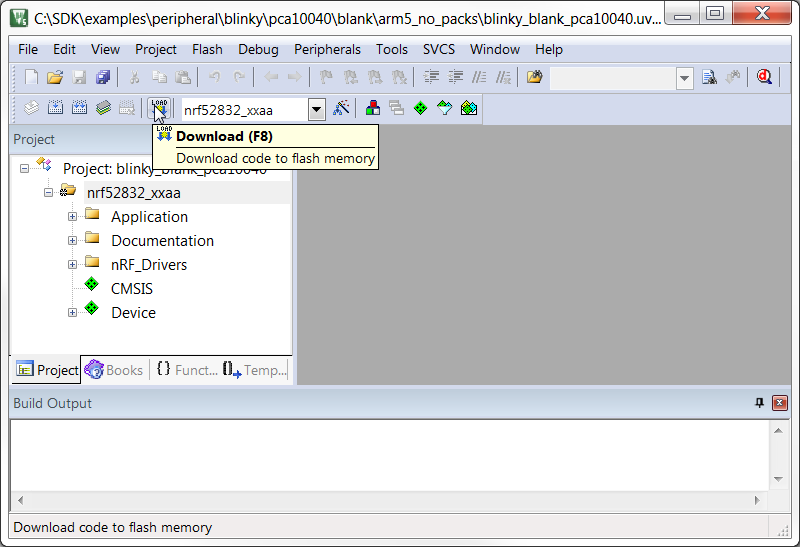
ąĢčüą╗ąĖ ą║ ą║ąŠą╝ą┐čīčÄč鹥čĆčā ą┐ąŠą┤ą║ą╗čÄč湥ąĮąŠ ą▒ąŠą╗čīčłąĄ ąŠą┤ąĮąŠą╣ ą┐ą╗ą░čéčŗ DK, č鹊 ą┐ąŠčÅą▓ąĖčéčüčÅ čüąŠąŠą▒čēąĄąĮąĖąĄ ąŠą▒ ąŠčłąĖą▒ą║ąĄ, ą║ąŠą│ą┤ą░ ąÆčŗ ą┐ąŠą┐čŗčéą░ąĄč鹥čüčī ąĘą░ą│čĆčāąĘąĖčéčī ą║ąŠą┤ ą▓ąŠ FLASH. ąÆ čŹč鹊ą╝ čüą╗čāčćą░ąĄ čüą║ąŠąĮčäąĖą│čāčĆąĖčĆčāą╣č鹥 ą┐čĆąŠąĄą║čé Keil ą┤ą╗čÅ č鹊ą╣ ą┐ą╗ą░čéčŗ DK, ą║ąŠč鹊čĆčāčÄ ąĮčāąČąĮąŠ ąĖčüą┐ąŠą╗čīąĘąŠą▓ą░čéčī:
(a) ąÆčŗą▒ąĄčĆąĖč鹥 Project -> Options ą┤ą╗čÅ Target 'XXX'.
(b) ą¤ąĄčĆąĄą╣ą┤ąĖč鹥 ąĮą░ ąĘą░ą║ą╗ą░ą┤ą║čā Debug.
(c) ąÜą╗ąĖą║ąĮąĖč鹥 ąĮą░ ą║ąĮąŠą┐ą║čā Settings čĆčÅą┤ąŠą╝ čü ąŠą┐čåąĖąĄą╣ "J-LINK / J-TRACE Cortex".
(d) ąÆčŗą▒ąĄčĆąĖč鹥 ą┐ą╗ą░čéčā ą┐ąŠ čüąĄčĆąĖą╣ąĮąŠą╝čā ąĮąŠą╝ąĄčĆčā ą▓ čüą┐ąĖčüą║ąĄ J-Link / J-Trace Adapter.
(e) ą¤ąŠą┤čéą▓ąĄčĆą┤ąĖč鹥 ąĖąĘą╝ąĄąĮąĄąĮąĖąĄ ąĮą░čüčéčĆąŠąĄą║ ą║ą╗ąĖą║ąŠą╝ ąĮą░ OK, ąĖ čüąĮąŠą▓ą░ ąĘą░ą│čĆčāąĘąĖč鹥 ą║ąŠą┤ (čłą░ą│ 4).
5. ą¤čĆąŠą▓ąĄčĆčīč鹥 čĆą░ą▒ąŠčéčā ą┐čĆąĖą╝ąĄčĆą░, ąŠąĮ ą┤ąŠą╗ąČąĄąĮ čĆą░ą▒ąŠčéą░čéčī čéą░ą║, ą║ą░ą║ ąŠą┐ąĖčüą░ąĮąŠ ą▓ ąĄą│ąŠ ą┤ąŠą║čāą╝ąĄąĮčéą░čåąĖąĖ (ąŠą┐ąĖčüą░ąĮąĖąĄ ą┐čĆąĖą╝ąĄčĆą░ Blinky: Blinky Example Testing site:infocenter.nordicsemi.com).
ą¤ąĄčĆąĄą┤ č鹥ą╝, ą║ą░ą║ ąÆčŗ čüą╝ąŠąČąĄč鹥 ąĘą░ą┐čāčüčéąĖčéčī ą▒ąŠą╗ąĄąĄ ą┐čĆąŠą┤ą▓ąĖąĮčāčéčŗąĄ ą┐čĆąĖą╝ąĄčĆčŗ, ą║ąŠč鹊čĆčŗąĄ ąĖčüą┐ąŠą╗čīąĘčāčÄčé Bluetooth ąĖą╗ąĖ ANT, ąĮąĄąŠą▒čģąŠą┤ąĖą╝ąŠ ąĘą░ą┐čĆąŠą│čĆą░ą╝ą╝ąĖčĆąŠą▓ą░čéčī SoftDevice ą▓ ą┐ą░ą╝čÅčéčī čćąĖą┐ą░ ą┐ą╗ą░čéčŗ.
ą¤ąŠčüą╗ąĄ č鹊ą│ąŠ, ą║ą░ą║ SoftDevice ąĘą░ą┐čĆąŠą│čĆą░ą╝ą╝ąĖčĆąŠą▓ą░ąĮ, ą▓čŗą┐ąŠą╗ąĮąĖč鹥 čłą░ą│ąĖ, ąŠą┐ąĖčüą░ąĮąĮčŗąĄ ą▓ ą┐čĆąĄą┤čŗą┤čāčēąĄą╣ ą▓čĆąĄąĘą║ąĄ "ąÜąŠą╝ą┐ąĖą╗ąĖčĆąŠą▓ą░ąĮąĖąĄ ąĖ ąĘą░ą┐čāčüą║ ą┐ąĄčĆą▓ąŠą│ąŠ ą┐čĆąĖą╝ąĄčĆą░", ąĮąŠ ą▒ąĄąĘ čüčéąĖčĆą░ąĮąĖčÅ ą┐ą░ą╝čÅčéąĖ čćąĖą┐ą░. ąØą░ą┐čĆąĖą╝ąĄčĆ, ąĮą░ą╗ąĖčćąĖčÅ SoftDevice čéčĆąĄą▒čāčÄčé ą┐čĆąĖą╝ąĄčĆčŗ ą┐čĆąĖą╗ąŠąČąĄąĮąĖčÅ ą┤ą░čéčćąĖą║ą░ čüąĄčĆą┤čåąĄą▒ąĖąĄąĮąĖčÅ (Heart Rate Application), ANT Broadcast ąĖą╗ąĖ BLE Heart Rate Collector.
[ą¤čĆąŠą│čĆą░ą╝ą╝ąĖčĆąŠą▓ą░ąĮąĖąĄ SoftDevice]
ąæąĖąĮą░čĆąĮčŗą╣ ą║ąŠą┤ SoftDevice ąĮą░čģąŠą┤ąĖčéčüčÅ ą▓ ą┐ą░ą┐ą║ąĄ components\softdevice\ąĖą╝čÅSD\hex SDK, ąĘą┤ąĄčüčī ąĖą╝čÅSD čŹč鹊 ąĖą╝čÅ SoftDevice (s130, s132, s212 ąĖą╗ąĖ s332. ąØą░ą┐čĆąĖą╝ąĄčĆ, ą┤ą╗čÅ nRF51 DK čüą║ąŠčĆąĄąĄ ą▓čüąĄą│ąŠ ą┐ąŠąĮą░ą┤ąŠą▒ąĖčéčüčÅ s130, ą║ą░čéą░ą╗ąŠą│ ą┤ą╗čÅ HEX-čäą░ą╣ą╗ą░ ą▒čāą┤ąĄčé components\softdevice\s130\hex). ąóą░ą║ąČąĄ SoftDevice ą╝ąŠąČąĮąŠ ąĮą░ą┐čĆčÅą╝čāčÄ ąĘą░ą│čĆčāąĘąĖčéčī čü čüą░ą╣čéą░ nordicsemi.com. ą×ą▒čĆą░čéąĖč鹥 ą▓ąĮąĖą╝ą░ąĮąĖąĄ, čćč鹊 SoftDevice ą┤ą╗čÅ ANT ąĮąĄ čĆą░čüą┐čĆąŠčüčéčĆą░ąĮčÅčÄčéčüčÅ ą║ąŠą╝ą┐ą░ąĮąĖąĄą╣ Nordic Semiconductor.
ąöą╗čÅ ą┐čĆąŠą│čĆą░ą╝ą╝ąĖčĆąŠą▓ą░ąĮąĖčÅ SoftDevice ąĄčüčéčī ąĮąĄčüą║ąŠą╗čīą║ąŠ ą╝ąĄč鹊ą┤ąŠą▓:
ŌĆó ąśčüą┐ąŠą╗čīąĘąŠą▓ą░čéčī nRFgo Studio
ŌĆó ąśčüą┐ąŠą╗čīąĘąŠą▓ą░čéčī ARM Keil, ąĘą░ą┐čāčüčéąĖą▓ ąĄą│ąŠ ąĖąĘ ą┐čĆąŠąĄą║čéą░ ą┐čĆąĖą╝ąĄčĆą░
ŌĆó ąśčüą┐ąŠą╗čīąĘąŠą▓ą░čéčī GCC makefile ąĖąĘ ą┐čĆąŠąĄą║čéą░ ą┐čĆąĖą╝ąĄčĆą░
ŌĆó ąśčüą┐ąŠą╗čīąĘąŠą▓ą░čéčī čāčéąĖą╗ąĖčéčā JLink.exe ąŠčé SEGGER.
ąÆčüąĄ čŹčéąĖ ą╝ąĄč鹊ą┤čŗ čüąŠčéčĆčāčé čüąŠą┤ąĄčƹȹĖą╝ąŠąĄ ą┐ą░ą╝čÅčéąĖ ą┐ą╗ą░čéčŗ (ą┐ąŠčüą╗ąĄą┤ąĮąĖą╣ ą╝ąĄč鹊ą┤ čüčéąĖčĆą░ąĄčé č鹊ą╗čīą║ąŠ č鹥 čüąĄą║č鹊čĆą░, čüąŠą┤ąĄčƹȹĖą╝ąŠąĄ ą║ąŠč鹊čĆčŗčģ ąĮąĄ čüąŠą▓ą┐ą░ą┤ą░ąĄčé čü ąĘą░ą┐ąĖčüą░ąĮąĮčŗą╝ąĖ ą┤ą░ąĮąĮčŗą╝ąĖ), ą▓ą║ą╗čÄčćą░čÅ (ąĄčüą╗ąĖ ąŠąĮ ąĄčüčéčī ą▓ ą┐ą░ą╝čÅčéąĖ) čüčāčēąĄčüčéą▓čāčÄčēąĖą╣ SoftDevice, ą┐čĆąĖą╗ąŠąČąĄąĮąĖąĄ ąĖ ą┤ą░ąĮąĮčŗąĄ ą┐čĆąĖą╗ąŠąČąĄąĮąĖčÅ. nRFgo Studio ąĖ GCC makefile čüąŠčéčĆčāčé ą┐ą░ą╝čÅčéčī ą┐ą╗ą░čéčŗ ą░ą▓č鹊ą╝ą░čéąĖč湥čüą║ąĖ. ąÆ ARM Keil ą┐ąĄčĆąĄą┤ ą┐čĆąŠą│čĆą░ą╝ą╝ąĖčĆąŠą▓ą░ąĮąĖąĄą╝ SoftDevice ąĮąĄąŠą▒čģąŠą┤ąĖą╝ąŠ ąŠčćąĖčüčéąĖčéčī ą┐ą░ą╝čÅčéčī čćąĖą┐ą░ ą┐ą╗ą░čéčŗ ą▓čĆčāčćąĮčāčÄ.
[nRFgo Studio]
ąöą╗čÅ ą┐čĆąŠą│čĆą░ą╝ą╝ąĖčĆąŠą▓ą░ąĮąĖčÅ SoftDevice čü ą┐ąŠą╝ąŠčēčīčÄ nRFgo Studio ą▓čŗą┐ąŠą╗ąĮąĖč鹥 čüą╗ąĄą┤čāčÄčēąĖąĄ čłą░ą│ąĖ:
1. ąŚą░ą┐čāčüčéąĖč鹥 nRFgo Studio. ąÆ Device Manager ą▓čŗą▒ąĄčĆąĖč鹥 ą┐ą╗ą░čéčā nRF5 DK, čü ą║ąŠč鹊čĆąŠą╣ ąÆčŗ čĆą░ą▒ąŠčéą░ąĄč鹥 (ąŠąĮą░ ąĖą┤ąĄąĮčéąĖčäąĖčåąĖčĆčāąĄčéčüčÅ ą┐ąŠ čüąĄčĆąĖą╣ąĮąŠą╝čā ąĮąŠą╝ąĄčĆčā SEGGER).
2. ąÆčŗą▒ąĄčĆąĖč鹥 ąĘą░ą║ą╗ą░ą┤ą║čā Program SoftDevice.
3. ąÜą╗ąĖą║ąĮąĖč鹥 Browse ąĖ ą┐ąĄčĆąĄą╣ą┤ąĖč鹥 ą║ HEX-čäą░ą╣ą╗čā SoftDevice, ą║ąŠč鹊čĆčŗą╣ čģąŠčéąĖč鹥 ąĖčüą┐ąŠą╗čīąĘąŠą▓ą░čéčī.
4. ąÜą╗ąĖą║ąĮąĖč鹥 Program.
nRFgo Studio čüąŠčéčĆąĄčé čüčāčēąĄčüčéą▓čāčÄčēąĖą╣ SoftDevice ąĖ ąĘą░ą┐čĆąŠą│čĆą░ą╝ą╝ąĖčĆčāąĄčé ą▓čŗą▒čĆą░ąĮąĮčŗą╣.
[ARM Keil]
ąöą╗čÅ ą┐čĆąŠą│čĆą░ą╝ą╝ąĖčĆąŠą▓ą░ąĮąĖčÅ SoftDevice, ąĖčüą┐ąŠą╗čīąĘčāčÅ ą┐čĆąŠąĄą║čé ą┐čĆąĖą╝ąĄčĆą░ ą┤ą╗čÅ Keil, ą▓čŗą┐ąŠą╗ąĮąĖč鹥 čüą╗ąĄą┤čāčÄčēąĖąĄ čłą░ą│ąĖ:
1. ąĪąŠčéčĆąĖč鹥 ą┐ą░ą╝čÅčéčī čćąĖą┐ą░ ą┐ą╗ą░čéčŗ (čüą╝. čüąĄą║čåąĖčÄ "ąĪčéąĖčĆą░ąĮąĖąĄ ą┐ą░ą╝čÅčéąĖ čćąĖą┐ą░ ąĮą░ ą┐ą╗ą░č鹥" ąĖąĘ ą▓čĆąĄąĘą║ąĖ "ąÜąŠą╝ą┐ąĖą╗ąĖčĆąŠą▓ą░ąĮąĖąĄ ąĖ ąĘą░ą┐čāčüą║ ą┐ąĄčĆą▓ąŠą│ąŠ ą┐čĆąĖą╝ąĄčĆą░" ą▓čŗčłąĄ).
2. ą×čéą║čĆąŠą╣č鹥 č鹊čé ą┐čĆąŠąĄą║čé ą┐čĆąĖą╝ąĄčĆą░ ą▓ Keil, ą║ąŠč鹊čĆčŗą╣ čéčĆąĄą▒čāąĄčé SoftDevice.
3. ąÆą╝ąĄčüč鹊 čåąĄą╗ąĖ ą┐ąŠ čāą╝ąŠą╗čćą░ąĮąĖčÄ (default target), ą▓čŗą▒ąĄčĆąĖč鹥 čåąĄą╗čī ą┤ą╗čÅ ą┐čĆąŠą│čĆą░ą╝ą╝ąĖčĆąŠą▓ą░ąĮąĖčÅ SoftDevice, ąĮą░ą┐čĆąĖą╝ąĄčĆ flash_s132_nrf52_2.0.0_softdevice.
4. ąÜą╗ąĖą║ąĮąĖč鹥 ąĮą░ Options for Target.
5. ąÆčŗą▒ąĄčĆąĖč鹥 ąĘą░ą║ą╗ą░ą┤ą║čā Debug ąĖ ą║ą╗ąĖą║ąĮąĖč鹥 ąĮą░ ą║ąĮąŠą┐ą║čā Settings ą┤ą╗čÅ J-Link / J-TRACE Cortex.
6. ąÆčŗą▒ąĄčĆąĖč鹥 č鹊čé ą░ą┤ą░ą┐č鹥čĆ ąŠčéą╗ą░ą┤čćąĖą║ą░ (J-Link / J-Trace Adapter), ą║ąŠč鹊čĆčŗą╣ čüąŠąŠčéą▓ąĄčéčüčéą▓čāąĄčé čüąĄčĆąĖą╣ąĮąŠą╝čā ąĮąŠą╝ąĄčĆčā, ąĮą░ą┐ąĄčćą░čéą░ąĮąĮąŠą╝čā ąĮą░ ąĮą░ą║ą╗ąĄą╣ą║ąĄ Interface MCU ąÆą░čłąĄą│ąŠ DK.
7. ąÜą╗ąĖą║ąĮąĖč鹥 OK ą┤ą╗čÅ ą┐ąŠą┤čéą▓ąĄčƹȹ┤ąĄąĮąĖčÅ ąĮą░čüčéčĆąŠąĄą║ ąĖ ąĘą░ą║čĆčŗčéąĖčÅ ą┤ąĖą░ą╗ąŠą│ąŠą▓.
8. ąÆ ą│ą╗ą░ą▓ąĮąŠą╝ ąŠą║ąĮąĄ ą║ą╗ąĖą║ąĮąĖč鹥 Download, čćč鹊ą▒čŗ ąĘą░ą┐čĆąŠą│čĆą░ą╝ą╝ąĖčĆąŠą▓ą░čéčī SoftDevice.
Keil ąĘą░ą┐čĆąŠą│čĆą░ą╝ą╝ąĖčĆčāąĄčé SoftDevice, ą┐ąŠą┤čģąŠą┤čÅčēąĖą╣ ą┤ą╗čÅ ą▓čŗą▒čĆą░ąĮąĮąŠą│ąŠ ą┐čĆąĖą╝ąĄčĆą░.
[GCC makefile]
ąöą╗čÅ ą┐čĆąŠą│čĆą░ą╝ą╝ąĖčĆąŠą▓ą░ąĮąĖčÅ SoftDevice čü ą┐ąŠą╝ąŠčēčīčÄ čüą║čĆąĖą┐čéą░ GCC makefile ą▓čŗą┐ąŠą╗ąĮąĖč鹥 čüą╗ąĄą┤čāčÄčēąĖąĄ čłą░ą│ąĖ:
1. ą×čéą║čĆąŠą╣č鹥 ą║ąŠą╝ą░ąĮą┤ąĮčāčÄ čüčéčĆąŠą║čā ą▓ ą┐ą░ą┐ą║ąĄ, ą│ą┤ąĄ ąĮą░čģąŠą┤ąĖčéčüčÅ makefile ą▓čŗą▒čĆą░ąĮąĮąŠą│ąŠ ą┐čĆąĖą╝ąĄčĆą░. ąŁč鹊čé ą┐čĆąĖą╝ąĄčĆ ą┤ąŠą╗ąČąĄąĮ čéčĆąĄą▒ąŠą▓ą░čéčī ąĖčüą┐ąŠą╗čīąĘąŠą▓ą░ąĮąĖčÅ SoftDevice.
2. ąŻą▒ąĄą┤ąĖč鹥čüčī, čćč鹊 čāčéąĖą╗ąĖčéą░ nrfjprog.exe (čćą░čüčéčī ąĖąĘ ąĖąĮčüčéčĆčāą╝ąĄąĮčéą░čĆąĖčÅ nRF5x Command Line Tools) ą┤ąŠčüčéčāą┐ąĮą░ č湥čĆąĄąĘ ą┐čāčéąĖ ą┐ąŠąĖčüą║ą░ ąĖčüą┐ąŠą╗ąĮčÅąĄą╝čŗčģ čäą░ą╣ą╗ąŠą▓ (ą┐ąĄčĆąĄą╝ąĄąĮąĮą░čÅ ąŠą║čĆčāąČąĄąĮąĖčÅ %PATH%). ąĪą║čĆąĖą┐čé makefile ą▒čāą┤ąĄčé ą┤ąĄą╗ą░čéčī ą▓čŗąĘąŠą▓ čāčéąĖą╗ąĖčéčŗ nrfjprog.
3. ąŚą░ą┐čāčüčéąĖč鹥 čüą╗ąĄą┤čāčÄčēčāčÄ ą║ąŠą╝ą░ąĮą┤čā:
make flash_softdevice
ąŚą░ą┐čāčēąĄąĮąĮčŗą╣ čüą║čĆąĖą┐čé makefile čüąŠčéčĆąĄčé čüčāčēąĄčüčéą▓čāčÄčēąĖą╣ SoftDevice ąĖ ąĘą░ą┐čĆąŠą│čĆą░ą╝ą╝ąĖčĆčāąĄčé ą┐ąŠą┤čģąŠą┤čÅčēąĖą╣ SoftDevice ą┤ą╗čÅ ą▓čŗą▒čĆą░ąĮąĮąŠą│ąŠ ą┐čĆąĖą╝ąĄčĆą░.
[ąŚą░ą┐čāčüą║ ą┐čĆąĖą╝ąĄčĆąŠą▓ ANT]
ąöą▓ąŠąĖčćąĮčŗą╣ ą║ąŠą┤ ą▒ąĖą▒ą╗ąĖąŠč鹥ą║ ANT SoftDevice ą┤ą╗čÅ nRF5x ąĮąĄ čĆą░čüą┐čĆąŠčüčéčĆą░ąĮčÅąĄčéčüčÅ ą║ąŠą╝ą┐ą░ąĮąĖąĄą╣ Nordic Semiconductor. ąÆčŗ ą╝ąŠąČąĄč鹥 ąĘą░ą│čĆčāąĘąĖčéčī ąĖčģ čü čüą░ą╣čéą░ thisisant.com.
ąöą╗čÅ ą┐čĆąŠą│čĆą░ą╝ą╝ąĖčĆąŠą▓ą░ąĮąĖčÅ čŹčéąĖčģ SoftDevice ąĮąĄ ą┐čĆąĄą┤ąŠčüčéą░ą▓ą╗čÅąĄčéčüčÅ čåąĄą╗ąĄą╣ Keil ąĖą╗ąĖ GCC, ą┐ąŠčŹč鹊ą╝čā ąĮčāąČąĮąŠ ąĖčüą┐ąŠą╗čīąĘąŠą▓ą░čéčī nRFgo Studio.
SDK ąĮąĄ ą▓ą║ą╗čÄčćą░ąĄčé ą▓ čüąĄą▒čÅ ąĘą░ą│ąŠą╗ąŠą▓ąŠčćąĮčŗčģ čäą░ą╣ą╗ąŠą▓ ą┤ą╗čÅ ANT SoftDevice. ą¤ąŠčŹč鹊ą╝čā ąÆčŗ ą┤ąŠą╗ąČąĮčŗ ąĖčģ ą┤ąŠą▒ą░ą▓ąĖčéčī čüą░ą╝ąŠčüč鹊čÅč鹥ą╗čīąĮąŠ ą┐ąĄčĆąĄą┤ ą║ąŠą╝ą┐ąĖą╗ąĖčĆąŠą▓ą░ąĮąĖąĄą╝ čüą▓ąŠąĄą│ąŠ ą┐čĆąĖą╗ąŠąČąĄąĮąĖčÅ. ą¦č鹊ą▒čŗ čüą┤ąĄą╗ą░čéčī čŹč鹊, čĆą░čüą┐ą░ą║čāą╣č鹥 ąĘą░ą│čĆčāąČąĄąĮąĮčŗą╣ zip-čäą░ą╣ą╗, ą║ąŠč鹊čĆčŗą╣ čüąŠą┤ąĄčƹȹĖčé SoftDevice, ąĖ čüą║ąŠą┐ąĖčĆčāą╣č鹥 ąĄą│ąŠ ąĘą░ą│ąŠą╗ąŠą▓ą║ąĖ ą▓ ą║ą░čéą░ą╗ąŠą│ components/softdevice/SoftDevice/headers.
ąŻą▒ąĄą┤ąĖč鹥čüčī, čćč鹊 čĆą░čüą║ąŠą╝ą╝ąĄąĮčéąĖčĆąŠą▓ą░ąĮ ANT_LICENSE_KEY ą▓ čäą░ą╣ą╗ąĄ nrf_sdm.h, ą║ąŠč鹊čĆčŗą╣ ąÆčŗ čüą║ąŠą┐ąĖčĆąŠą▓ą░ą╗ąĖ. ą¤čĆąĄą┤ąŠčüčéą░ą▓ą╗čÅąĄą╝čŗą╣ ą║ą╗čÄčć ą╗ąĖčåąĄąĮąĘąĖąĖ ą╝ąŠąČąĄčé ąĖčüą┐ąŠą╗čīąĘąŠą▓ą░čéčīčüčÅ ą┤ą╗čÅ ąŠčåąĄąĮąŠčćąĮčŗčģ ą┤ąĄą╣čüčéą▓ąĖą╣, ąĮąŠ ą┐ąĄčĆąĄą┤ ą▓čŗą┐čāčüą║ąŠą╝ ą║ąŠąĮąĄčćąĮąŠą│ąŠ ą┐čĆąŠą┤čāą║čéą░ ąŠąĮ ą┤ąŠą╗ąČąĄąĮ ą▒čŗčéčī ąĘą░ą╝ąĄąĮąĄąĮ ąĮą░ ą┤ąĄą╣čüčéą▓čāčÄčēąĖą╣ ą╗ąĖčåąĄąĮąĘąĖąŠąĮąĮčŗą╣ (commercial license key). ąöą╗čÅ ą┤ąŠą┐ąŠą╗ąĮąĖč鹥ą╗čīąĮąŠą╣ ąĖąĮč乊čĆą╝ą░čåąĖąĖ čüą╝. čüą░ą╣čé thisisant.com.
[ąśčüą┐ąŠą╗čīąĘąŠą▓ą░ąĮąĖąĄ JLink.exe]
ąÜą░ą║ ąĖčüą┐ąŠą╗čīąĘąŠą▓ą░čéčī čāčéąĖą╗ąĖčéčā JLink.exe ą┤ą╗čÅ ą░ą▓č鹊ą╝ą░čéąĖąĘą░čåąĖąĖ ą┐čĆąŠčłąĖą▓ą║ąĖ SoftDevice ąĖ čäą░ą╣ą╗ą░ ą┐čĆąĖą╗ąŠąČąĄąĮąĖčÅ, čüą╝. čüčéą░čéčīčÄ [13].
[5 Interface MCU]
ą£ąĖą║čĆąŠą║ąŠąĮčéčĆąŠą╗ą╗ąĄčĆ ąĖąĮč鹥čĆč乥ą╣čüą░ (Interface MCU) ąĮą░ ą┐ą╗ą░č鹥 nRF51 DK čĆą░ą▒ąŠčéą░ąĄčé ą╗ąĖą▒ąŠ ą║ą░ą║ ąĖąĮč鹥čĆč乥ą╣čü ąŠčéą╗ą░ą┤čćąĖą║ą░ SEGGER J-Link OB, ą╗ąĖą▒ąŠ ą║ą░ą║ ąĖąĮč鹥čĆč乥ą╣čü mbed OB, ąĖ ąŠąĮ ąĖčüą┐ąŠą╗čīąĘčāąĄčéčüčÅ ą┤ą╗čÅ ą┐čĆąŠą│čĆą░ą╝ą╝ąĖčĆąŠą▓ą░ąĮąĖčÅ ąĖ ąŠčéą╗ą░ą┤ą║ąĖ firmware (ą║ąŠą┤ą░ ą┐čĆąŠčłąĖą▓ą║ąĖ) nRF51422 SoC.
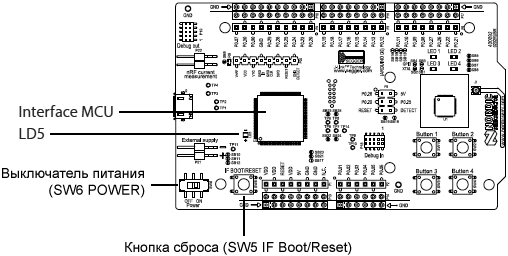
ąĀąĖčü. 3. Interface MCU.
5.1 ąÜąĮąŠą┐ą║ą░ IF Boot/Reset. ą¤ą╗ą░čéą░ nRF51 DK ąŠą▒ąŠčĆčāą┤ąŠą▓ą░ąĮą░ ą║ąĮąŠą┐ą║ąŠą╣ čüą▒čĆąŠčüą░ ąĖąĮč鹥čĆč乥ą╣čüą░ IF Boot/Reset (SW5). ąŁčéą░ ą║ąĮąŠą┐ą║ą░ ą┐ąŠą┤ą║ą╗čÄč湥ąĮą░ ą║ Interface MCU, ąĖ ą▓čŗą┐ąŠą╗ąĮčÅąĄčé 2 čäčāąĮą║čåąĖąĖ:
ŌĆó ąĪą▒čĆą░čüčŗą▓ą░ąĄčé nRF51422 SoC.
ŌĆó ąÆą▓ąŠą┤ąĖčé ą▓ čĆąĄąČąĖą╝ ąĘą░ą│čĆčāąĘčćąĖą║ą░ (bootloader mode) ą╝ąĖą║čĆąŠą║ąŠąĮčéčĆąŠą╗ą╗ąĄčĆ Interface MCU.
ąÆ čĆąĄąČąĖą╝ąĄ ąĮąŠčĆą╝ą░ą╗čīąĮąŠą│ąŠ čäčāąĮą║čåąĖąŠąĮąĖčĆąŠą▓ą░ąĮąĖčÅ čŹčéą░ ą║ąĮąŠą┐ą║ą░ ą▒čāą┤ąĄčé čäčāąĮą║čåąĖąŠąĮąĖčĆąŠą▓ą░čéčī ą║ą░ą║ ą║ąĮąŠą┐ą║ą░ čüą▒čĆąŠčüą░ ą┤ą╗čÅ nRF51422 ą┐ą╗ą░čéčŗ nRF51 DK. ąóą░ą║ąČąĄ čŹčéą░ ą║ąĮąŠą┐ą║ą░ ąĖčüą┐ąŠą╗čīąĘčāąĄčéčüčÅ ą┤ą╗čÅ ą┐ąĄčĆąĄą▓ąŠą┤ą░ ą▓ čĆąĄąČąĖą╝ ąĘą░ą│čĆčāąĘčćąĖą║ą░ Interface MCU. ą¦č鹊ą▒čŗ ą▓ąŠą╣čéąĖ ą▓ čŹč鹊čé čĆąĄąČąĖą╝, čāą┤ąĄčƹȹĖą▓ą░ą╣č鹥 ą║ąĮąŠą┐ą║čā čüą▒čĆąŠčüą░ ą┐čĆąĖ ą┐ąŠą┤ą░č湥 ą┐ąĖčéą░ąĮąĖčÅ ąĮą░ ą┐ą╗ą░čéčā, ą┐čĆąĖ čŹč鹊ą╝ LED LD5 ąĮą░čćąĮąĄčé ą╝ąĖą│ą░čéčī. ą¤ąŠą┤ą░čéčī ą┐ąĖčéą░ąĮąĖąĄ ąĮą░ ą┐ą╗ą░čéčā ą╝ąŠąČąĮąŠ ąŠčéą║ą╗čÄč湥ąĮąĖąĄą╝ ąĖ ą┐ąŠą┤ą║ą╗čÄč湥ąĮąĖąĄą╝ ą║ą░ą▒ąĄą╗čÅ USB, ą╗ąĖą▒ąŠ ą┐ąĄčĆąĄą▓ąĄčüčéąĖ ą╝ąĖą║čĆąŠą┐ąĄčĆąĄą║ą╗čÄčćą░č鹥ą╗čī ą┐ąĖčéą░ąĮąĖčÅ SW6 čüąĮą░čćą░ą╗ą░ ą▓ ą┐ąŠą╗ąŠąČąĄąĮąĖąĄ OFF (ą▓čŗą║ą╗čÄč湥ąĮąŠ), ąĘą░č鹥ą╝ ą▓ ą┐ąŠą╗ąŠąČąĄąĮąĖąĄ ON (ą▓ą║ą╗čÄč湥ąĮąŠ).
5.2 ąÆąĖčĆčéčāą░ą╗čīąĮčŗą╣ COM-ą┐ąŠčĆčé. Interface MCU ą┐čĆąĄą┤ąŠčüčéą░ą▓ą╗čÅąĄčé Virtual COM port (VCP), č湥čĆąĄąĘ ą║ąŠč鹊čĆčŗą╣ ą╝ąŠąČąĮąŠ ąŠą▒ą╝ąĄąĮąĖą▓ą░čéčīčüčÅ ą┤ą░ąĮąĮčŗą╝ąĖ čü UART ą╝ąĖą║čĆąŠą║ąŠąĮčéčĆąŠą╗ą╗ąĄčĆą░ nRF51422. VCP ąŠą▒ą╗ą░ą┤ą░ąĄčé čüą╗ąĄą┤čāčÄčēąĖą╝ąĖ čäčāąĮą║čåąĖčÅą╝ąĖ:
ŌĆó ąōąĖą▒ą║ą░čÅ ąĮą░čüčéčĆąŠą╣ą║ą░ čüą║ąŠčĆąŠčüčéąĖ ą┤ąŠ 1 Mbps(1).
ŌĆó ąöąĖąĮą░ą╝ąĖč湥čüą║ą░čÅ ąŠą▒čĆą░ą▒ąŠčéą║ą░ čüąĖą│ąĮą░ą╗ąŠą▓ čāą┐čĆą░ą▓ą╗ąĄąĮąĖčÅ ą┐ąŠč鹊ą║ąŠą╝ (Hardware Flow Control, HWFC).
ŌĆó ąØąŠąČą║ąĖ UART ą┐ąĄčĆąĄą▓ąŠą┤čÅčéčüčÅ ą▓ čéčĆąĄčéčīąĄ (ąŠčéą║ą╗čÄč湥ąĮąĮąŠąĄ) čüąŠčüč鹊čÅąĮąĖąĄ, ą║ąŠą│ą┤ą░ č鹥čĆą╝ąĖąĮą░ą╗ ąĮąĄ ą┐ąŠą┤ą║ą╗čÄč湥ąĮ.
ą¤čĆąĖą╝ąĄčćą░ąĮąĖąĄ (1): čüą║ąŠčĆąŠčüčéčī ą┐ąĄčĆąĄą┤ą░čćąĖ 921600 č湥čĆąĄąĘ ą▓ąĖčĆčéčāą░ą╗čīąĮčŗą╣ COM-ą┐ąŠčĆčé ąĮąĄ ą┐ąŠą┤ą┤ąĄčƹȹĖą▓ą░ąĄčéčüčÅ.
ą×ą▒ą╝ąĄąĮ č湥čĆąĄąĘ UART ąŠą▒čŗčćąĮąŠ ąĖčüą┐ąŠą╗čīąĘčāąĄčéčüčÅ ą┤ą╗čÅ ą┐ąĄčĆąĄą┤ą░čćąĖ ąŠčéą╗ą░ą┤ąŠčćąĮčŗčģ čüąŠąŠą▒čēąĄąĮąĖą╣ ąĖ/ąĖą╗ąĖ ą▓ąĘą░ąĖą╝ąŠą┤ąĄą╣čüčéą▓ąĖčÅ čü ą┐ąŠą╗čīąĘąŠą▓ą░č鹥ą╗ąĄą╝. ą¤čĆąŠą│čĆą░ą╝ą╝ąĮąŠąĄ ąŠą▒ąĄčüą┐ąĄč湥ąĮąĖąĄ č鹥čĆą╝ąĖąĮą░ą╗ą░ PC ą┤ąŠą╗ąČąĮąŠ ą┐ąŠčüą╗ą░čéčī čüąĖą│ąĮą░ą╗ DTR, čćč鹊ą▒čŗ čüą║ąŠąĮčäąĖą│čāčĆąĖčĆąŠą▓ą░čéčī ą┤ą╗čÅ ąĮąŠąČąĄą║ MCU ąĖąĮč鹥čĆč乥ą╣čü UART. ąóą░ą▒ą╗ąĖčåą░ 4 ą┐ąŠą║ą░ąĘčŗą▓ą░ąĄčé čüąŠąĄą┤ąĖąĮąĄąĮąĖčÅ UART ą╝ąĄąČą┤čā nRF51422 ąĖ Interface MCU.
ąóą░ą▒ą╗ąĖčåą░ 4. ąĪąĖą│ąĮą░ą╗čŗ ąĖąĮč鹥čĆč乥ą╣čüą░ UART, ąĮą░ąĘąĮą░č湥ąĮąĖąĄ ąĮąŠąČąĄą║ nRF51422 ą┐ąŠ čāą╝ąŠą╗čćą░ąĮąĖčÄ.
| GPIO nRF51422 |
UART nRF5142 |
| P0.8 |
RTS (ą▓čŗčģąŠą┤) |
| P0.9 |
TXD (ą▓čŗčģąŠą┤) |
| P0.10 |
CTS (ą▓čģąŠą┤) |
| P0.11 |
RXD (ą▓čģąŠą┤) |
ąĪąĖą│ąĮą░ą╗čŗ UART, ą┐ąŠą┤ą║ą╗čÄč湥ąĮąĮčŗąĄ ą║ Interface MCU, ą┐ąĄčĆąĄą▓ąŠą┤čÅčéčüčÅ ą▓ čéčĆąĄčéčīąĄ čüąŠčüč鹊čÅąĮąĖąĄ, ąĄčüą╗ąĖ ą║ VCP ąĮąĄ ą┐ąŠą┤ą║ą╗čÄč湥ąĮą░ ą┐čĆąŠą│čĆą░ą╝ą╝ą░ č鹥čĆą╝ąĖąĮą░ą╗ą░. ąŁč鹊 ą┤ą░ąĄčé ą▓ąŠąĘą╝ąŠąČąĮąŠčüčéčī ąĖčüą┐ąŠą╗čīąĘąŠą▓ą░čéčī ąĮąŠąČą║ąĖ nRF51422 ą║ą░ą║ ąŠą▒čŗčćąĮčŗąĄ ą┐ąŠčĆčéčŗ GPIO.
ąØąŠąČą║ąĖ ą┐ąŠčĆč鹊ą▓ P0.08 (RTS) ąĖ P0.10 (CTS) ą╝ąŠą│čāčé čüą▓ąŠą▒ąŠą┤ąĮąŠ ąĖčüą┐ąŠą╗čīąĘąŠą▓ą░čéčīčüčÅ nRF51422 ą║ą░ą║ GPIO, ą║ąŠą│ą┤ą░ ą░ą┐ą┐ą░čĆą░čéąĮąŠąĄ čāą┐čĆą░ą▓ą╗ąĄąĮąĖąĄ ą┐ąŠč鹊ą║ąŠą╝ (HWFC) ąĘą░ą┐čĆąĄčēąĄąĮąŠ.
ą¤čĆąĖą╝ąĄčćą░ąĮąĖąĄ: ąĖąĮč鹥čĆč乥ą╣čü mbed OB ąĮąĄ ą┐ąŠą┤ą┤ąĄčƹȹĖą▓ą░ąĄčé HWFC č湥čĆąĄąĘ ą▓ąĖčĆčéčāą░ą╗čīąĮčŗą╣ COM-ą┐ąŠčĆčé.
ąÜąŠą│ą┤ą░ Interface MCU ą┐ąŠą╗čāčćąĖą╗ ąŠčé č鹥čĆą╝ąĖąĮą░ą╗ą░ čüąĖą│ąĮą░ą╗ DTR, ąŠąĮ ą▓čŗą┐ąŠą╗ąĮčÅąĄčé ą░ą▓č鹊ą╝ą░čéąĖč湥čüą║ąŠąĄ ą┤ąĄč鹥ą║čéąĖčĆąŠą▓ą░ąĮąĖąĄ ą┤ąĖąĮą░ą╝ąĖč湥čüą║ąŠą│ąŠ ą░ą┐ą┐ą░čĆą░čéąĮąŠą│ąŠ čāą┐čĆą░ą▓ą╗ąĄąĮąĖčÅ ą┐ąŠč鹊ą║ąŠą╝ ą┤ą░ąĮąĮčŗčģ, Dynamic Hardware Flow Control (HWFC).
ąÉą▓č鹊ą╝ą░čéąĖč湥čüą║ąŠąĄ ą┤ąĄč鹥ą║čéąĖčĆąŠą▓ą░ąĮąĖąĄ HWFC ą▓čŗą┐ąŠą╗ąĮčÅąĄčéčüčÅ ą┐čāč鹥ą╝ čāą┐čĆą░ą▓ą╗ąĄąĮąĖčÅ čāčĆąŠą▓ąĮąĄą╝ P0.10 (CTS) Interface MCU ąĖ ąŠčåąĄąĮą║ąĖ čüąŠčüč鹊čÅąĮąĖčÅ P0.08 (RTS), ą║ąŠą│ą┤ą░ ą┐ąĄčĆą▓čŗąĄ ą┤ą░ąĮąĮčŗąĄ ąŠčéą┐čĆą░ą▓ą╗čÅčÄčéčüčÅ ąĖą╗ąĖ ą┐čĆąĖąĮąĖą╝ą░čÄčéčüčÅ. ąĢčüą╗ąĖ čüąŠčüč鹊čÅąĮąĖąĄ P0.08 (RTS) ą╗ąŠą│. 1, č鹊 ą┐ąŠą┤čĆą░ąĘčāą╝ąĄą▓ą░ąĄčéčüčÅ, čćč鹊 HWFC ąĮąĄ ąĖčüą┐ąŠą╗čīąĘčāąĄčéčüčÅ (ąĮąĄ ąŠą▒ąĮą░čĆčāąČąĄąĮąŠ). ąĢčüą╗ąĖ HWFC ąĮąĄ ąŠą▒ąĮą░čĆčāąČąĄąĮąŠ, č鹊 ąŠą▒ą░ čüąĖą│ąĮą░ą╗ą░ CTS ąĖ RTS ą╝ąŠąČąĮąŠ čüą▓ąŠą▒ąŠą┤ąĮąŠ ąĖčüą┐ąŠą╗čīąĘąŠą▓ą░čéčī ą▓ firmware nRF51422.
ą¤ąŠčüą╗ąĄ čüą▒čĆąŠčüą░ ą┐ąŠ ą┐ąĖčéą░ąĮąĖčÄ (power-on reset) Interface MCU ą┐ąĄčĆąĄą▓ąŠą┤ąĖčé ą▓čüąĄ ąĮąŠąČą║ąĖ UART ą▓ čéčĆąĄčéčīąĄ čüąŠčüč鹊čÅąĮąĖąĄ, ą║ąŠą│ą┤ą░ ą║ ą▓ąĖčĆčéčāą░ą╗čīąĮąŠą╝čā COM-ą┐ąŠčĆčéčā ąĮąĄ ą┐ąŠą┤ą║ą╗čÄč湥ąĮ č鹥čĆą╝ąĖąĮą░ą╗. ąśąĘ-ąĘą░ ą┤ąĖąĮą░ą╝ąĖč湥čüą║ąŠą╣ ąŠą▒čĆą░ą▒ąŠčéą║ąĖ HWFC, ąĄčüą╗ąĖ HWFC ąĖčüą┐ąŠą╗čīąĘčāąĄčéčüčÅ ąĖ čŹč鹊 ąŠą┐čĆąĄą┤ąĄą╗ąĄąĮąŠ, ąĮąŠąČą║ą░ P0.10 (CTS) ą▒čāą┤ąĄčé čāą┐čĆą░ą▓ą╗čÅčéčīčüčÅ ąŠčé Interface MCU ą┤ąŠ power-on reset, ąĖą╗ąĖ ą┐ąŠą║ą░ ąĮąĄ ą▒čāą┤ąĄčé ą┐ąŠą╗čāč湥ąĮ ąĮąŠą▓čŗą╣ čüąĖą│ąĮą░ą╗ DTR ą┐čĆąĖ ą┐ąŠą▓č鹊čĆąĮąŠą╝ ą┤ąĄč鹥ą║čéąĖčĆąŠą▓ą░ąĮąĖąĖ HWFC. ąöą╗čÅ ą│ą░čĆą░ąĮčéąĖąĖ, čćč鹊 ąĮą░ ąĮąŠąČą║ąĖ UART ąĮąĄ ą▒čāą┤ąĄčé ą▓ą╗ąĖčÅčéčī Interface MCU, ą╝ąŠčüčéąĖą║ąĖ ą┐čĆąĖą┐ąŠčÅ ą┤ą╗čÅ čŹčéąĖčģ čüąĖą│ąĮą░ą╗ąŠą▓ ą┤ąŠą╗ąČąĮčŗ ą▒čŗčéčī čāą┤ą░ą╗ąĄąĮčŗ, ąĖ ą▓ą┐ąŠčüą╗ąĄą┤čüčéą▓ąĖąĖ ą▓ąŠčüčüčéą░ąĮąŠą▓ą╗ąĄąĮčŗ, ą║ąŠą│ą┤ą░ čŹč鹊 ą▒čāą┤ąĄčé ąĮąĄąŠą▒čģąŠą┤ąĖą╝ąŠ. ąŁč鹊 ą╝ąŠąČąĄčé ą┐ąŠąĮą░ą┤ąŠą▒ąĖčéčīčüčÅ, ą║ąŠą│ą┤ą░ ąĮčāąČąĮąŠ ąĖčüą┐ąŠą╗čīąĘąŠą▓ą░čéčī UART ą▒ąĄąĘ HWFC, ąĖ ą║ąŠą│ą┤ą░ P0.08 (RTS) ąĖ P0.10 (CTS) ąĮčāąČąĮąŠ ąĖčüą┐ąŠą╗čīąĘąŠą▓ą░čéčī ą┤ą╗čÅ ą┤čĆčāą│ąĖčģ čåąĄą╗ąĄą╣.
5.3 Interface MCU firmware. ąŻčüčéą░ąĮąŠą▓ą╗ąĄąĮąĮčŗą╣ ąĮą░ ą┐ą╗ą░č鹥 Interface MCU ąĘą░ą┐čĆąŠą│čĆą░ą╝ą╝ąĖčĆąŠą▓ą░ąĮ ąĮą░ ąĘą░ą▓ąŠą┤ąĄ mbed-čüąŠą▓ą╝ąĄčüčéąĖą╝čŗą╝ ąĘą░ą│čĆčāąĘčćąĖą║ąŠą╝, čŹč鹊 ą┤ą░ąĄčé ą▓ąŠąĘą╝ąŠąČąĮąŠčüčéčī ą┐ąŠą╝ąĄąĮčÅčéčī ąĄą│ąŠ firmware ą╝ąĄąČą┤čā ąĘą░ą▓ąŠą┤čüą║ąĖą╝ SEGGER J-Link OB ąĖ nRF51 mbed-ąĖąĮč鹥čĆč乥ą╣čüąŠą╝, čüą╝. čüąĄą║čåąĖčÄ "5.1 ąÜąĮąŠą┐ą║ą░ IF Boot/Reset" čü ąŠą┐ąĖčüą░ąĮąĖąĄą╝ ąĘą░ą┐čāčüą║ą░ ąĘą░ą│čĆčāąĘčćąĖą║ą░.
ą¦č鹊ą▒čŗ ą┐ąŠą╝ąĄąĮčÅčéčī Interface MCU firmware, ą┐čĆąŠčüč鹊 ą┐ąĄčĆąĄčéą░čēąĖč鹥 ąŠą▒čĆą░ąĘ ą┐čĆąŠčłąĖą▓ą║ąĖ ąĖąĮč鹥čĆč乥ą╣čüą░ (.bin) ąĮą░ čüą╝ąŠąĮčéąĖčĆąŠą▓ą░ąĮąĮčŗą╣ ą┤ąĖčüą║ ąĘą░ą│čĆčāąĘčćąĖą║ą░, ąĖ ą┐ąĄčĆąĄą┤ąĄčĆąĮąĖč鹥 ą┐ąĖčéą░ąĮąĖąĄ ą┐ą╗ą░čéčŗ. ą×ą▒ąĄ ą┐čĆąŠčłąĖą▓ą║ąĖ ąĖąĮč鹥čĆč乥ą╣čüą░ - nRF51 mbed ąĖ J-Link OB - ą╝ąŠąČąĮąŠ čüą║ą░čćą░čéčī čü čüą░ą╣čéą░ www.nordicsemi.com.
ą¤čĆąŠčłąĖą▓ą║ą░ firmware ąĖąĮč鹥čĆč乥ą╣čüą░ J-Link OB, ąĘą░ą│čĆčāąČąĄąĮąĮą░čÅ čü čüą░ą╣čéą░ www.nordicsemi.com, ąĮąĖą║ąŠą│ą┤ą░ ąĮąĄ ą▒čāą┤ąĄčé čüą░ą╝ąŠą╣ čüą▓ąĄąČąĄą╣. ąĢčüą╗ąĖ ąÆčŗ čģąŠčéąĖč鹥 ą┐ąŠą╗čāčćąĖčéčī ą┐ąŠčüą╗ąĄą┤ąĮčÄčÄ ą▓ąĄčĆčüąĖčÄ J-Link OB firmware, ąĘą░ą│čĆčāąĘąĖč鹥 ą┐ąŠčüą╗ąĄą┤ąĮčÄčÄ ą▓ąĄčĆčüąĖčÄ ą┐čĆąŠą│čĆą░ą╝ą╝ąĮąŠą│ąŠ ąŠą▒ąĄčüą┐ąĄč湥ąĮąĖčÅ ąŠčé SEGGER (SEGGER J-Link software) čü čüą░ą╣čéą░ www.segger.com ąĖ ąŠčéą║čĆąŠą╣č鹥 čüąĄčüčüąĖčÄ ąŠčéą╗ą░ą┤ą║ąĖ. ą¤čĆąŠą│čĆą░ą╝ą╝ąĮąŠąĄ ąŠą▒ąĄčüą┐ąĄč湥ąĮąĖąĄ ą┐čĆąĄą┤ą╗ąŠąČąĖčé ą▓čŗą┐ąŠą╗ąĮąĖčéčī ąŠą▒ąĮąŠą▓ą╗ąĄąĮąĖąĄ ą┤ąŠ ą┐ąŠčüą╗ąĄą┤ąĮąĄą╣ ą▓ąĄčĆčüąĖąĖ ą┐čĆąŠčłąĖą▓ą║ąĖ J-Link OB firmware.
ąĪąĄčĆąĖą╣ąĮčŗą╣ ąĮąŠą╝ąĄčĆ J-Link, čüą▓čÅąĘą░ąĮąĮčŗą╣ čü Interface MCU, ąĮąĄ ąĖąĘą╝ąĄąĮąĖčéčüčÅ, ą┤ą░ąČąĄ ą║ąŠą│ą┤ą░ ąÆčŗ ą┐ąĄčĆąĄą║ą╗čÄčćą░ąĄč鹥čüčī čü ąŠą┤ąĮąŠą│ąŠ Interface MCU firmware ąĮą░ ą┤čĆčāą│ąŠąĄ, ą┐ąŠčŹč鹊ą╝čā ą╝ąŠąČąĄčé ąŠą║ą░ąĘą░čéčīčüčÅ ą┐ąŠą╗ąĄąĘąĮčŗą╝ ąĘą░ą┐ąĖčüą░čéčī čüąĄčĆąĖą╣ąĮčŗą╣ ąĮąŠą╝ąĄčĆ, ą║ąŠč鹊čĆčŗą╣ ąĮą░čģąŠą┤ąĖčéčüčÅ ąĮą░ ąĮą░ą║ą╗ąĄą╣ą║ąĄ čćąĖą┐ą░ Interface MCU ą┐ą╗ą░čéčŗ.

ąÆ čĆąĄąČąĖą╝ąĄ ąĘą░ą│čĆčāąĘčćąĖą║ą░ ąĮąĄ ą║ąĖą┤ą░ą╣č鹥 ąĮą░ ąĄą│ąŠ ą┤ąĖčüą║ ą║ą░ą║ąĖąĄ ą┐ąŠą┐ą░ą╗ąŠ čäą░ą╣ą╗čŗ. ąśčüą┐ąŠą╗čīąĘčāą╣č鹥 č鹊ą╗čīą║ąŠ č鹥 ą┐čĆąŠčłąĖą▓ą║ąĖ, ą║ąŠč鹊čĆčŗąĄ ąÆčŗ ąĘą░ą│čĆčāąĘąĖą╗ąĖ čü čüą░ą╣čéą░ www.nordicsemi.com, ąĖ ą║ąŠč鹊čĆčŗąĄ ą┐čĆąĄą┤ąĮą░ąĘąĮą░č湥ąĮčŗ ą┤ą╗čÅ Interface MCU. ąĢčüą╗ąĖ ą▒čāą┤ąĄčé ąĘą░ą│čĆčāąČąĄąĮ ąĮąĄą┐čĆą░ą▓ąĖą╗čīąĮčŗą╣ čäą░ą╣ą╗, č鹊 ąŠąĮ ą╝ąŠąČąĄčé ą┐ąĄčĆąĄąĘą░ą┐ąĖčüą░čéčī ąĘą░ą│čĆčāąĘčćąĖą║, ąĖ ą┐čĆąĄą▓čĆą░čéąĖčéčī Interface MCU ą▓ ą▒ąĄčüą┐ąŠą╗ąĄąĘąĮčŗą╣ ą║ąĖčĆą┐ąĖčć ą▒ąĄąĘ ą▓ąŠąĘą╝ąŠąČąĮąŠčüčéąĖ ąĄą│ąŠ ą▓ąŠčüčüčéą░ąĮąŠą▓ą╗ąĄąĮąĖčÅ.
ą¤čĆąĖą╝ąĄčćą░ąĮąĖąĄ ą┐ąĄčĆąĄą▓ąŠą┤čćąĖą║ą░: ą┐ąŠ ą┐ąŠą▓ąŠą┤čā čüą║ą░čćą░čéčī ą┐čĆąŠčłąĖą▓ą║ąĖ ąĖąĮč鹥čĆč乥ą╣čüą░ ąŠčéą╗ą░ą┤ą║ąĖ čü čüą░ą╣čéą░ www.nordicsemi.com - ą▓ąŠčé čéčāčé ą░ą▓č鹊čĆčŗ ą┤ąŠą║čāą╝ąĄąĮčéą░čåąĖąĖ [1] ąŠčéą║čĆąŠą▓ąĄąĮąĮąŠ ą╗čāą║ą░ą▓čÅčé. ąÜ čüąŠąČą░ą╗ąĄąĮąĖčÄ, ą┐čĆąŠčüč鹊 čéą░ą║ ąĮąĄ ą┐ąŠą╗čāčćą░ąĄčéčüčÅ ąĮą░ą╣čéąĖ čüčüčŗą╗ą║čā ąĮą░ ąĘą░ą║ą░čćą║čā firmware ąĖąĮč鹥čĆč乥ą╣čüąŠą▓ nRF51 mbed ąĖ J-Link OB. ąĢą┤ąĖąĮčüčéą▓ąĄąĮąĮąŠąĄ, čćč鹊 ą╝ąĮąĄ čāą┤ą░ą╗ąŠčüčī ąĮą░ą╣čéąĖ ą┐čĆąĖ ą┤ą╗ąĖč鹥ą╗čīąĮąŠą╝ ą┐ąŠąĖčüą║ąĄ - ą┐čĆąŠčłąĖą▓ą║ą░ 5367.J-Link OB-SAM3U128-V2-NordicSemi 170724.bin (ąĘą░ą┐ąĖčüą░ą╗ ąĄčæ ą▓ ą░čĆčģąĖą▓ [15]).
[5.4 MSD]
Interface MCU ą┐ąŠą┤ą┤ąĄčƹȹĖą▓ą░ąĄčé čäčāąĮą║čåąĖčÄ čäą╗ąĄčłą║ąĖ (mass storage device, MSD). ą×ąĮą░ ą┐ąŠčÅą▓ą╗čÅąĄčéčüčÅ ąĮą░ čģąŠčüč鹥 ąŠčéą╗ą░ą┤ą║ąĖ PC, ą║ąŠą│ą┤ą░ ąÆčŗ ą┐ąŠą┤ą║ą╗čÄčćą░ąĄč鹥 ą║ ąĮąĄą╝čā čüą▓ąŠą╣ nRF51 DK. ąŁčéą░ čäą╗ąĄčłą║ą░ ą╝ąŠąČąĄčé ą▒čŗčéčī ąĖčüą┐ąŠą╗čīąĘąŠą▓ą░ąĮą░ ą┤ą╗čÅ drag-and-drop ą┐čĆąŠą│čĆą░ą╝ą╝ąĖčĆąŠą▓ą░ąĮąĖčÅ. ą¤čĆąŠą│čĆą░ą╝ą╝ąĖčĆčāąĄą╝čŗąĄ čäą░ą╣ą╗čŗ ą╝ąŠą│čāčé ą▒čŗčéčī čüąŠčģčĆą░ąĮąĄąĮčŗ ąĮą░ čŹč鹊čé ą┤ąĖčüą║. ąĢčüą╗ąĖ čüą║ąŠą┐ąĖčĆąŠą▓ą░čéčī HEX ąĮą░ čäą╗ąĄčłą║čā, č鹊 Interface MCU ąĘą░ą┐čĆąŠą│čĆą░ą╝ą╝ąĖčĆčāąĄčé čŹč鹊čé čäą░ą╣ą╗ ą▓ ą┐ą░ą╝čÅčéčī nRF51422.
Windows ą╝ąŠąČąĄčé ą┐ąŠą┐čŗčéą░čéčīčüčÅ ą┤ąĄčäčĆą░ą│ą╝ąĄąĮčéąĖčĆąŠą▓ą░čéčī MSD-ą┤ąĖčüą║, ą┐čĆąĄą┤ąŠčüčéą░ą▓ą╗čÅąĄą╝čŗą╣ Interface MCU. ąĢčüą╗ąĖ čŹč鹊 ą┐čĆąŠąĖąĘąŠą╣ą┤ąĄčé, č鹊 Interface MCU ąŠčéą║ą╗čÄčćąĖčéčüčÅ ąĖ čüčéą░ąĮąĄčé ąĮąĄą┤ąŠčüčéčāą┐ąĮčŗą╝. ąöą╗čÅ ą▓ąŠčüčüčéą░ąĮąŠą▓ą╗ąĄąĮąĖčÅ čĆą░ą▒ąŠčéčŗ ąĮčāąČąĮąŠ ą┐ąĄčĆąĄą┤ąĄčĆąĮčāčéčī ą┐ąĖčéą░ąĮąĖąĄ nRF51 DK.
ąÉąĮčéąĖą▓ąĖčĆčāčü ą╝ąŠąČąĄčé ą┐ąŠą┐čĆąŠą▒ąŠą▓ą░čéčī ą┐čĆąŠčüą║ą░ąĮąĖčĆąŠą▓ą░čéčī MSD-ą┤ąĖčüą║, ą┐čĆąĄą┤ąŠčüčéą░ą▓ą╗čÅąĄą╝čŗą╣ Interface MCU. ąśąĘą▓ąĄčüčéąĮčŗ čĆąĄą┤ą║ąĖąĄ čüą╗čāčćą░ąĖ, ą║ąŠą│ą┤ą░ ą░ąĮčéąĖą▓ąĖčĆčāčü ą▓ą┤čĆčāą│ ąŠčłąĖą▒ąŠčćąĮąŠ ąŠą▒ąĮą░čĆčāąČąĖą▓ą░ą╗ ąĮą░ MSD ą▓čĆąĄą┤ąŠąĮąŠčüąĮąŠąĄ ą¤ą× ąĖ ą┐ąŠą╝ąĄčēą░ą╗ ą┤ąĖčüą║ ąĮą░ ą║ą░čĆą░ąĮčéąĖąĮ. ąĢčüą╗ąĖ čŹč鹊 ą┐čĆąŠąĖąĘąŠčłą╗ąŠ, čćč鹊 Interface MCU ą┐ąĄčĆąĄčüčéą░ąĮąĄčé ąŠčéą▓ąĄčćą░čéčī ąĮą░ ąĘą░ą┐čĆąŠčüčŗ.
ąĢčüą╗ąĖ ą║ąŠą╝ą┐čīčÄč鹥čĆ ąĮą░čüčéčĆąŠąĄąĮ ąĮą░ ąĘą░ą│čĆčāąĘą║čā č湥čĆąĄąĘ USB, č鹊 ąŠąĮ ą╝ąŠąČąĄčé ą┐ąŠą┐čŗčéą░čéčīčüčÅ ąĘą░ą│čĆčāąĘąĖčéčīčüčÅ čü čäą╗ąĄčłą║ąĖ nRF51 DK, ąĄčüą╗ąĖ ąŠąĮ ą▓ ą╝ąŠą╝ąĄąĮčé ąĘą░ą│čĆčāąĘą║ąĖ ą┐ąŠą┤ą║ą╗čÄč湥ąĮ č湥čĆąĄąĘ USB. ąŁč鹊ą│ąŠ ą╝ąŠąČąĮąŠ ąĖąĘą▒ąĄąČą░čéčī, ąĄčüą╗ąĖ ą┐ąĄčĆąĄą┤ ąĘą░ą│čĆčāąĘą║ąŠą╣ ąŠčéą║ą╗čÄčćąĖčéčī nRF51 DK, ąĖą╗ąĖ ąĄčüą╗ąĖ ą┐ąŠą╝ąĄąĮčÅčéčī ąĮą░čüčéčĆąŠą╣ą║ąĖ ąĘą░ą│čĆčāąĘą║ąĖ (boot sequence) ą║ąŠą╝ą┐čīčÄč鹥čĆą░.
ąóą░ą║ąČąĄ ą╝ąŠąČąĮąŠ ąĘą░ą┐čĆąĄčéąĖčéčī MSD ą┤ą╗čÅ nRF51 DK, ąĖčüą┐ąŠą╗čīąĘčāčÅ ą║ąŠą╝ą░ąĮą┤čā msddisable, ą▓ą▓ąĄą┤ąĄąĮąĮčāčÄ ą▓ J-Link Commander. ą¦č鹊ą▒čŗ ąŠą▒čĆą░čéąĮąŠ ą▓ąŠčüčüčéą░ąĮąŠą▓ąĖčéčī čäčāąĮą║čåąĖąŠąĮą░ą╗ MSD, ą▓ą▓ąĄą┤ąĖč鹥 ą║ąŠą╝ą░ąĮą┤čā msdenable. ąŁčéąĖ ą║ąŠą╝ą░ąĮą┤čŗ ą▓čüčéčāą┐čÅčé ą▓ ą┤ąĄą╣čüčéą▓ąĖąĄ ą┐ąŠčüą╗ąĄ ą┐ąĄčĆąĄą┤ąĄčĆą│ąĖą▓ą░ąĮąĖčÅ ą┐ąĖčéą░ąĮąĖčÅ nRF51 DK. ąöąĄą╣čüčéą▓ąĖąĄ ą║ąŠą╝ą░ąĮą┤ msddisable ąĖ msdenable čüąŠčģčĆą░ąĮąĖčéčüčÅ ą┤ąŠ č鹥čģ ą┐ąŠčĆ, ą┐ąŠą║ą░ ąĮąĄ ą▒čāą┤ąĄčé ąĘą░ą┤ą░ąĮąŠ ą┐čĆąŠčéąĖą▓ąŠą┐ąŠą╗ąŠąČąĮąŠąĄ ąĖąĘą╝ąĄąĮąĄąĮąĖąĄ.
[6 ą×ą┐ąĖčüą░ąĮąĖąĄ ą░ą┐ą┐ą░čĆą░čéčāčĆčŗ nRF51 DK]
ąÆ čŹč鹊ą╣ ą│ą╗ą░ą▓ąĄ ą┐čĆąĖą▓ąĄą┤ąĄąĮąŠ ąŠą┐ąĖčüą░ąĮąĖąĄ čüčģąĄą╝čŗ ąĖ ą░ą┐ą┐ą░čĆą░čéąĮčŗčģ čĆąĄčüčāčĆčüąŠą▓ ą┐ą╗ą░čéčŗ nRF51 Development Kit (PCA10028).
nRF51 DK ą╝ąŠąČąĄčé ąĖčüą┐ąŠą╗čīąĘąŠą▓ą░čéčīčüčÅ ą║ą░ą║ ą┐ą╗ą░čéč乊čĆą╝ą░ ą┤ą╗čÅ čĆą░ąĘčĆą░ą▒ąŠčéą║ąĖ ąĮą░ ąŠčüąĮąŠą▓ąĄ ą╝ąĖą║čĆąŠčüčģąĄą╝ nRF51 SoC. ąØą░ ą▒ąŠčĆčéčā čā nFR51 ąĖą╝ąĄąĄčéčüčÅ ą┐ąŠą╗ąĮąŠčåąĄąĮąĮąŠąĄ čĆąĄčłąĄąĮąĖąĄ ą┤ą╗čÅ ą┐čĆąŠą│čĆą░ą╝ą╝ąĖčĆąŠą▓ą░ąĮąĖčÅ ąĖ ąŠčéą╗ą░ą┤ą║ąĖ. ąÆ ą┤ąŠą┐ąŠą╗ąĮąĄąĮąĖąĄ ą║ ą║ąŠą╝ą╝čāąĮąĖą║ą░čåąĖčÅą╝ ą┐ąŠ čĆą░ą┤ąĖąŠą║ą░ąĮą░ą╗čā nRF51 SoC ą╝ąŠąČąĄčé ąŠą▒ą╝ąĄąĮąĖą▓ą░čéčīčüčÅ ą┤ą░ąĮąĮčŗą╝ąĖ čü ą║ąŠą╝ą┐čīčÄč鹥čĆąŠą╝ č湥čĆąĄąĘ ą▓ąĖčĆčéčāą░ą╗čīąĮčŗą╣ COM-ą┐ąŠčĆčé (virtual COM port, VCP), ą┐čĆąĄą┤ąŠčüčéą░ą▓ą╗čÅąĄą╝čŗą╣ Interface MCU. ąóą░ą║ąČąĄ ą┤ąŠčüčéčāą┐ąĄąĮ ąĖąĮč鹥čĆč乥ą╣čü ą┐ąĄčĆąĄą┤ą░čćąĖ ąŠčéą╗ą░ą┤ąŠčćąĮčŗčģ čüąŠąŠą▒čēąĄąĮąĖą╣ č湥čĆąĄąĘ RTT [14].
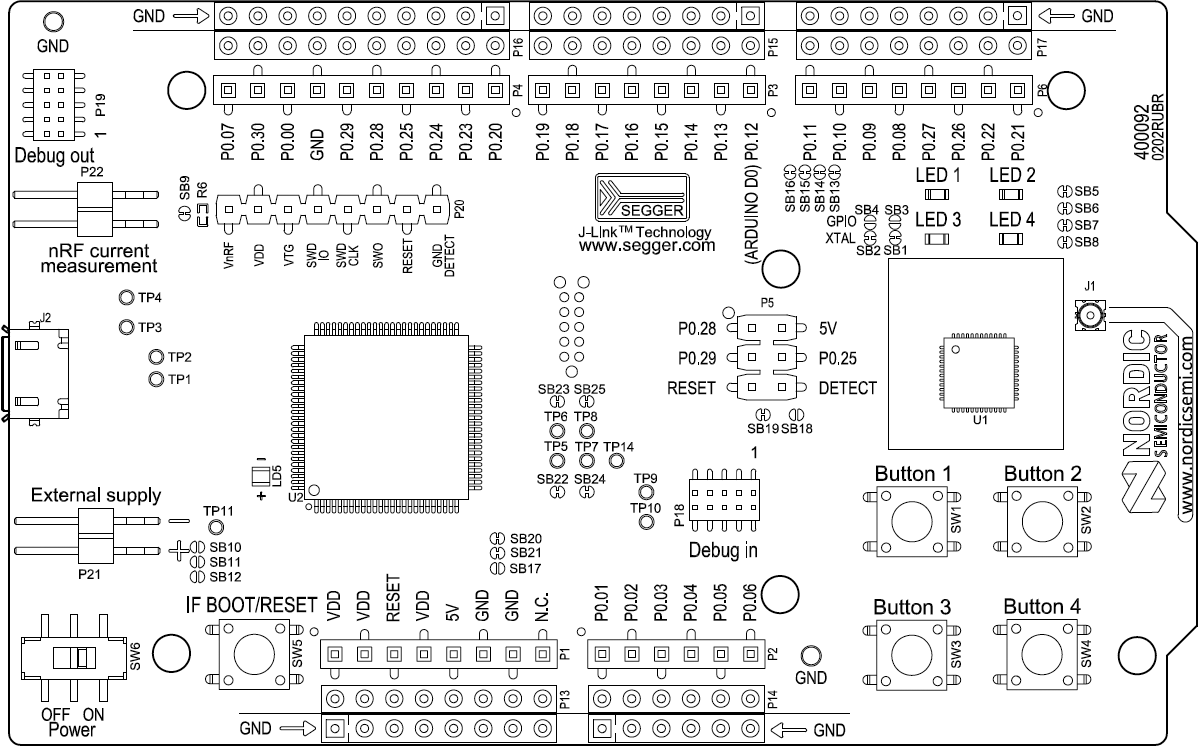
ąĀąĖčü. 4. ąĪčģąĄą╝ą░čéąĖč湥čüą║ąŠąĄ ąĖąĘąŠą▒čĆą░ąČąĄąĮąĖąĄ ą▓ąĖą┤ą░ ąĮą░ ą▓ąĄčĆčģąĮčÄčÄ čüč鹊čĆąŠąĮčā ą┐ą╗ą░čéčŗ nRF51 DK.

ąĀąĖčü. 5. ąĪčģąĄą╝ą░čéąĖč湥čüą║ąŠąĄ ąĖąĘąŠą▒čĆą░ąČąĄąĮąĖąĄ ą▓ąĖą┤ą░ ąĮą░ ą▓ąĄčĆčģąĮčÄčÄ čüč鹊čĆąŠąĮčā ą┐ą╗ą░čéčŗ nRF51 DK.
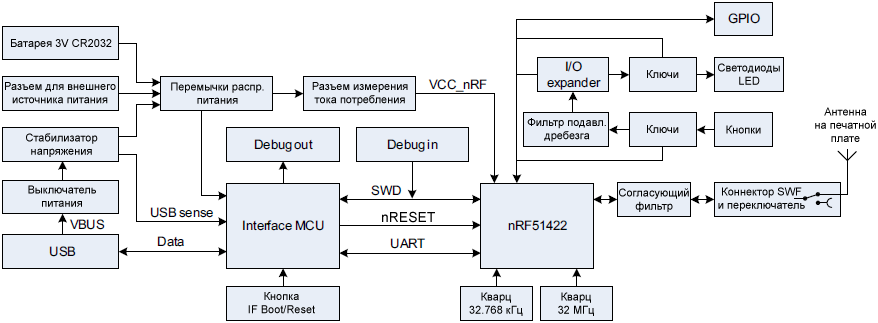
ąĀąĖčü. 6. ąæą╗ąŠą║-čüčģąĄą╝ą░ ą░ą┐ą┐ą░čĆą░čéčāčĆčŗ nRF51 DK.
ą¤čĆąĖą╝ąĄčćą░ąĮąĖąĄ: čĆą░čüčłąĖčĆąĖč鹥ą╗čī ą▓ą▓ąŠą┤ą░/ą▓čŗą▓ąŠą┤ą░ (I/O expander), ą┐ąĄčĆąĄą╝čŗčćą║ąĖ (switch) ąĖ čäąĖą╗čīčéčĆ ą┐ąŠą┤ą░ą▓ą╗ąĄąĮąĖčÅ ą┤čĆąĄą▒ąĄąĘą│ą░ (debouncing filter) ąĖą╝ąĄąĄčéčüčÅ č鹊ą╗čīą║ąŠ ąĮą░ ą┐ą╗ą░čéą░čģ DK ą▓ąĄčĆčüąĖąĖ v1.2.0 ąĖ ą▒ąŠą╗ąĄąĄ čüą▓ąĄąČąĖčģ. ąÆąĄčĆčüąĖčÅ ą▓ą╝ąĄčüč鹥 čü čüąĄčĆąĖą╣ąĮčŗą╝ ąĮąŠą╝ąĄčĆąŠą╝ ą╝ąŠąČąĄčé ą▒čŗčéčī ą┐čĆąŠčćąĖčéą░ąĮą░ ąĮą░ ą▒ąĄą╗ąŠą╣ ąĮą░ą║ą╗ąĄą╣ą║ąĄ ą╝ąĖą║čĆąŠą║ąŠąĮčéčĆąŠą╗ą╗ąĄčĆą░ Interface MCU.
6.3 ą¤ąĖčéą░ąĮąĖąĄ. ą¤ą╗ą░čéą░ nRF51 DK ą╝ąŠąČąĄčé ą┐ąŠą╗čāčćą░čéčī ą┐ąĖčéą░ąĮąĖąĄ ąĖąĘ ąĮąĄčüą║ąŠą╗čīą║ąĖčģ ąĖčüč鹊čćąĮąĖą║ąŠą▓:

ąĀąĖčü. 7. ąÆą░čĆąĖą░ąĮčéčŗ ą┐ąĖčéą░ąĮąĖčÅ nRF51 DK.
ąØą░ą┐čĆčÅąČąĄąĮąĖąĄ 5V DC, ą┐ąŠčüčéčāą┐ą░čÄčēąĄąĄ ąŠčé USB, ą┐ąŠąĮąĖąČą░ąĄčéčüčÅ ą┤ąŠ 3.3V čü ą┐ąŠą╝ąŠčēčīčÄ ąĮą░čģąŠą┤čÅčēąĄą│ąŠčüčÅ ąĮą░ ą┐ą╗ą░č鹥 čĆąĄą│čāą╗čÅč鹊čĆą░ ąĮą░ą┐čĆčÅąČąĄąĮąĖčÅ. ąØą░ą┐čĆčÅąČąĄąĮąĖąĄ, ą┐ąŠčüčéčāą┐ą░čÄčēąĄąĄ ąŠčé ą║ąŠąĮąĮąĄą║č鹊čĆą░ ą▓ąĮąĄčłąĮąĄą│ąŠ ą┐ąĖčéą░ąĮąĖčÅ (ą║ąŠąĮąĮąĄą║č鹊čĆ P21 External supply) ąĖ ąŠčé ą▒ą░čéą░čĆąĄąĖ, ąĮąĄ čĆąĄą│čāą╗ąĖčĆčāąĄčéčüčÅ. ąóąŠą║ ąŠčé ąĖčüč鹊čćąĮąĖą║ąŠą▓ ą┐ąĖčéą░ąĮąĖčÅ ą┐ąĄčĆąĄą┤ą░ąĄčéčüčÅ č湥čĆąĄąĘ ąĮą░ą▒ąŠčĆ ą┤ąĖąŠą┤ąŠą▓ (D1A, D1B ąĖ D1C, čüą╝. čĆąĖčü. 8), čćč鹊ą▒čŗ ąĘą░čēąĖčéąĖčéčī DK ąŠčé ą┐ąĄčĆąĄą┐ąŠą╗čÄčüąŠą▓ą║ąĖ, ą┐čĆąĖ čŹč鹊ą╝ čüčģąĄą╝ą░ DK ą▒čāą┤ąĄčé ą┐ąŠą╗čāčćą░čéčī ą┐ąĖčéą░ąĮąĖąĄ ąŠčé č鹊ą│ąŠ ąĖčüč鹊čćąĮąĖą║ą░, čā ą║ąŠč鹊čĆąŠą│ąŠ ą▒čāą┤ąĄčé čüą░ą╝ąŠąĄ ą▓čŗčüąŠą║ąŠąĄ ąĮą░ą┐čĆčÅąČąĄąĮąĖąĄ.
ą¤čĆąĖą╝ąĄčćą░ąĮąĖąĄ: ą║ąŠą│ą┤ą░ ąĮą░ USB ąĮąĄ ą┐ąŠą┤ą░ąĄčéčüčÅ ą┐ąĖčéą░ąĮąĖąĄ, ą╝ąĖą║čĆąŠą║ąŠąĮčéčĆąŠą╗ą╗ąĄčĆ Interface MCU ąĮą░čģąŠą┤ąĖčéčüčÅ ą▓ ąĮąĄą░ą║čéąĖą▓ąĮąŠą╝ čüąŠčüč鹊čÅąĮąĖąĖ, ąĖ ą▒čāą┤ąĄčé ą┐ąŠčéčĆąĄą▒ą╗čÅčéčī ą┤ąŠą┐ąŠą╗ąĮąĖč鹥ą╗čīąĮčŗą╣ č鹊ą║ ąŠą║ąŠą╗ąŠ ~20 ą╝ą║ąÉ, čćč鹊ą▒čŗ ąŠą▒ąĄčüą┐ąĄčćąĖčéčī čäčāąĮą║čåąĖąŠąĮą░ą╗čīąĮąŠčüčéčī ą║ąĮąŠą┐ą║ąĖ čüą▒čĆąŠčüą░ (IF BOOT/RESET). ąŁč鹊čé č鹊ą║ ą▓ąĮąŠčüąĖčé čüą▓ąŠą╣ ą▓ą║ą╗ą░ą┤ ą▓ ąŠą▒čēąĄąĄ ą┐ąŠčéčĆąĄą▒ą╗ąĄąĮąĖąĄ č鹊ą║ą░ ą┐ą╗ą░č鹊ą╣, ąŠą┤ąĮą░ą║ąŠ ąŠąĮ ąĮąĄ ą▓ą╗ąĖčÅąĄčé ąĮą░ čĆąĄąĘčāą╗čīčéą░čé ąĖąĘą╝ąĄąĮąĄąĮąĖą╣ ą┐ąŠčéčĆąĄą▒ą╗ąĄąĮąĖčÅ č鹊ą║ą░ ą┤ą╗čÅ ą┐čĆąŠčåąĄčüčüą░, ąŠą┐ąĖčüą░ąĮąĮąŠą│ąŠ ą▓ čüąĄą║čåąĖąĖ "6.7 ąśąĘą╝ąĄčĆąĄąĮąĖąĄ ą┐ąŠčéčĆąĄą▒ą╗čÅąĄą╝ąŠą│ąŠ č鹊ą║ą░".
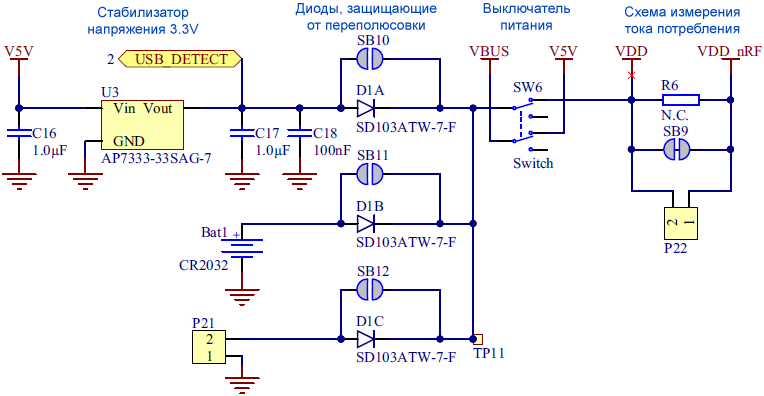
ąĀąĖčü. 8. ąĪčģąĄą╝ą░ ąŠčĆą│ą░ąĮąĖąĘą░čåąĖąĖ ą┐ąĖčéą░ąĮąĖčÅ nRF51 DK.
ąØą░ ą┤ąĖąŠą┤ą░čģ ąĘą░čēąĖčéčŗ ąŠčé ą┐ąĄčĆąĄą┐ąŠą╗čÄčüąŠą▓ą║ąĖ (D1A, D1B ąĖ D1C) ą┐ą░ą┤ą░ąĄčé ąĮą░ą┐čĆčÅąČąĄąĮąĖąĄ, ąĘą░ čüč湥čé čŹč鹊ą│ąŠ čāčĆąŠą▓ąĄąĮčī ąĮą░ą┐čĆčÅąČąĄąĮąĖčÅ ą┐ąĖčéą░ąĮąĖčÅ ą┤ą╗čÅ ąŠčéą╗ą░ąČąĖą▓ą░ąĄą╝ąŠą│ąŠ ą╝ąĖą║čĆąŠą║ąŠąĮčéčĆąŠą╗ą╗ąĄčĆą░ ąŠą║ą░ąČąĄčéčüčÅ ą╝ąĄąĮčīčłąĄ, č湥ą╝ ą┐čĆąĄą┤ąŠčüčéą░ą▓ą╗čÅąĄčé ąĖčüč鹊čćąĮąĖą║ ą┐ąĖčéą░ąĮąĖčÅ. ą¦č鹊ą▒čŗ ąĖąĘą▒ąĄąČą░čéčī ą┐ą░ą┤ąĄąĮąĖčÅ ąĮą░ą┐čĆčÅąČąĄąĮąĖčÅ ąĮą░ ą┤ąĖąŠą┤ą░čģ, ą╝ąŠąČąĮąŠ ą┐ąŠą╝ąĄčüčéąĖčéčī ą╝ąŠčüčéąĖą║ąĖ ą┐čĆąĖą┐ąŠčÅ ąĮą░ ą┐ąĄčĆąĄą╝čŗčćą║ą░čģ SB10, SB11 ąĖą╗ąĖ SB12 (ą▓ ąĘą░ą▓ąĖčüąĖą╝ąŠčüčéąĖ ąŠčé č鹊ą│ąŠ, ą║ą░ą║ąŠą╣ ąĖčüč鹊čćąĮąĖą║ ą┐ąĖčéą░ąĮąĖčÅ ąĖčüą┐ąŠą╗čīąĘčāąĄčéčüčÅ).
ąóą░ą▒ą╗ąĖčåą░ 5. ą¤ąĄčĆąĄą╝čŗčćą║ąĖ SB10, SB11 ąĖą╗ąĖ SB12, čāčüčéčĆą░ąĮčÅčÄčēąĖąĄ ą┐ą░ą┤ąĄąĮąĖąĄ ąĮą░ą┐čĆčÅąČąĄąĮąĖčÅ ąĮą░ ąĘą░čēąĖčéąĮčŗčģ ą┤ąĖąŠą┤ą░čģ.
| ąśčüč鹊čćąĮąĖą║ ą┐ąĖčéą░ąĮąĖčÅ |
ą×čéą║ą╗čÄčćą░čÄčēą░čÅ ąĘą░čēąĖčéčā ą┐ąĄčĆąĄą╝čŗčćą║ą░ |
ąŻčĆąŠą▓ąĄąĮčī ąĮą░ą┐čĆčÅąČąĄąĮąĖčÅ |
| USB |
SB10 |
3.3V |
| ąöąĖčüą║ąŠą▓ą░čÅ ą▒ą░čéą░čĆąĄą╣ą║ą░ CR2032 |
SB11 |
~3V |
| ąÆąĮąĄčłąĮąĖą╣ ąĖčüč鹊čćąĮąĖą║ ą┐ąĖčéą░ąĮąĖčÅ |
SB12 |
1.8V .. 3.6V |

ąĀąĖčü. 9. ą¤ąĄčĆąĄą╝čŗčćą║ąĖ SB10, SB11 ąĖą╗ąĖ SB12.
ą¤čĆąĖą╝ąĄčćą░ąĮąĖąĄ: ąĖą╝ąĄą╣č鹥 ą▓ ą▓ąĖą┤čā, čćč鹊 ą┐ąŠčüą╗ąĄ ąĘą░ą╝čŗą║ą░ąĮąĖčÅ ąĘą░čēąĖčéąĮčŗčģ ą┤ąĖąŠą┤ąŠą▓ čäčāąĮą║čåąĖčÅ ąĘą░čēąĖčéčŗ ąŠčé ą┐ąĄčĆąĄą┐ąŠą╗čÄčüąŠą▓ą║ąĖ ą┐ąĄčĆąĄčüčéą░ąĄčé ą┤ąĄą╣čüčéą▓ąŠą▓ą░čéčī, ąĖ čüą╗ąĄą┤čāąĄčé ą▒čŗčéčī ą▓ąĮąĖą╝ą░č鹥ą╗čīąĮčŗą╝ ą┐čĆąĖ ą┐ąŠą┤ą░č湥 ą┐ąĖčéą░ąĮąĖčÅ čüčĆą░ąĘčā ąŠčé ąĮąĄčüą║ąŠą╗čīą║ąĖčģ ąĖčüč鹊čćąĮąĖą║ąŠą▓ (ąĖčģ ą▓čŗčģąŠą┤čŗ ą╝ąŠą│čāčé ąĘą░ą╝čŗą║ą░čéčī ą┤čĆčāą│ ąĮą░ ą┤čĆčāą│ą░).
6.4 ą¤ąŠą┤ą║ą╗čÄč湥ąĮąĖąĄ ą║ ąĮąŠąČą║ą░ą╝ nRF51422. ąÆčŗą▓ąŠą┤čŗ nRF51422 ą┐ąŠčĆč鹊ą▓ GPIO ą┤ąŠčüčéčāą┐ąĮčŗ ąĮą░ ą║ąŠąĮąĮąĄą║č鹊čĆą░čģ P2, P3, P4, P5 ąĖ P6. ąöąŠą┐ąŠą╗ąĮąĖč鹥ą╗čīąĮąŠ ąĮą░ ą║ąŠąĮąĮąĄą║č鹊čĆ P1 ą▓čŗą▓ąĄą┤ąĄąĮą░ čłąĖąĮą░ ąĘąĄą╝ą╗ąĖ GND, ąĮą░ą┐čĆčÅąČąĄąĮąĖčÅ ą┐ąĖčéą░ąĮąĖčÅ 3.3V ąĖ 5V, ą░ čéą░ą║ąČąĄ čüąĖą│ąĮą░ą╗ čüą▒čĆąŠčüą░.

ąĀąĖčü. 10. ąÜąŠąĮąĮąĄą║č鹊čĆčŗ nRF51 DK.
ąóąĄ ąČąĄ čüąĖą│ąĮą░ą╗čŗ ą┤ąŠčüčéčāą┐ąĮčŗ ąĖ čü ąŠą▒čĆą░čéąĮąŠą╣ čüč鹊čĆąŠąĮčŗ ą┐ą╗ą░čéčŗ č湥čĆąĄąĘ (ąĮąĄ čĆą░čüą┐ą░čÅąĮąĮčŗąĄ) SMD-ą║ąŠąĮąĮąĄą║č鹊čĆčŗ P7, P8, P9, P10, P11 ąĖ P12. ąĪ ą┐ąŠą╝ąŠčēčīčÄ čŹčéąĖčģ ą║ąŠąĮąĮąĄą║č鹊čĆąŠą▓ ą┐ą╗ą░čéą░ nRF51 DK ą╝ąŠąČąĄčé ąĖčüą┐ąŠą╗čīąĘąŠą▓ą░čéčīčüčÅ ą║ą░ą║ čłąĖą╗ą┤ ą┤ą╗čÅ ą╝ą░č鹥čĆąĖąĮčüą║ąĖčģ ą┐ą╗ą░čé Arduino, ąĖą╗ąĖ ą╝ąŠąČąĄčé čüąŠąĄą┤ąĖąĮčÅčéčüčÅ čü ą┤čĆčāą│ąĖą╝ąĖ čłąĖą╗ą┤ą░ą╝ąĖ, čüąŠąŠčéą▓ąĄčéčüčéą▓čāčÄčēąĖą╝ąĖ čüčéą░ąĮą┤ą░čĆčéčā Arduino.
ąöą╗čÅ čāą┐čĆąŠčēąĄąĮąĖčÅ ą┤ąŠčüčéčāą┐ą░ ą║ GPIO, ą┐ąĖčéą░ąĮąĖčÄ ąĖ čłąĖąĮąĄ GND č鹥 ąČąĄ čüą░ą╝čŗąĄ čüąĖą│ąĮą░ą╗čŗ ą▓čŗą▓ąĄą┤ąĄąĮčŗ ąĮą░ ą┤ąŠą┐ąŠą╗ąĮąĖč鹥ą╗čīąĮčŗąĄ ąŠčéą▓ąĄčĆčüčéąĖčÅ ą┤ą╗čÅ čāčüčéą░ąĮąŠą▓ą║ąĖ ą║ąŠąĮąĮąĄą║č鹊čĆąŠą▓ P13 .. P17.
ąŻ ąĮąĄą║ąŠč鹊čĆčŗčģ ą▓čŗą▓ąŠą┤ąŠą▓ nRF51422 ą╝ąŠą│čāčé ą▒čŗčéčī čüą┐ąĄčåąĖą░ą╗čīąĮčŗąĄ čäčāąĮą║čåąĖąĖ, čāčüčéą░ąĮąŠą▓ą╗ąĄąĮąĮčŗąĄ ą┐ąŠ čāą╝ąŠą╗čćą░ąĮąĖčÄ.
ŌĆó P0.08, P0.09, P0.10 ąĖ P0.11 ą┐ąŠ čāą╝ąŠą╗čćą░ąĮąĖčÄ ąĖčüą┐ąŠą╗čīąĘčāčÄčéčüčÅ ą┤ą╗čÅ UART-ą┐ąŠą┤ą║ą╗čÄč湥ąĮąĖčÅ ą║ Interface MCU. ąöą╗čÅ ą┤ąŠą┐ąŠą╗ąĮąĖč鹥ą╗čīąĮąŠą╣ ąĖąĮč乊čĆą╝ą░čåąĖąĖ čüą╝. čüąĄą║čåąĖčÄ "5.2 ąÆąĖčĆčéčāą░ą╗čīąĮčŗą╣ COM-ą┐ąŠčĆčé".
ŌĆó P0.17 .. P0.24 ą┐ąŠ čāą╝ąŠą╗čćą░ąĮąĖčÄ ą┐ąŠą┤ą║ą╗čÄč湥ąĮčŗ ą║ ą║ąĮąŠą┐ą║ą░ą╝ (buttons) ąĖ čüą▓ąĄč鹊ą┤ąĖąŠą┤ą░ą╝ (LEDs) ą┐ą╗ą░čéčŗ nRF51 DK. ąöąŠą┐ąŠą╗ąĮąĖč鹥ą╗čīąĮčāčÄ ąĖąĮč乊čĆą╝ą░čåąĖčÄ čüą╝. ą▓ čüąĄą║čåąĖąĖ "6.5 ąÜąĮąŠą┐ą║ąĖ ąĖ čüą▓ąĄč鹊ą┤ąĖąŠą┤čŗ".
ŌĆó P0.26 ąĖ P0.27 ą┐ąŠ čāą╝ąŠą╗čćą░ąĮąĖčÄ ąĖčüą┐ąŠą╗čīąĘčāčÄčéčüčÅ ą┤ą╗čÅ ą┐ąŠą┤ą║ą╗čÄč湥ąĮąĖčÅ ą║ą▓ą░čĆčåą░ 32.768 ą║ąōčå, ąĖ ąŠąĮąĖ ąĮąĄą┤ąŠčüčéčāą┐ąĮčŗ ąĮą░ ą║ąŠąĮąĮąĄą║č鹊čĆą░čģ. ąöąŠą┐ąŠą╗ąĮąĖč鹥ą╗čīąĮčāčÄ ąĖąĮč乊čĆą╝ą░čåąĖčÄ čüą╝. ą▓ čüąĄą║čåąĖąĖ "6.6 ąÜą▓ą░čĆčå 32.768 ą║ąōčå".
ąÜąŠą│ą┤ą░ ą┐ą╗ą░čéą░ nRF51 DK ąĖčüą┐ąŠą╗čīąĘčāąĄčéčüčÅ ą║ą░ą║ čłąĖą╗ą┤ ą▓ą╝ąĄčüč鹥 čüąŠ čüčéą░ąĮą┤ą░čĆčéąĮąŠą╣ ą╝ą░č鹥čĆąĖąĮčüą║ąŠą╣ ą┐ą╗ą░č鹊ą╣ Arduino, čüąĖą│ąĮą░ą╗čŗ Arduino ą▓čŗą▓ąĄą┤ąĄąĮčŗ, ą║ą░ą║ ą┐ąŠą║ą░ąĘą░ąĮąŠ ąĮą░ čĆąĖčü. 11.
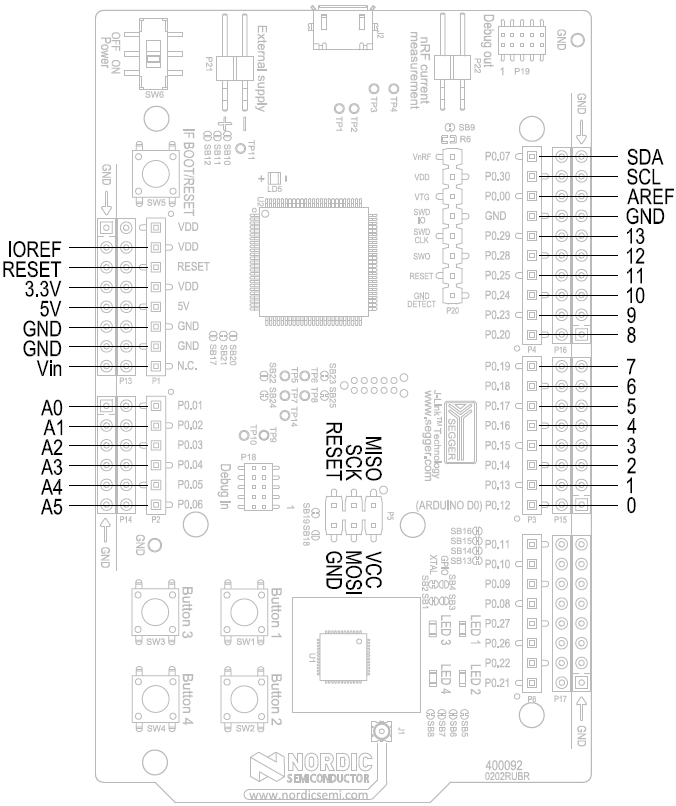
ąĀąĖčü. 11. ąĪąĖą│ąĮą░ą╗čŗ Arduino ąĮą░ ą┐ą╗ą░č鹥 nRF51 DK.
6.5 ąÜąĮąŠą┐ą║ąĖ ąĖ čüą▓ąĄč鹊ą┤ąĖąŠą┤čŗ. ąØą░ ą┐ą╗ą░č鹥 nRF51 DK čāčüčéą░ąĮąŠą▓ą╗ąĄąĮčŗ 4 ą║ąĮąŠą┐ą║ąĖ ąĖ 4 čüą▓ąĄč鹊ą┤ąĖąŠą┤ą░, ą┐ąŠą┤ą║ą╗čÄč湥ąĮąĮčŗąĄ ą▓ ą▓čŗą┤ąĄą╗ąĄąĮąĮčŗą╝ ąĮąŠąČą║ą░ą╝ GPIO čćąĖą┐ą░ nRF51422 SoC. ąŁčéąĖ čüąŠąĄą┤ąĖąĮąĄąĮąĖčÅ ą┐ąŠą║ą░ąĘą░ąĮčŗ ą▓ čéą░ą▒ą╗ąĖčåąĄ 6.
ąóą░ą▒ą╗ąĖčåą░ 6. ąĪąŠąĄą┤ąĖąĮąĄąĮąĖčÅ ą┤ą╗čÅ ą║ąĮąŠą┐ąŠą║ (button) ąĖ čüą▓ąĄč鹊ą┤ąĖąŠą┤ąŠą▓ (LED).
| ąÜąŠą╝ą┐ąŠąĮąĄąĮčé |
GPIO |
ą¤ąĄčĆąĄą╝čŗčćą║ą░ |
ąĪąĖą│ąĮą░ą╗ Arduino |
| Button 1 |
P0.17 |
- |
D4 |
| Button 2 |
P0.18 |
- |
D6 |
| Button 3 |
P0.19 |
- |
D7 |
| Button 4 |
P0.20 |
- |
D8 |
| LED1 |
P0.21 |
SB5 |
|
| LED2 |
P0.22 |
SB6 |
|
| LED3 |
P0.23 |
SB7 |
D9 |
| LED4 |
P0.24 |
SB8 |
D10 |
ąĢčüą╗ąĖ GPIO P0.21 .. P0.24 ąĮčāąČąĮčŗ ą┤ą╗čÅ ą┤čĆčāą│ąĖčģ čåąĄą╗ąĄą╣, č鹊 čüąŠąŠčéą▓ąĄčéčüčéą▓čāčÄčēąĖąĄ LED ą╝ąŠą│čāčé ą▒čŗčéčī ąŠčéą║ą╗čÄč湥ąĮčŗ čĆą░ąĘčĆąĄąĘą░ąĮąĖąĄą╝ ą┐ąĄčĆąĄą╝čŗč湥ą║ SB5 .. SB8, čüą╝. čĆąĖčü. 12.
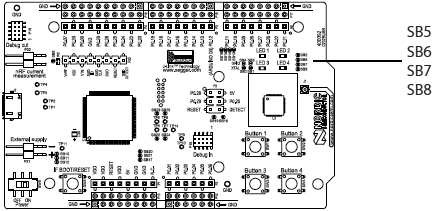
ąĀąĖčü. 12. ą¤ąĄčĆąĄą╝čŗčćą║ąĖ ą┤ą╗čÅ ąŠčéą║ą╗čÄč湥ąĮąĖčÅ LED.
ąĪąĖą│ąĮą░ą╗čŗ ąŠčé ą║ąĮąŠą┐ąŠą║ ąĖą╝ąĄčÄčé ą░ą║čéąĖą▓ąĮčŗą╣ čāčĆąŠą▓ąĄąĮčī ą╗ąŠą│. 0, čé. ąĄ. ąĮą░ ą▓čģąŠą┤ąĄ nRF51422 ą┐ąŠčÅą▓ąĖčéčüčÅ ąĮąĖąĘą║ąĖą╣ čāčĆąŠą▓ąĄąĮčī, ą║ąŠą│ą┤ą░ ą║ąĮąŠą┐ą║ą░ ąĮą░ąČą░čéą░. ąöą╗čÅ ą║ąĮąŠą┐ąŠą║ ąĮąĄ ą┐čĆąĄą┤čāčüą╝ąŠčéčĆąĄąĮčŗ ą▓ąĮąĄčłąĮąĖąĄ ą┐ąŠą┤čéčÅą│ąĖą▓ą░čÄčēąĖąĄ ą▓ąĄčĆčģąĮąĖąĄ čĆąĄąĘąĖčüč鹊čĆčŗ (pull-up), ą┐ąŠčŹč鹊ą╝čā ą┤ą╗čÅ ąĖčüą┐ąŠą╗čīąĘąŠą▓ą░ąĮąĖčÅ ą║ąĮąŠą┐ąŠą║ ąĮą░ ą▓čŗą▓ąŠą┤ą░čģ P0.17 .. P0.20 ą┤ąŠą╗ąČąĮčŗ ą▒čŗčéčī ą┐čĆąŠą│čĆą░ą╝ą╝ąĮąŠ čüą║ąŠąĮčäąĖą│čāčĆąĖčĆąŠą▓ą░ąĮčŗ ą║ą░ą║ ą▓čģąŠą┤čŗ čü ą░ą║čéąĖą▓ąĮčŗą╝ąĖ ą▓ąĮčāčéčĆąĄąĮąĮąĖą╝ąĖ pull-up čĆąĄąĘąĖčüč鹊čĆą░ą╝ąĖ.
ąĪą▓ąĄč鹊ą┤ąĖąŠą┤čŗ LED ąĖą╝ąĄčÄčé ąĮąĖąĘą║ąĖą╣ ą░ą║čéąĖą▓ąĮčŗą╣ čāčĆąŠą▓ąĄąĮčī, čé. ąĄ. čćč鹊ą▒čŗ čüą▓ąĄč鹊ą┤ąĖąŠą┤ ąĘą░čüą▓ąĄčéąĖą╗čüčÅ, ąĮą░ čüąŠąŠčéą▓ąĄčéčüčéą▓čāčÄčēąĖą╣ čüą║ąŠąĮčäąĖą│čāčĆąĖčĆąŠą▓ą░ąĮąĮčŗą╣ ą▓čŗčģąŠą┤ GPIO ą┤ąŠą╗ąČąĄąĮ ą▒čŗčéčī ą▓čŗą▓ąĄą┤ąĄąĮ čāčĆąŠą▓ąĄąĮčī ą╗ąŠą│. 0.
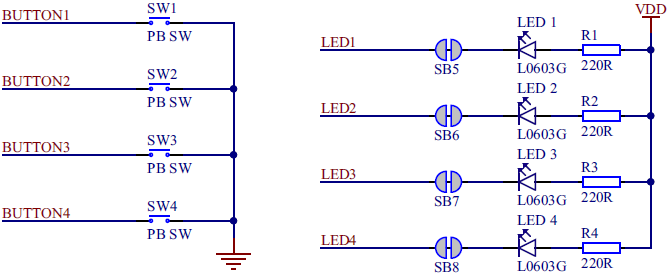
ąĀąĖčü. 13. ąĪčģąĄą╝ą░ ą┐ąŠą┤ą║ą╗čÄč湥ąĮąĖčÅ ą║ąĮąŠą┐ąŠą║ ąĖ čüą▓ąĄč鹊ą┤ąĖąŠą┤ąŠą▓.
6.5.1 I/O expander ą┤ą╗čÅ ą┤ąŠą┐ąŠą╗ąĮąĖč鹥ą╗čīąĮčŗčģ ą║ąĮąŠą┐ąŠą║ ąĖ čüą▓ąĄč鹊ą┤ąĖąŠą┤ąŠą▓. ąØą░ ą┐ą╗ą░čéą░čģ nRF51 DK (v1.2.0 ąĖ ą▒ąŠą╗ąĄąĄ ąĮąŠą▓čŗčģ ą▓ąĄčĆčüąĖą╣) ąĖą╝ąĄąĄčéčüčÅ ą║ąŠąĮąĮąĄą║č鹊čĆ P5 I/O expander, ą┐čĆąĄą┤ąĮą░ąĘąĮą░č湥ąĮąĮčŗą╣ ą┤ą╗čÅ čĆą░ąĘčĆąĄčłąĄąĮąĖčÅ ą║ąŠąĮčäą╗ąĖą║č鹊ą▓ ą┐ąŠčĆč鹊ą▓ GPIO čü ą┐ą╗ą░čéą░ą╝ąĖ, ą║ąŠč鹊čĆčŗąĄ čüą╗ąĄą┤čāčÄčé čüčéą░ąĮą┤ą░čĆčéčā Arduino. ąØą░ ąĮąĄą│ąŠ ą▓čŗą▓ąĄą┤ąĄąĮčŗ č鹥 ąČąĄ čüą░ą╝čŗąĄ ą┐ąŠčĆčéčŗ P0.25, P0.28 ąĖ P0.29, ą║ąŠč鹊čĆčŗąĄ ą▓čŗą▓ąĄą┤ąĄąĮčŗ ąĮą░ ą║ąŠąĮąĮąĄą║č鹊čĆ P4, ą║ąŠč鹊čĆčŗą╣ čüąŠą▓ą╝ąĄčüčéąĖą╝ čü ą┐ąŠčĆčéą░ą╝ąĖ Arduino. I/O expander ąŠčüą▓ąŠą▒ąŠą┤ąĖčé čŹčéąĖ ą▓čŗą▓ąŠą┤čŗ GPIO ą┤ą╗čÅ ąŠą▒čŗčćąĮąŠą│ąŠ ąĖčüą┐ąŠą╗čīąĘąŠą▓ą░ąĮąĖčÅ, ą║ąŠą│ą┤ą░ nRF51 DK ąĖčüą┐ąŠą╗čīąĘčāąĄčéčüčÅ ą▓ą╝ąĄčüč鹥 čüąŠ čüčéą░ąĮą┤ą░čĆčéąĮčŗą╝ąĖ ą┐ą╗ą░čéą░ą╝ąĖ Arduino. I/O expander ą╝ąŠąČąĮąŠ ą┐ąŠčüč鹊čÅąĮąĮąŠ čĆą░ąĘčĆąĄčłąĖčéčī, ąĄčüą╗ąĖ ąĘą░ą╝ą║ąĮčāčéčī ą╝ąŠčüčéąĖą║ąŠą╝ ą┐čĆąĖą┐ąŠčÅ ą┐ąĄčĆąĄą╝čŗčćą║čā SB18, ąĖą╗ąĖ ą╝ąŠąČąĮąŠ ą┐ąŠčüč鹊čÅąĮąĮąŠ ąĘą░ą┐čĆąĄčéąĖčéčī, ąĄčüą╗ąĖ čĆą░ąĘčĆąĄąĘą░čéčī ąĘą░ą╝čŗą║ą░čÄčēčāčÄ ą┤ąŠčĆąŠąČą║čā ą┐ąĄčĆąĄą╝čŗčćą║ąĖ SB19. ąóą░ą║ąČąĄ ąĮąĄąŠą▒čģąŠą┤ąĖą╝ąŠ ąĘą░ą╝ą║ąĮčāčéčī SB18, ą║ąŠą│ą┤ą░ čĆą░ąĘčĆąĄąĘą░ąĄčéčüčÅ SB19 ą┤ą╗čÅ ą┐ąŠą╗ąĮąŠą╣ čüąŠą▓ą╝ąĄčüčéąĖą╝ąŠčüčéąĖ čüąŠ čüčéą░ąĮą┤ą░čĆč鹊ą╝ Arduino.
I/O expander ą╝ąŠąČąĮąŠ ą▓čĆąĄą╝ąĄąĮąĮąŠ čĆą░ąĘčĆąĄčłąĖčéčī ąĘą░ą╝čŗą║ą░ąĮąĖąĄą╝ čüąĖą│ąĮą░ą╗ą░ SHIELD DETECT (ą║ąŠąĮčéą░ą║čé 6 ą║ąŠąĮąĮąĄą║č鹊čĆą░ P4) ąĮą░ GND.
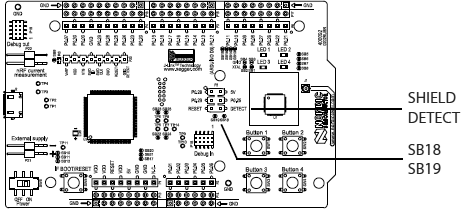
ąĀąĖčü. 14. ąĀą░ąĘčĆąĄčłąĄąĮąĖąĄ ąĖą╗ąĖ ąĘą░ą┐čĆąĄčé GPIO ą┤ą╗čÅ čüąŠąŠčéą▓ąĄčéčüčéą▓ąĖąĄ čüčéą░ąĮą┤ą░čĆčéčā Arduino.
ąÆ ą┤ąŠą┐ąŠą╗ąĮąĄąĮąĖąĄ ą║ ą║ąĮąŠą┐ą║ą░ą╝ ąĖ čüą▓ąĄč鹊ą┤ąĖąŠą┤ą░ą╝, ą┤ą╗čÅ I/O expander ąĖčüą┐ąŠą╗čīąĘčāčÄčéčüčÅ čüą╗ąĄą┤čāčÄčēąĖąĄ ąĮąŠąČą║ąĖ ą┐ąŠčĆč鹊ą▓ GPIO:
ąóą░ą▒ą╗ąĖčåą░ 7. ą¤ąŠą┤ą║ą╗čÄč湥ąĮąĖąĄ I/O expander.
| ąĪąĖą│ąĮą░ą╗ I/O expander |
GPIO |
| /INT |
P0.21 |
| SDA |
P0.30 |
| SDL |
P0.7 |

ąĀąĖčü. 15. ąĪčģąĄą╝ą░ I/O expander.
ą¤čĆąĖą╝ąĄčćą░ąĮąĖąĄ: ą┐čĆąĖ ąĖčüą┐ąŠą╗čīąĘąŠą▓ą░ąĮąĖąĖ I/O expander ąĮąĄ ąĮčāąČąĮąŠ ąĖčüą┐ąŠą╗čīąĘąŠą▓ą░čéčī ą┐čĆąŠą│čĆą░ą╝ą╝ąĮąŠąĄ ą┐ąŠą┤ą░ą▓ą╗ąĄąĮąĖąĄ ą┤čĆąĄą▒ąĄąĘą│ą░ ą║ąŠąĮčéą░ą║č鹊ą▓ ą║ąĮąŠą┐ąŠą║. ąÜą░ąČą┤ą░čÅ ą║ąĮąŠą┐ą║ą░ ą┐ą╗ą░čéčŗ nRF51 DK čüąĮą░ą▒ąČąĄąĮą░ čäąĖą╗čīčéčĆąŠą╝ ą┤ą╗čÅ ą┐ąŠą┤ą░ą▓ą╗ąĄąĮąĖčÅ ą┤čĆąĄą▒ąĄąĘą│ą░.
6.6 ąÜą▓ą░čĆčå 32.768 ą║ąōčå. nRF51422 ą╝ąŠąČąĄčé ąŠą┐čåąĖąŠąĮą░ą╗čīąĮąŠ ąĖčüą┐ąŠą╗čīąĘąŠą▓ą░čéčī ą║ą▓ą░čĆčå 32.768 ą║ąōčå (X2) ą┤ą╗čÅ ą┐ąŠą▓čŗčłąĄąĮąĮąŠą╣ č鹊čćąĮąŠčüčéąĖ ąĖ čüąĮąĖąČąĄąĮąĖčÅ ą┐ąŠčéčĆąĄą▒ą╗čÅąĄą╝ąŠą╣ ą╝ąŠčēąĮąŠčüčéąĖ. ąØą░ ą┐ą╗ą░č鹥 nRF51 DK ąĮąŠąČą║ąĖ ą┐ąŠčĆč鹊ą▓ P0.26 ąĖ P0.27 ą┐ąŠ čāą╝ąŠą╗čćą░ąĮąĖčÄ ąĖčüą┐ąŠą╗čīąĘčāčÄčéčüčÅ ą┤ą╗čÅ ą║ą▓ą░čĆčåą░ 32.768 ą║ąōčå, ąĖ ą┐ąŠčŹč鹊ą╝čā ąŠąĮąĖ ąĮąĄą┤ąŠčüčéčāą┐ąĮčŗ ą║ą░ą║ GPIO ąĮą░ ą║ąŠąĮąĮąĄą║č鹊čĆą░čģ.
ą¤čĆąĖą╝ąĄčćą░ąĮąĖąĄ: ą┐čĆąĖ ąĖčüą┐ąŠą╗čīąĘąŠą▓ą░ąĮąĖąĖ ą┐čĆąŠč鹊ą║ąŠą╗ąŠą▓ ANT/ANT+ ą║ą▓ą░čĆčå 32.768 ą║ąōčå (X2) ąĮąĄąŠą▒čģąŠą┤ąĖą╝ ą┤ą╗čÅ ą║ąŠčĆčĆąĄą║čéąĮąŠą│ąŠ čäčāąĮą║čåąĖąŠąĮąĖčĆąŠą▓ą░ąĮąĖčÅ.
ąĢčüą╗ąĖ ąĮąŠąČą║ąĖ ą┐ąŠčĆč鹊ą▓ P0.26 ąĖ P0.27 ąĮčāąČąĮčŗ ą▓ ą║ą░č湥čüčéą▓ąĄ ąŠą▒čŗčćąĮčŗčģ ą┐ąŠčĆč鹊ą▓ ą▓ą▓ąŠą┤ą░/ą▓čŗą▓ąŠą┤ą░ (GPIO), č鹊 ą║ą▓ą░čĆčå 32.768 ą║ąōčå ą╝ąŠąČąĮąŠ ąŠčéą║ą╗čÄčćąĖčéčī, ąĖ ą┐ąŠą┤čüąŠąĄą┤ąĖąĮąĖčéčī P0.26 ąĖ P0.27 ąĮą░ ą║ąŠąĮąĮąĄą║č鹊čĆčŗ. ąöą╗čÅ čŹč鹊ą│ąŠ ą┐ąĄčĆąĄčĆąĄąČčīč鹥 ą┐ąĄčĆąĄą╝čŗčćą║ąĖ SB1 ąĖ SB2, ąĖ čāčüčéą░ąĮąŠą▓ąĖč鹥 ą╝ąŠčüčéąĖą║ąĖ ą┐čĆąĖą┐ąŠčÅ ąĮą░ ą┐ąĄčĆąĄą╝čŗčćą║ą░čģ SB3 ąĖ SB4, čüą╝. čĆąĖčü. 16.
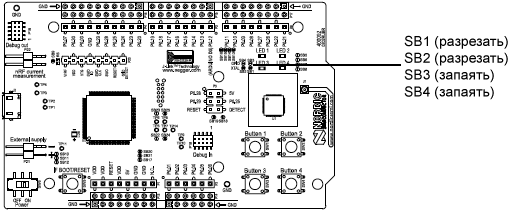
ąĀąĖčü. 16. ą×čéą║ą╗čÄč湥ąĮąĖąĄ ą║ą▓ą░čĆčåą░ 32.768 ą║ąōčå ąĖ ą┐ąŠą┤ą║ą╗čÄč湥ąĮąĖąĄ P0.26 ąĖ P0.27 ą║ ą║ąŠąĮąĮąĄą║č鹊čĆą░ą╝.
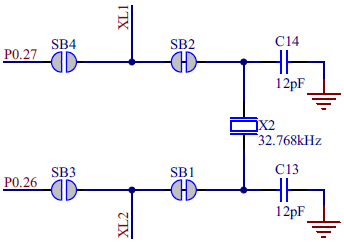
ąĀąĖčü. 17. ąĪčģąĄą╝ą░ čüąŠąĄą┤ąĖąĮąĄąĮąĖą╣ ą║ą▓ą░čĆčåą░ 32.768 kHz ąĖ ą┐ąĄčĆąĄą╝čŗč湥ą║ SB1 .. SB4.
6.7 ąśąĘą╝ąĄčĆąĄąĮąĖąĄ ą┐ąŠčéčĆąĄą▒ą╗čÅąĄą╝ąŠą│ąŠ č鹊ą║ą░. ąØą░ ą┐ą╗ą░č鹥 nRF51 DK ąĄčüčéčī ą▓ąŠąĘą╝ąŠąČąĮąŠčüčéčī ą╝ąŠąĮąĖč鹊čĆąĖčéčī č鹊ą║, ą║ąŠč鹊čĆčŗą╣ ą┐ąŠčéčĆąĄą▒ą╗čÅąĄčé nRF51422. ąĪčāčēąĄčüčéą▓čāąĄčé ąĮąĄčüą║ąŠą╗čīą║ąŠ čéąĖą┐ąŠą▓ ąŠą▒ąŠčĆčāą┤ąŠą▓ą░ąĮąĖčÅ, ą║ąŠč鹊čĆąŠąĄ ą╝ąŠąČąĄčé ąĖčüą┐ąŠą╗čīąĘąŠą▓ą░čéčīčüčÅ ą┤ą╗čÅ ąĖąĘą╝ąĄčĆąĄąĮąĖčÅ č鹊ą║ą░, ąĖ čā ą║ą░ąČą┤ąŠą│ąŠ čéąĖą┐ą░ ąĄčüčéčī čüą▓ąŠąĖ ą┤ąŠčüč鹊ąĖąĮčüčéą▓ą░ ąĖ ąĮąĄą┤ąŠčüčéą░čéą║ąĖ:
ŌĆó Power analyzer
ŌĆó ą×čüčåąĖą╗ą╗ąŠą│čĆą░čä
ŌĆó ą£ąĖą╗ą╗ąĖą░ą╝ą┐ąĄčĆą╝ąĄčéčĆ (ą╝čāą╗čīčéąĖą╝ąĄčéčĆ)
ŌĆó Power Profiler Kit [7, 8]
ąśąĘą╝ąĄčĆąĄąĮąĖčÅ čü ą┐ąŠą╝ąŠčēčīčÄ Power analyzer ąĖ Power Profiler Kit ąĘą┤ąĄčüčī ąĮąĄ čĆą░čüčüą╝ą░čéčĆąĖą▓ą░čÄčéčüčÅ (čüą╝. ą┤ąŠą║čāą╝ąĄąĮčéą░čåąĖčÄ Power Profiler Kit [7, 8]).
ą¤čĆąĖ ąĖąĘą╝ąĄčĆąĄąĮąĖąĖ č鹊ą║ą░ ąĮčāąČąĮąŠ ąĖą╝ąĄčéčī ą▓ ą▓ąĖą┤čā čüą╗ąĄą┤čāčÄčēąĄąĄ:
ŌĆó ąØąĄ ąĖčüą┐ąŠą╗čīąĘčāą╣č鹥 ą║ąŠąĮąĮąĄą║č鹊čĆ USB ą┤ą╗čÅ ą┐ąŠą┤ą░čćąĖ ą┐ąĖčéą░ąĮąĖčÅ ąĮą░ ą┐ą╗ą░čéčā nRF51 DK. ąÆą╝ąĄčüč鹊 čŹč鹊ą│ąŠ ą┤ą╗čÅ ą┐ąĖčéą░ąĮąĖčÅ ąĖčüą┐ąŠą╗čīąĘčāą╣č鹥 ą▒ą░čéą░čĆąĄą╣ą║čā-čéą░ą▒ą╗ąĄčéą║čā 3V CR2032, ąĖą╗ąĖ ą▓ąĮąĄčłąĮąĖą╣ ąĖčüč鹊čćąĮąĖą║ ą┐ąĖčéą░ąĮąĖčÅ, ą┐ąŠą┤ą║ą╗čÄč湥ąĮąĮčŗą╣ ą║ ą║ąŠąĮąĮąĄą║č鹊čĆčā P21 External Supply.
ŌĆó ąśąĘą╝ąĄčĆąĄąĮąĖčÅ č鹊ą║ą░ ą▒čāą┤čāčé ąĮąĄąĮą░ą┤ąĄąČąĮčŗą╝ąĖ, ą║ąŠą│ą┤ą░ č湥čĆąĄąĘ ą▓ąĖčĆčéčāą░ą╗čīąĮčŗą╣ COM-ą┐ąŠčĆčé ą┐ąŠą┤ą║ą╗čÄč湥ąĮą░ ą┐čĆąŠą│čĆą░ą╝ą╝ą░ č鹥čĆą╝ąĖąĮą░ą╗ą░.
ŌĆó ą¤ąŠčüą╗ąĄ ą┐čĆąŠą│čĆą░ą╝ą╝ąĖčĆąŠą▓ą░ąĮąĖčÅ nRF51422 SoC ą║ą░ą▒ąĄą╗čī USB ą┤ąŠą╗ąČąĄąĮ ą▒čŗčéčī ąŠčéą║ą╗čÄč湥ąĮ, ąĖ ą┤ąŠą╗ąČąĮąŠ ą▒čŗčéčī ą┐ąĄčĆąĄą┤ąĄčĆąĮčāč鹊 ą┐ąĖčéą░ąĮąĖąĄ čā nRF51 DK, čćč鹊ą▒čŗ ą┐ąĄčĆąĄą┤ ąĖąĘą╝ąĄčĆąĄąĮąĖąĄą╝ č鹊ą║ą░ ą▒čŗą╗ čüą▒čĆąŠčłąĄąĮ čćąĖą┐ ąŠčéą╗ą░ą┤čćąĖą║ą░.
6.7.1 ą¤ąŠą┤ą│ąŠč鹊ą▓ą║ą░ ą┐ą╗ą░čéčŗ nRF51 DK. ąöą╗čÅ ąĖąĘą╝ąĄčĆąĄąĮąĖčÅ č鹊ą║ą░ ąĮąĄąŠą▒čģąŠą┤ąĖą╝ąŠ ą┐ąŠą┤ą│ąŠč鹊ą▓ąĖčéčī ą┐ą╗ą░čéčā, čćč鹊ą▒čŗ ą╝ąŠąČąĮąŠ ą▒čŗą╗ąŠ ą▓čŗą┐ąŠą╗ąĮąĖčéčī ą▓čüąĄ ąŠą┐ąĖčüą░ąĮąĮčŗąĄ ą┤ą░ą╗ąĄąĄ čłą░ą│ąĖ. ąĀąĄą║ąŠą╝ąĄąĮą┤čāąĄą╝čŗąĄ ą║ąŠąĮčäąĖą│čāčĆą░čåąĖąĖ ą┐čĆąĖą▓ąŠą┤čÅčé ą║ čĆą░ąĘą┤ąĄą╗ąĄąĮąĖčÄ ą┤ąŠą╝ąĄąĮąŠą▓ ą┐ąĖčéą░ąĮąĖčÅ nRF51422 SoC ąĖ ąŠčüčéą░ą╗čīąĮąŠą╣ čćą░čüčéąĖ ą┐ą╗ą░čéčŗ. ąóą░ą║ąČąĄ ąĘą░ą╝čŗą║ą░čÄčéčüčÅ ąĘą░čēąĖčéąĮčŗąĄ ą┤ąĖąŠą┤čŗ, čćč鹊ą▒čŗ ąŠąĮąĖ ąĮąĄ ąŠą║ą░ąĘčŗą▓ą░ą╗ąĖ ą▓ą╗ąĖčÅąĮąĖčÅ ąĮą░ čāčĆąŠą▓ąĄąĮčī ąĮą░ą┐čĆčÅąČąĄąĮąĖčÅ ą┐ąĖčéą░ąĮąĖčÅ nRF51422.
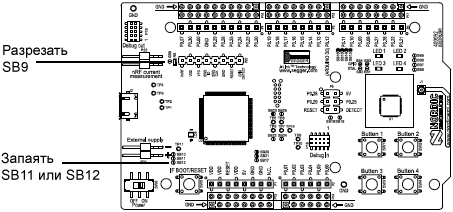
ąĀąĖčü. 18. ą¤ąŠą┤ą│ąŠč鹊ą▓ą║ą░ ą┐ą╗ą░čéčŗ nRF51 DK ąĖ ąĖąĘą╝ąĄčĆąĄąĮąĖčÅą╝ č鹊ą║ą░ ą┐ąŠčéčĆąĄą▒ą╗ąĄąĮąĖčÅ nRF51422.
1. ą¤ąĄčĆąĄčĆąĄąČčīč鹥 ą┤ąŠčĆąŠąČą║čā ą╝ąĄą┤ąĖ, ą║ąŠč鹊čĆą░čÅ ąĘą░ą╝čŗą║ą░ąĄčé ą┐ąĄčĆąĄą╝čŗčćą║čā SB9, čćč鹊ą▒čŗ ą║ąŠąĮąĮąĄą║č鹊čĆ P22 ą▒čŗą╗ ą┐ąŠą┤ą║ą╗čÄč湥ąĮ ą┐ąŠčüą╗ąĄą┤ąŠą▓ą░č鹥ą╗čīąĮąŠ čü ą┐ąŠčéčĆąĄą▒ą╗čÅčÄčēąĄą╣ ąĮą░ą│čĆčāąĘą║ąŠą╣.
2. ąŚą░ą╝ą║ąĮąĖč鹥 ą║ą░ą┐ą╗ąĄą╣ ą┐čĆąĖą┐ąŠčÅ ą┐ąĄčĆąĄą╝čŗčćą║čā SB11 (ąĄčüą╗ąĖ ą┤ą╗čÅ ą┐ąĖčéą░ąĮąĖčÅ ąĖčüą┐ąŠą╗čīąĘčāąĄčéčüčÅ ą┤ąĖčüą║ąŠą▓ą░čÅ ą▒ą░čéą░čĆąĄą╣ą║ą░ CR2032 ąĮą░ 3V) ąĖą╗ąĖ SB12 (ąĄčüą╗ąĖ ąĖčüą┐ąŠą╗čīąĘčāąĄčéčüčÅ ą▓ąĮąĄčłąĮąĖą╣ ąĖčüč鹊čćąĮąĖą║ ą┐ąĖčéą░ąĮąĖčÅ). ąŁčéąĖą╝ąĖ ą┐ąĄčĆąĄą╝čŗčćą║ą░ą╝ąĖ ąŠčéą║ą╗čÄčćą░ąĄčéčüčÅ ąĘą░čēąĖčéąĮčŗą╣ ą┤ąĖąŠą┤, č湥ą╝ ąĖčüą║ą╗čÄčćą░ąĄčéčüčÅ ą┐ą░ą┤ąĄąĮąĖąĄ ąĮą░ą┐čĆčÅąČąĄąĮąĖąĄ ąĮą░ ąĮąĄą╝.
ąÆą░ąČąĮąŠąĄ ąĘą░ą╝ąĄčćą░ąĮąĖąĄ: ą║ąŠą│ą┤ą░ ąĘą░ą╝ą║ąĮčāčéą░ ą┐ąĄčĆąĄą╝čŗčćą║ą░ SB11 ąĖą╗ąĖ SB12, ą┐ą╗ą░čéą░ nRF51 DK ąĮąĄ ą┤ąŠą╗ąČąĮą░ ą┐ąŠą╗čāčćą░čéčī ą▓ąĮąĄčłąĮąĄąĄ ą┐ąĖčéą░ąĮąĖąĄ ąŠčé ą▓ąĮąĄčłąĮąĄą│ąŠ ąĖčüč鹊čćąĮąĖą║ą░ (ąŠčé ą▒ą░čéą░čĆąĄą╣ą║ąĖ ąĖą╗ąĖ ąŠčé P21), ą║ąŠą│ą┤ą░ ą┐ą╗ą░čéą░ ą┐ąŠą╗čāčćą░ąĄčé ą┐ąĖčéą░ąĮąĖąĄ ąŠčé USB. ąśąĮą░č湥 ą┤ą▓ą░ ąĖčüč鹊čćąĮąĖą║ą░ ą┐ąĖčéą░ąĮąĖčÅ ą▒čāą┤čāčé čüąŠąĄą┤ąĖąĮąĄąĮčŗ ą┐ą░čĆą░ą╗ą╗ąĄą╗čīąĮąŠ, čćč鹊 ą╝ąŠąČąĄčé ą┐čĆąĖą▓ąĄčüčéąĖ ą║ ąĮąĄą┐čĆąĖčÅčéąĮčŗą╝ ą┐ąŠčüą╗ąĄą┤čüčéą▓ąĖčÅą╝, ą┐ąŠč鹊ą╝čā čćč鹊 ą┐ąĄčĆąĄą╝čŗčćą║ąĖ SB11 ąĖą╗ąĖ SB12 ąŠčéą║ą╗čÄčćą░čÄčé ąĘą░čēąĖčéąĮčŗą╣ ą┤ąĖąŠą┤, ą┐čĆąĄą┤ąŠčéą▓čĆą░čēą░čÄčēąĖą╣ ą▓čüčéčĆąĄčćąĮčŗąĄ č鹊ą║ąĖ ąŠčé ą▓čŗčģąŠą┤ąŠą▓ ą┤ą▓čāčģ ą┐ą░čĆą░ą╗ą╗ąĄą╗čīąĮąŠ čüąŠąĄą┤ąĖąĮąĄąĮąĮčŗčģ ąĖčüč鹊čćąĮąĖą║ąŠą▓ ą┐ąĖčéą░ąĮąĖčÅ.
ą¤ąŠčüą╗ąĄ ąŠą║ąŠąĮčćą░ąĮąĖčÅ ąĖąĘą╝ąĄčĆąĄąĮąĖą╣ č鹊ą║ą░ ą┤ą╗čÅ ą▓ąŠčüčüčéą░ąĮąŠą▓ą╗ąĄąĮąĖčÅ ąĮąŠčĆą╝ą░ą╗čīąĮąŠą│ąŠ čüąŠčüč鹊čÅąĮąĖčÅ nRF51 DK ąĮčāąČąĮąŠ ą┐čĆąŠą▓ąĄčüčéąĖ ąŠą▒čĆą░čéąĮčŗąĄ ą┤ąĄą╣čüčéą▓ąĖčÅ:
ŌĆó ąŚą░ą┐ą░čÅčéčī ą┐ąĄčĆąĄą╝čŗčćą║čā SB9, ąĖą╗ąĖ čāčüčéą░ąĮąŠą▓ąĖčéčī ą┐ąĄčĆąĄą╝čŗčćą║čā ąĮą░ P22.
ŌĆó ąĪąĮčÅčéčī ą║ą░ą┐ą╗čÄ ą┐čĆąĖą┐ąŠčÅ čü ą┐ąĄčĆąĄą╝čŗčćą║ąĖ SB11 ąĖą╗ąĖ SB12, čćč鹊ą▒čŗ ą▓ąĄčĆąĮčāčéčī ą┤ąĄą╣čüčéą▓ąĖąĄ ąĘą░čēąĖčéąĮąŠą│ąŠ ą┤ąĖąŠą┤ą░.
ą¦č鹊ą▒čŗ ą┐ąĄčĆąĄą┐čĆąŠą│čĆą░ą╝ą╝ąĖčĆąŠą▓ą░čéčī čćąĖą┐ nRF51422, ą║ąŠą│ą┤ą░ ą┐ą╗ą░čéą░ nRF51 DK ą┐ąŠą┤ą│ąŠč鹊ą▓ą╗ąĄąĮą░ ą║ ąĖąĘą╝ąĄčĆąĄąĮąĖčÄ č鹊ą║ą░, ąĮąĄąŠą▒čģąŠą┤ąĖą╝ąŠ ąŠčéą║ą╗čÄčćąĖčéčī ą▓ąĮąĄčłąĮąĄąĄ ą┐ąĖčéą░ąĮąĖąĄ ąĖ ą┐ąŠčüą╗ąĄ čŹč鹊ą│ąŠ ą┐ąŠą┤ą║ą╗čÄčćąĖčéčī ą┐ą╗ą░čéčā ą║ ą║ąŠą╝ą┐čīčÄč鹥čĆčā ą║ą░ą▒ąĄą╗ąĄą╝ USB.
6.7.2 ąśčüą┐ąŠą╗čīąĘąŠą▓ą░ąĮąĖąĄ ąŠčüčåąĖą╗ą╗ąŠą│čĆą░čäą░ ą┤ą╗čÅ ąĖąĘą╝ąĄčĆąĄąĮąĖčÅ ą┐čĆąŠčäąĖą╗čÅ č鹊ą║ą░. ąöą╗čÅ čŹč鹊ą│ąŠ ą▓čŗą┐ąŠą╗ąĮąĖč鹥 ą┐ąŠčüą╗ąĄą┤ąŠą▓ą░č鹥ą╗čīąĮąŠ čüą╗ąĄą┤čāčÄčēąĖąĄ čłą░ą│ąĖ. ą¤čĆąĄą┤ą▓ą░čĆąĖč鹥ą╗čīąĮąŠ ą┤ąŠą╗ąČąĮčŗ ą▒čŗčéčī ą▓čŗą┐ąŠą╗ąĮąĄąĮčŗ ą┤ąĄą╣čüčéą▓ąĖčÅ ą┐ąŠ ą┐ąŠą┤ą│ąŠč鹊ą▓ą║ąĄ ą┐ą╗ą░čéčŗ, ąŠą┐ąĖčüą░ąĮąĮčŗąĄ ą▓čŗčłąĄ ą▓ ą┐. 6.7.1.
1. ąĪą╝ąŠąĮčéąĖčĆčāą╣č鹥 čĆąĄąĘąĖčüč鹊čĆ ąĮąŠą╝ąĖąĮą░ą╗ąŠą╝ 10 ą×ą╝ ą▓ ą┐ąŠčüą░ą┤ąŠčćąĮąŠąĄ ą╝ąĄčüč鹊 R6 ąĮą░ ą┐ą╗ą░č鹥.
2. ą¤ąŠą┤ą║ą╗čÄčćąĖč鹥 ąŠčüčåąĖą╗ą╗ąŠą│čĆą░čä ą▓ ą┤ąĖčäč乥čĆąĄąĮčåąĖą░ą╗čīąĮąŠą╝ čĆąĄąČąĖą╝ąĄ čü ą┐ąŠą╝ąŠčēčīčÄ ą┤ą▓čāčģ čēčāą┐ąŠą▓ ą║ ą║ąŠąĮąĮąĄą║č鹊čĆčā P22, ą║ą░ą║ ą┐ąŠą║ą░ąĘą░ąĮąŠ ąĮąĖąČąĄ ąĮą░ čĆąĖčü. 19.
3. ąĀą░čüčüčćąĖčéą░ą╣č鹥 ąĖą╗ąĖ ą┐ąŠčüčéčĆąŠą╣č鹥 ą│čĆą░čäąĖą║ č鹊ą║ą░ ą┐ąŠ ą┐ą░ą┤ąĄąĮąĖčÄ ąĮą░ą┐čĆčÅąČąĄąĮąĖčÅ ąĮą░ čĆąĄąĘąĖčüč鹊čĆąĄ 10 ą×ą╝ (ąĮą░ą┐čĆčÅąČąĄąĮąĖąĄ ą┤ąŠą╗ąČąĮąŠ ą▒čŗčéčī ą┐ąŠą╗čāč湥ąĮąŠ ą┐ąŠ čĆą░ąĘąĮąŠčüčéąĖ ąĮą░ą┐čĆčÅąČąĄąĮąĖą╣, ąĖąĘą╝ąĄčĆąĄąĮąĮčŗčģ ą┤ą▓čāą╝čÅ čēčāą┐ą░ą╝ąĖ ąŠčüčåąĖą╗ą╗ąŠą│čĆą░čäą░). ą¤ą░ą┤ąĄąĮąĖąĄ ąĮą░ą┐čĆčÅąČąĄąĮąĖčÅ ą▒čāą┤ąĄčé ą┐čĆąŠą┐ąŠčĆčåąĖąŠąĮą░ą╗čīąĮąŠ ą┐ąŠčéčĆąĄą▒ą╗čÅąĄą╝ąŠą╝čā č鹊ą║čā. ąĀąĄąĘąĖčüč鹊čĆ 10 ą×ą╝ ą┐čĆąĖą▓ąĄą┤ąĄčé ą║ ą┐ą░ą┤ąĄąĮąĖčÄ ąĮą░ą┐čĆčÅąČąĄąĮąĖčÅ 10 mV ą┤ą╗čÅ ą║ą░ąČą┤ąŠą│ąŠ 1 mA, ą┐ąŠčéčĆąĄą▒ą╗čÅąĄą╝ąŠą│ąŠ ąĖąĘą╝ąĄčĆčÅąĄą╝ąŠą╣ čüčģąĄą╝ąŠą╣.
4. ą¤ąŠą╗čāč湥ąĮąĮčŗą╣ ą│čĆą░čäąĖą║ ą┐ą░ą┤ąĄąĮąĖčÅ ąĮą░ą┐čĆčÅąČąĄąĮąĖčÅ ą╝ąŠąČąĄčé ąĖčüą┐ąŠą╗čīąĘąŠą▓ą░čéčīčüčÅ ą┤ą╗čÅ ą▓čŗčćąĖčüą╗ąĄąĮąĖčÅ č鹊ą║ą░ ą▓ ąŠą┐čĆąĄą┤ąĄą╗ąĄąĮąĮčŗą╣ ą╝ąŠą╝ąĄąĮčé ą▓čĆąĄą╝ąĄąĮąĖ, ąĖą╗ąĖ ą┐čĆąŠąĖąĮč鹥ą│čĆąĖčĆąŠą▓ą░ąĮ ą┤ą╗čÅ ą┐ąŠą╗čāč湥ąĮąĖčÅ čüčĆąĄą┤ąĮąĄą│ąŠ č鹊ą║ą░ ąĘą░ ąŠą┐čĆąĄą┤ąĄą╗ąĄąĮąĮčŗą╣ ą┐ąĄčĆąĖąŠą┤ ą▓čĆąĄą╝ąĄąĮąĖ.

ąĀąĖčü. 19. ąśąĘą╝ąĄčĆąĄąĮąĖąĄ č鹊ą║ą░ čü ą┐ąŠą╝ąŠčēčīčÄ ąŠčüčåąĖą╗ą╗ąŠą│čĆą░čäą░.
ąØąĄčüą║ąŠą╗čīą║ąŠ čüąŠą▓ąĄč鹊ą▓ ą┤ą╗čÅ čāą╝ąĄąĮčīčłąĄąĮąĖčÅ čłčāą╝ą░:
ŌĆó ąśčüą┐ąŠą╗čīąĘčāą╣č鹥 čēčāą┐čŗ ą▓ čĆąĄąČąĖą╝ąĄ ąŠčüą╗ą░ą▒ą╗ąĄąĮąĖčÅ 1x.
ŌĆó ąĀą░ąĘčĆąĄčłąĖč鹥 ą▓ ąŠčüčåąĖą╗ą╗ąŠą│čĆą░č乥 čĆąĄąČąĖą╝ čāčüčĆąĄą┤ąĮąĄąĮąĖčÅ ąĖą╗ąĖ ążąØą¦, čćč鹊ą▒čŗ čüąĮąĖąĘąĖčéčī ą▓ą╗ąĖčÅąĮąĖąĄ ąĮą░ ąĖąĘą╝ąĄčĆąĄąĮąĖčÅ čüą╗čāčćą░ą╣ąĮąŠą│ąŠ čłčāą╝ą░.
ŌĆó ąĀą░ąĘčĆąĄčłąĖč鹥 čäčāąĮą║čåąĖčÄ ą▓čŗčüąŠą║ąŠą│ąŠ čĆą░ąĘčĆąĄčłąĄąĮąĖčÅ, ąĄčüą╗ąĖ čŹč鹊 ą┤ąŠčüčéčāą┐ąĮąŠ.
ąśčüą┐ąŠą╗čīąĘčāą╣č鹥 čćą░čüč鹊čéčā čĆą░ąĘą▓ąĄčĆčéą║ąĖ ą║ą░ą║ ą╝ąĖąĮąĖą╝čāą╝ 200 kSa/s (ą║ąĖą╗ąŠčüąĄą╝ą┐ą╗ąŠą▓ ą▓ čüąĄą║čāąĮą┤čā, ąŠą┤ąĮą░ ą▓čŗą▒ąŠčĆą║ą░ ą║ą░ąČą┤čŗąĄ 5 ą╝ą║čü), čćč鹊ą▒čŗ ą╝ąŠąČąĮąŠ ą▒čŗą╗ąŠ ą┐ąŠą╗čāčćąĖčéčī ą║ąŠčĆčĆąĄą║čéąĮčŗąĄ ąĖąĘą╝ąĄčĆąĄąĮąĖčÅ č鹊ą║ą░.
6.7.3 ąśčüą┐ąŠą╗čīąĘąŠą▓ą░ąĮąĖąĄ ą╝ąĖą╗ą╗ąĖą░ą╝ą┐ąĄčĆą╝ąĄčéčĆą░ ą┤ą╗čÅ ąĖąĘą╝ąĄčĆąĄąĮąĖčÅ č鹊ą║ą░. ą¤čĆąĄą┤ą▓ą░čĆąĖč鹥ą╗čīąĮąŠ ą┤ąŠą╗ąČąĮčŗ ą▒čŗčéčī ą▓čŗą┐ąŠą╗ąĮąĄąĮčŗ ą┤ąĄą╣čüčéą▓ąĖčÅ ą┐ąŠ ą┐ąŠą┤ą│ąŠč鹊ą▓ą║ąĄ ą┐ą╗ą░čéčŗ, ąŠą┐ąĖčüą░ąĮąĮčŗąĄ ą▓čŗčłąĄ ą▓ ą┐. 6.7.1. ą¤ąŠą┤ą║ą╗čÄčćąĖč鹥 ą╝čāą╗čīčéąĖą╝ąĄčéčĆ ą▓ čĆąĄąČąĖą╝ąĄ ąĖąĘą╝ąĄčĆąĄąĮąĖčÅ č鹊ą║ą░ ą║ ą║ąŠąĮąĮąĄą║č鹊čĆčā P22, ą║ą░ą║ ą┐ąŠą║ą░ąĘą░ąĮąŠ ąĮąĖąČąĄ ąĮą░ čĆąĖčü. 20.

ąĀąĖčü. 19. ąśąĘą╝ąĄčĆąĄąĮąĖąĄ č鹊ą║ą░ čü ą┐ąŠą╝ąŠčēčīčÄ ą╝ąĖą╗ą╗ąĖą░ą╝ą┐ąĄčĆą╝ąĄčéčĆą░.
ą£ąĖą╗ą╗ąĖą░ą╝ą┐ąĄčĆą╝ąĄčéčĆ ą▒čāą┤ąĄčé ą┐ąŠą║ą░ąĘčŗą▓ą░čéčī čüčĆąĄą┤ąĮąĖą╣ ą┐ąŠčéčĆąĄą▒ą╗čÅąĄą╝čŗą╣ č鹊ą║ nRF51422, ąĄčüą╗ąĖ:
ŌĆó nRF51422 ąĮą░čģąŠą┤ąĖčéčüčÅ ą▓ čüąŠčüč鹊čÅąĮąĖąĖ, ą║ąŠą│ą┤ą░ ąŠąĮ ą┐ąŠčéčĆąĄą▒ą╗čÅąĄčé ą▓čüąĄ ą▓čĆąĄą╝čÅ ąŠą┤ąĖąĮą░ą║ąŠą▓čŗą╣ č鹊ą║, ąĖą╗ąĖ ą║ąŠą│ą┤ą░ ą░ą║čéąĖą▓ąĮąŠčüčéčī čāčüčéčĆąŠą╣čüčéą▓ą░, ą▓ą╗ąĖčÅčÄčēą░čÅ ąĮą░ ąĖąĘą╝ąĄąĮąĄąĮąĖąĄ č鹊ą║ą░ (ąĮą░ą┐ąŠą┤ąŠą▒ąĖąĄ čüąŠą▒čŗčéąĖą╣ ą┐ąŠą┤ą║ą╗čÄč湥ąĮąĖčÅ BLE) ą┐ąŠčüč鹊čÅąĮąĮąŠ ą┐ąŠą▓č鹊čĆčÅąĄčéčüčÅ čü ą║ąŠčĆąŠčéą║ąĖą╝ąĖ ąĖąĮč鹥čĆą▓ą░ą╗ą░ą╝ąĖ ą▓čĆąĄą╝ąĄąĮąĖ (ą╝ąĄąĮąĄąĄ 100 ą╝čü), čćč鹊ą▒čŗ ą╝ąĖą╗ą╗ąĖą░ą╝ą┐ąĄčĆą╝ąĄčéčĆ čüą╝ąŠą│ ąĖąĘą╝ąĄčĆąĖčéčī čüčĆąĄą┤ąĮąĖą╣ č鹊ą║ ą┐ąŠą╗ąĮąŠą│ąŠ čåąĖą║ą╗ą░ ąĖąĘą╝ąĄąĮąĄąĮąĖčÅ č鹊ą║ą░, ą░ ąĮąĄ ąĄą│ąŠ ą║ą░ą║čāčÄ-č鹊 čćą░čüčéčī.
ŌĆó ąöąĖąĮą░ą╝ąĖč湥čüą║ąĖą╣ ą┤ąĖą░ą┐ą░ąĘąŠąĮ ą╝ąĖą╗ą╗ąĖą░ą╝ą┐ąĄčĆą╝ąĄčéčĆą░ ą┤ąŠčüčéą░č鹊čćąĮąŠ čłąĖčĆąŠą║, čćč鹊ą▒čŗ ąĖąĘą╝ąĄčĆčÅčéčī č鹊ą║ ą▓ ą┤ąĖą░ą┐ą░ąĘąŠąĮąĄ ąŠčé 1 ą╝ą║ąÉ ą┤ąŠ 15 ą╝ąÉ.
ŌĆó ąĀąĄą║ąŠą╝ąĄąĮą┤čāąĄčéčüčÅ ąĖčüą┐ąŠą╗čīąĘąŠą▓ą░čéčī true RMS ą╝ąĖą╗ą╗ąĖą░ą╝ą┐ąĄčĆą╝ąĄčéčĆ.
6.8 ąśąĘą╝ąĄčĆąĄąĮąĖčÅ RF. ą¤ą╗ą░čéą░ nRF51 DK ąŠą▒ąŠčĆčāą┤ąŠą▓ą░ąĮą░ ą╝ą░ą╗ąĄąĮčīą║ąĖą╝ ą║ąŠą░ą║čüąĖą░ą╗čīąĮčŗą╝ ą║ąŠąĮąĮąĄą║č鹊čĆąŠą╝ (J1), čćč鹊ą▒čŗ ą╝ąŠąČąĮąŠ ą▒čŗą╗ąŠ ą┐ąŠą┤ą║ą╗čÄčćąĖčéčī ą║ą░ą▒ąĄą╗ąĄą╝ ąĖąĘą╝ąĄčĆąĖč鹥ą╗čīąĮąŠąĄ čĆą░ą┤ąĖąŠąŠą▒ąŠčĆčāą┤ąŠą▓ą░ąĮąĖąĄ ą┤ą╗čÅ ąŠčåąĄąĮą║ąĖ čüąĖą│ąĮą░ą╗ą░.
ąŁč鹊čé ą║ąŠąĮąĮąĄą║č鹊čĆ ąĖą╝ąĄąĄčé čéąĖą┐ SWF (Murata part no. MM8130-2600) čü ą┐ąĄčĆąĄą║ą╗čÄčćą░č鹥ą╗ąĄą╝ ą░ąĮč鹥ąĮąĮčŗ. ą¤ąŠ čāą╝ąŠą╗čćą░ąĮąĖčÄ, ą║ąŠą│ą┤ą░ ąĮąĖą║ą░ą║ąŠą╣ ą║ą░ą▒ąĄą╗čī ąĮąĄ ą┐ąŠą┤ą║ą╗čÄč湥ąĮ, RF-čüąĖą│ąĮą░ą╗ ą┐čĆąĖčģąŠą┤ąĖčé ąĮą░ ą░ąĮč鹥ąĮąĮčā, čĆą░čüą┐ąŠą╗ąŠąČąĄąĮąĮčāčÄ ąĮą░ ą┐ąĄčćą░čéąĮąŠą╣ ą┐ą╗ą░č鹥 DK. ąĪčāčēąĄčüčéą▓čāąĄčé č鹥čüč鹊ą▓čŗą╣ ą┐čĆąŠą▒ąĮąĖą║ (Murata part no. MXHS83QE3000) čüąŠ čüčéą░ąĮą┤ą░čĆčéąĮčŗą╝ ą║ąŠąĮąĮąĄą║č鹊čĆąŠą╝ SMA ąĮą░ ą┤čĆčāą│ąŠą╝ ą║ąŠąĮčåąĄ ą┤ą╗čÅ ą┐ąŠą┤ą║ą╗čÄč湥ąĮąĖčÅ ąĖąĘą╝ąĄčĆąĖč鹥ą╗čīąĮąŠą│ąŠ ąŠą▒ąŠčĆčāą┤ąŠą▓ą░ąĮąĖčÅ (čŹč鹊čé č鹥čüč鹊ą▓čŗą╣ ą┐čĆąŠą▒ąĮąĖą║ ąĮąĄ ą▓čģąŠą┤ąĖčé ą▓ ą║ąŠą╝ą┐ą╗ąĄą║čé ą┐ąŠčüčéą░ą▓ą║ąĖ nRF51 DK). ąÜąŠą│ą┤ą░ ą┐ąŠą┤ą║ą╗čÄč湥ąĮ č鹥čüč鹊ą▓čŗą╣ ą┐čĆąŠą▒ąĮąĖą║, ą▓ąĮčāčéčĆąĄąĮąĮąĖą╣ ą┐ąĄčĆąĄą║ą╗čÄčćą░č鹥ą╗čī ą║ąŠąĮąĮąĄą║č鹊čĆą░ SWF ąŠčéą║ą╗čÄčćąĖčé ą░ąĮč鹥ąĮąĮčā ąĮą░ ą┐ąĄčćą░čéąĮąŠą╣ ą┐ą╗ą░č鹥, ąĖ ą┐ąĄčĆąĄą┤ą░čüčé čĆą░ą┤ąĖąŠčüąĖą│ąĮą░ą╗ ąŠčé nRF51422 ąĮą░ č鹥čüč鹊ą▓čŗą╣ ą┐čĆąŠą▒ąĮąĖą║.
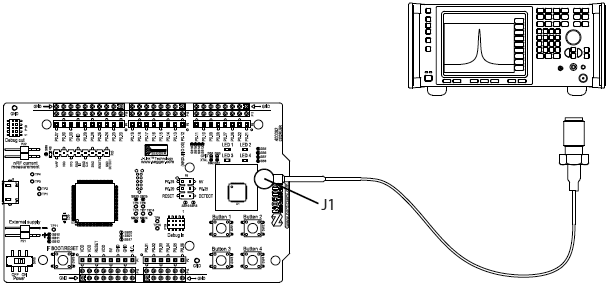
ąĀąĖčü. 21. ą¤ąŠą┤ą║ą╗čÄč湥ąĮąĖąĄ ą░ąĮą░ą╗ąĖąĘą░č鹊čĆą░ čüą┐ąĄą║čéčĆą░ RF.
ąÜąŠąĮąĮąĄą║č鹊čĆ ąĖ č鹥čüč鹊ą▓čŗą╣ ą┐čĆąŠą▒ąĮąĖą║ ą▓ąĮąŠčüčÅčé ąĮąĄą║ąŠč鹊čĆčŗąĄ ą┐ąŠč鹥čĆąĖ ą▓ RF-čüąĖą│ąĮą░ą╗, ą║ąŠč鹊čĆčŗąĄ ąĮčāąČąĮąŠ čāčćąĖčéčŗą▓ą░čéčī ą┐čĆąĖ ąĖąĘą╝ąĄčĆąĄąĮąĖčÅčģ, čüą╝. čéą░ą▒ą╗ąĖčåčā 8.
ąóą░ą▒ą╗ąĖčåą░ 8. ąóąĖą┐ąŠą▓čŗąĄ ą┐ąŠč鹥čĆąĖ čĆą░ą┤ąĖąŠčüąĖą│ąĮą░ą╗ą░ ąĖąĘ-ąĘą░ ą║ąŠąĮąĮąĄą║č鹊čĆą░ SWF ąĖ č鹥čüčé-ą┐čĆąŠą▒ąĮąĖą║ą░.
| ą¦ą░čüč鹊čéą░, ą£ąōčå |
GPIO |
| 2440 |
1.0 |
| 4880 |
1.7 |
| 7320 |
2.6 |
6.9 ąÆčģąŠą┤ ą┤ą╗čÅ ą┐ąŠą┤ą║ą╗čÄč湥ąĮąĖčÅ ąŠčéą╗ą░ą┤čćąĖą║ą░. ąÜąŠąĮąĮąĄą║č鹊čĆ P18 (Debug in) ą┤ą░ąĄčé ą▓ąŠąĘą╝ąŠąČąĮąŠčüčéčī ą┐ąŠą┤ą║ą╗čÄčćąĖčéčī ą▓ąĮąĄčłąĮąĖą╣ ąŠčéą╗ą░ą┤čćąĖą║ ąĖ ą┐čĆąŠąĖąĘą▓ąŠą┤ąĖčéčī ąŠčéą╗ą░ą┤ą║čā, ą║ąŠą│ą┤ą░ nRF51422 ą┐ąŠą╗čāčćą░ąĄčé ą┐ąĖčéą░ąĮąĖąĄ ąŠčé ą▒ą░čéą░čĆąĄąĖ ąĖą╗ąĖ ą▓ąĮąĄčłąĮąĄą│ąŠ ąĖčüč鹊čćąĮąĖą║ą░ ą┐ąĖčéą░ąĮąĖčÅ.

ąĀąĖčü. 22. ąÜąŠąĮąĮąĄą║č鹊čĆ ą┤ą╗čÅ ą┐ąŠą┤ą║ą╗čÄč湥ąĮąĖčÅ ą▓ąĮąĄčłąĮąĄą│ąŠ ąŠčéą╗ą░ą┤čćąĖą║ą░.
6.10 ąÆčŗčģąŠą┤ ą▓čüčéčĆąŠąĄąĮąĮąŠą│ąŠ ąŠčéą╗ą░ą┤čćąĖą║ą░. ą¤ą╗ą░čéą░ nRF51 DK ą┐ąŠą┤ą┤ąĄčƹȹĖą▓ą░ąĄčé ą┐čĆąŠą│čĆą░ą╝ą╝ąĖčĆąŠą▓ą░ąĮąĖąĄ ąĖ ąŠčéą╗ą░ą┤ą║čā čāčüčéčĆąŠą╣čüčéą▓ nRF51 ąĖą╗ąĖ nRF52, čüą╝ąŠąĮčéąĖčĆąŠą▓ą░ąĮąĮčŗčģ ąĮą░ ą▓ąĮąĄčłąĮąĖčģ ą┐ą╗ą░čéą░čģ. ą¦č鹊ą▒čŗ ąŠčéą╗ą░ąČąĖą▓ą░čéčī ą▓ąĮąĄčłąĮčÄčÄ ą┐ą╗ą░čéčā čü ą┐ąŠą╝ąŠčēčīčÄ ąĖąĮč鹥čĆč乥ą╣čüą░ SEGGER J-Link OB, ą┐ąŠą┤ą║ą╗čÄčćąĖč鹥 ą║ąŠąĮąĮąĄą║č鹊čĆ P19 (Debug out) ą║ ąŠčéą╗ą░ąČąĖą▓ą░ąĄą╝ąŠą╝čā čāčüčéčĆąŠą╣čüčéą▓ąŠ 10-ą║ąŠąĮčéą░ą║čéąĮčŗą╝ ą║ą░ą▒ąĄą╗ąĄą╝.

ąĀąĖčü. 23. ąÆčŗčģąŠą┤ąĮąŠą╣ ą║ąŠąĮąĮąĄą║č鹊čĆ ą▓čüčéčĆąŠąĄąĮąĮąŠą│ąŠ ąŠčéą╗ą░ą┤čćąĖą║ą░ nRF51 DK.
ąÜąŠą│ą┤ą░ ąĮą░ ą▓ąĮąĄčłąĮčÄčÄ ąŠčéą╗ą░ąČąĖą▓ą░ąĄą╝čāčÄ ą┐ą╗ą░čéčā ą┐ąŠą┤ą░ąĮąŠ ą┐ąĖčéą░ąĮąĖąĄ, Interface MCU ąŠą▒ąĮą░čĆčāąČąĖčé čŹč鹊 ąĮą░ą┐čĆčÅąČąĄąĮąĖąĄ ąĖ ą▒čāą┤ąĄčé ą┐čĆąŠą│čĆą░ą╝ą╝ąĖčĆąŠą▓ą░čéčī čćąĖą┐ ąĮą░ ą▓ąĮąĄčłąĮąĄą╣ ą┐ą╗ą░č鹥 ą▓ą╝ąĄčüč鹊 čćąĖą┐ą░ nRF51422, čüą╝ąŠąĮčéąĖčĆąŠą▓ą░ąĮąĮąŠą│ąŠ ąĮą░ ą┐ą╗ą░č鹥 nRF51 DK.
ą¤čĆąĖą╝ąĄčćą░ąĮąĖąĄ: ą┐ąŠą┤ą┤ąĄčƹȹĖą▓ą░ąĄą╝ąŠąĄ ąĮą░ą┐čĆčÅąČąĄąĮąĖąĄ ą┐ąĖčéą░ąĮąĖčÅ ą┤ą╗čÅ ą┐čĆąŠą│čĆą░ą╝ą╝ąĖčĆąŠą▓ą░ąĮąĖčÅ/ąŠčéą╗ą░ą┤ą║ąĖ ą▓ąĮąĄčłąĮąĄą╣ ą┐ą╗ą░čéčŗ čüąŠčüčéą░ą▓ą╗čÅąĄčé 3.0V.
ąÆčŗ ą╝ąŠąČąĄč鹥 čéą░ą║ąČąĄ ąĖčüą┐ąŠą╗čīąĘąŠą▓ą░čéčī P20 ą▓ ą║ą░č湥čüčéą▓ąĄ ą▓čŗčģąŠą┤ą░ ąŠčéą╗ą░ą┤čćąĖą║ą░ ą┤ą╗čÅ ą┐čĆąŠą│čĆą░ą╝ą╝ąĖčĆąŠą▓ą░ąĮąĖčÅ čåąĄą╗ąĄą▓čŗčģ ą┐ą╗ą░čé, čāčüčéą░ąĮąŠą▓ą╗ąĄąĮąĮčŗčģ ą║ą░ą║ čłąĖą╗ą┤. ą¤čĆąĖ čŹč鹊ą╝ P20 ą▒čāą┤ąĄčé ą┐ąŠą┤ą║ą╗čÄč湥ąĮ ą║ ą┐ą╗ą░č鹥 čłąĖą╗ą┤ą░, ąĖ Interface MCU ąŠą▒ąĮą░čĆčāąČąĖčé ąĮą░ą┐čĆčÅąČąĄąĮąĖąĄ ą┐ąĖčéą░ąĮąĖčÅ čüą╝ąŠąĮčéąĖčĆąŠą▓ą░ąĮąĮąŠą│ąŠ čłąĖą╗ą┤ą░, ąĖ ą▒čāą┤ąĄčé ą┐čĆąŠą│čĆą░ą╝ą╝ąĖčĆąŠą▓ą░čéčī čåąĄą╗ąĄą▓ąŠą╣ ą╝ąĖą║čĆąŠą║ąŠąĮčéčĆąŠą╗ą╗ąĄčĆ, čüą╝ąŠąĮčéąĖčĆąŠą▓ą░ąĮąĮčŗą╣ ąĮą░ ą┐ą╗ą░č鹥 čłąĖą╗ą┤ą░.
ąĢčüą╗ąĖ Interface MCU ąŠą┐čĆąĄą┤ąĄą╗ąĖčé ąĮą░ą╗ąĖčćąĖąĄ ą┐ąĖčéą░ąĮąĖčÅ ąĮą░ ąŠą▒ąŠąĖčģ ą║ąŠąĮąĮąĄą║č鹊čĆą░čģ P19 ąĖ P20, č鹊 ą┐ąŠ čāą╝ąŠą╗čćą░ąĮąĖčÄ ąŠąĮ ą▒čāą┤ąĄčé ą┐čĆąŠą│čĆą░ą╝ą╝ąĖčĆąŠą▓ą░čéčī čåąĄą╗ąĄą▓ąŠą╣ ą╝ąĖą║čĆąŠą║ąŠąĮčéčĆąŠą╗ą╗ąĄčĆ, ą┐ąŠą┤ą║ą╗čÄč湥ąĮąĮčŗą╣ ą║ P19.
ąóą░ą▒ą╗ąĖčåą░ 9. ą”ąŠą║ąŠą╗ąĄą▓ą║ą░ P19 Debug out ą┤ą╗čÅ ą┐čĆąŠą│čĆą░ą╝ą╝ąĖčĆąŠą▓ą░ąĮąĖčÅ/ąŠčéą╗ą░ą┤ą║ąĖ ą▓ąĮąĄčłąĮąĄą╣ ą┐ą╗ą░čéčŗ.
| ąÆčŗą▓ąŠą┤ |
ążčāąĮą║čåąĖčÅ |
ą×ą┐ąĖčüą░ąĮąĖąĄ |
| 1 |
EXT VTG |
ąĪąŠąĄą┤ąĖąĮčÅąĄčéčüčÅ čü VDD ą▓ąĮąĄčłąĮąĄą╣ ą┐ą╗ą░čéčŗ (3V). |
| 2 |
EXT SWDIO |
ąĪąŠąĄą┤ąĖąĮčÅąĄčéčüčÅ čü SWDIO čåąĄą╗ąĄą▓ąŠą│ąŠ čćąĖą┐ą░ ąĮą░ ą▓ąĮąĄčłąĮąĄą╣ ą┐ą╗ą░č鹥. |
| 3 |
GND |
ąĪąŠąĄą┤ąĖąĮčÅąĄčéčüčÅ čü GND ą▓ąĮąĄčłąĮąĄą╣ ą┐ą╗ą░čéčŗ. |
| 4 |
EXT SWDCLK |
ąĪąŠąĄą┤ąĖąĮčÅąĄčéčüčÅ čü SWDCLK čåąĄą╗ąĄą▓ąŠą│ąŠ čćąĖą┐ą░ ąĮą░ ą▓ąĮąĄčłąĮąĄą╣ ą┐ą╗ą░č鹥. |
| 5 |
GND |
ąĪąŠąĄą┤ąĖąĮčÅąĄčéčüčÅ čü ą▓čŗą▓ąŠą┤ąŠą╝ 9 ą║ąŠąĮąĮąĄą║č鹊čĆą░ P19. |
| 6 |
EXT SWO |
ąØąĄ ąĖčüą┐ąŠą╗čīąĘčāąĄčéčüčÅ. |
| 7 |
- |
ąØąĖą║čāą┤ą░ ąĮąĄ ą┐ąŠą┤ą║ą╗čÄč湥ąĮąŠ (NC). |
| 8 |
- |
| 9 |
EXT GND DETECT |
ąĪąŠąĄą┤ąĖąĮčÅąĄčéčüčÅ čü ą▓čŗą▓ąŠą┤ąŠą╝ 9 ą║ąŠąĮąĮąĄą║č鹊čĆą░ P19. |
| 10 |
EXT RESET |
ąØąĄ ąĖčüą┐ąŠą╗čīąĘčāąĄčéčüčÅ. |
ąóą░ą▒ą╗ąĖčåą░ 10. ą”ąŠą║ąŠą╗ąĄą▓ą║ą░ P20 Debug out ą┤ą╗čÅ ą┐čĆąŠą│čĆą░ą╝ą╝ąĖčĆąŠą▓ą░ąĮąĖčÅ/ąŠčéą╗ą░ą┤ą║ąĖ ą┐ą╗ą░čéčŗ čłąĖą╗ą┤ą░.
| ąÆčŗą▓ąŠą┤ |
ążčāąĮą║čåąĖčÅ |
ą×ą┐ąĖčüą░ąĮąĖąĄ |
| 1 |
VnRF |
ą”ąĄą┐čī ą┐ąĖčéą░ąĮąĖčÅ nRF SoC. |
| 2 |
VDD |
ą”ąĄą┐čī ą┐ąĖčéą░ąĮąĖčÅ nRF51 DK. |
| 3 |
SH VTG |
ąĪąŠąĄą┤ąĖąĮčÅąĄčéčüčÅ čü VDD ą┐ą╗ą░čéčŗ čłąĖą╗ą┤ą░, ą║ąŠč鹊čĆą░čÅ ąĘą░ą┐ąĖčéą░ąĮą░ ąŠčé čüąŠą▒čüčéą▓ąĄąĮąĮąŠą│ąŠ ąĖčüč鹊čćąĮąĖą║ą░ ą┐ąĖčéą░ąĮąĖčÅ 3V. |
| 4 |
SH SWDIO |
ąĪąŠąĄą┤ąĖąĮčÅąĄčéčüčÅ čü SWDIO čåąĄą╗ąĄą▓ąŠą│ąŠ čćąĖą┐ą░ ąĮą░ ą┐ą╗ą░č鹥 čłąĖą╗ą┤ą░. |
| 5 |
SH SWDCLK |
ąĪąŠąĄą┤ąĖąĮčÅąĄčéčüčÅ čü SWDCLK čåąĄą╗ąĄą▓ąŠą│ąŠ čćąĖą┐ą░ ąĮą░ ą┐ą╗ą░č鹥 čłąĖą╗ą┤ą░. |
| 6 |
EXT SWO |
ąØąĄ ąĖčüą┐ąŠą╗čīąĘčāąĄčéčüčÅ. |
| 7 |
SH RESET |
| 8 |
SH GND DETECT |
ąĪąŠąĄą┤ąĖąĮčÅąĄčéčüčÅ čü GND ą┐ą╗ą░čéčŗ čłąĖą╗ą┤ą░ ąĖ GND ąĮą░ ą┐ą╗ą░č鹥 nRF51 DK. |
6.11 ąÜąŠąĮčäąĖą│čāčĆą░čåąĖčÅ ą╝ąŠčüčéąĖą║ąŠą▓ ą┐čĆąĖą┐ąŠčÅ
ąóą░ą▒ą╗ąĖčåą░ 11. ą¤ąĄčĆąĄą╝čŗčćą║ąĖ, ąĖčüą┐ąŠą╗čīąĘčāąĄą╝čŗąĄ ą▓ąŠ ą▓čüąĄčģ ą▓ąĄčĆčüąĖčÅčģ nRF51 DK.
| ą¤ąĄčĆąĄą╝. |
ą¤ąŠ čāą╝ąŠą╗čćą░ąĮąĖčÄ |
ążčāąĮą║čåąĖčÅ |
| SB1 |
ąŚą░ą╝ą║ąĮčāčéą░ |
ą¤ąĄčĆąĄčĆąĄąČčīč鹥, čćč鹊ą▒čŗ ąŠčéą║ą╗čÄčćąĖčéčī ą║ą▓ą░čĆčå 32.768 ą║ąōčå ąŠčé ąĮąŠąČą║ąĖ P0.26 čćąĖą┐ą░ nFR51422. |
| SB2 |
ąŚą░ą╝ą║ąĮčāčéą░ |
ą¤ąĄčĆąĄčĆąĄąČčīč鹥, čćč鹊ą▒čŗ ąŠčéą║ą╗čÄčćąĖčéčī ą║ą▓ą░čĆčå 32.768 ą║ąōčå ąŠčé ąĮąŠąČą║ąĖ P0.27 čćąĖą┐ą░ nFR51422. |
| SB3 |
ąĀą░ąĘąŠą╝ą║ąĮčāčéą░ |
ąŚą░ą╝ą║ąĮąĖč鹥, čćč鹊ą▒čŗ ąĖčüą┐ąŠą╗čīąĘąŠą▓ą░čéčī P0.26 ą║ą░ą║ ąŠą▒čŗčćąĮčāčÄ ąĮąŠąČą║čā GPIO. |
| SB4 |
ąĀą░ąĘąŠą╝ą║ąĮčāčéą░ |
ąŚą░ą╝ą║ąĮąĖč鹥, čćč鹊ą▒čŗ ąĖčüą┐ąŠą╗čīąĘąŠą▓ą░čéčī P0.27 ą║ą░ą║ ąŠą▒čŗčćąĮčāčÄ ąĮąŠąČą║čā GPIO. |
| SB5 |
ąŚą░ą╝ą║ąĮčāčéą░ |
ą¤ąĄčĆąĄčĆąĄąČčīč鹥, čćč鹊ą▒čŗ ąŠčéą║ą╗čÄčćąĖčéčī LED1. |
| SB6 |
ąŚą░ą╝ą║ąĮčāčéą░ |
ą¤ąĄčĆąĄčĆąĄąČčīč鹥, čćč鹊ą▒čŗ ąŠčéą║ą╗čÄčćąĖčéčī LED2. |
| SB7 |
ąŚą░ą╝ą║ąĮčāčéą░ |
ą¤ąĄčĆąĄčĆąĄąČčīč鹥, čćč鹊ą▒čŗ ąŠčéą║ą╗čÄčćąĖčéčī LED3. |
| SB8 |
ąŚą░ą╝ą║ąĮčāčéą░ |
ą¤ąĄčĆąĄčĆąĄąČčīč鹥, čćč鹊ą▒čŗ ąŠčéą║ą╗čÄčćąĖčéčī LED4. |
| SB9 |
ąŚą░ą╝ą║ąĮčāčéą░ |
ą¤ąĄčĆąĄčĆąĄąČčīč鹥 ą┤ą╗čÅ ąĖąĘą╝ąĄčĆąĄąĮąĖčÅ č鹊ą║ą░ ą┐ąŠčéčĆąĄą▒ą╗ąĄąĮąĖčÅ čćąĖą┐ą░ nRF51422. |
| SB10 |
ąĀą░ąĘąŠą╝ą║ąĮčāčéą░ |
ąŚą░ą╝ą║ąĮąĖč鹥, čćč鹊ą▒čŗ ąŠčéą║ą╗čÄčćąĖčéčī ąĘą░čēąĖčéąĮčŗą╣ ą┤ąĖąŠą┤ ąĮą░ą┐čĆčÅąČąĄąĮąĖčÅ ą┐ąĖčéą░ąĮąĖčÅ ąŠčé USB. |
| SB11 |
ąĀą░ąĘąŠą╝ą║ąĮčāčéą░ |
ąŚą░ą╝ą║ąĮąĖč鹥, čćč鹊ą▒čŗ ąŠčéą║ą╗čÄčćąĖčéčī ąĘą░čēąĖčéąĮčŗą╣ ą┤ąĖąŠą┤ ąĮą░ą┐čĆčÅąČąĄąĮąĖčÅ ą┐ąĖčéą░ąĮąĖčÅ ąŠčé ą▒ą░čéą░čĆąĄą╣ą║ąĖ CR2032. |
| SB12 |
ąĀą░ąĘąŠą╝ą║ąĮčāčéą░ |
ąŚą░ą╝ą║ąĮąĖč鹥, čćč鹊ą▒čŗ ąŠčéą║ą╗čÄčćąĖčéčī ąĘą░čēąĖčéąĮčŗą╣ ą┤ąĖąŠą┤ ą▓ąĮąĄčłąĮąĄą│ąŠ ąĖčüč鹊čćąĮąĖą║ą░ ą┐ąĖčéą░ąĮąĖčÅ. |
| SB13 |
ąŚą░ą╝ą║ąĮčāčéą░ |
ą¤ąĄčĆąĄčĆąĄąČčīč鹥, čćč鹊ą▒čŗ ąŠčéą║ą╗čÄčćąĖčéčī P0.8 ąŠčé ą║ąŠąĮąĮąĄą║č鹊čĆąŠą▓. |
| SB14 |
ąŚą░ą╝ą║ąĮčāčéą░ |
ą¤ąĄčĆąĄčĆąĄąČčīč鹥, čćč鹊ą▒čŗ ąŠčéą║ą╗čÄčćąĖčéčī P0.9 ąŠčé ą║ąŠąĮąĮąĄą║č鹊čĆąŠą▓. |
| SB15 |
ąŚą░ą╝ą║ąĮčāčéą░ |
ą¤ąĄčĆąĄčĆąĄąČčīč鹥, čćč鹊ą▒čŗ ąŠčéą║ą╗čÄčćąĖčéčī P0.10 ąŠčé ą║ąŠąĮąĮąĄą║č鹊čĆąŠą▓. |
| SB16 |
ąŚą░ą╝ą║ąĮčāčéą░ |
ą¤ąĄčĆąĄčĆąĄąČčīč鹥, čćč鹊ą▒čŗ ąŠčéą║ą╗čÄčćąĖčéčī P0.11 ąŠčé ą║ąŠąĮąĮąĄą║č鹊čĆąŠą▓. |
| SB17 |
ąĀą░ąĘąŠą╝ą║ąĮčāčéą░ |
ąŚą░ą╝ą║ąĮąĖč鹥, čćč鹊ą▒čŗ čüąŠąĄą┤ąĖąĮąĖčéčī SWDIO/nRF_RESET čü čüąĖą│ąĮą░ą╗ąŠą╝ RESET ą║ąŠąĮąĮąĄą║č鹊čĆą░. |
ąóą░ą▒ą╗ąĖčåą░ 12. ą¤ąĄčĆąĄą╝čŗčćą║ąĖ, ąĖčüą┐ąŠą╗čīąĘčāąĄą╝čŗąĄ ą▓ ą▓ąĄčĆčüąĖąĖ v1.2.0 nRF51 DK ąĖ ą▒ąŠą╗ąĄąĄ ąĮąŠą▓čŗčģ ą▓ąĄčĆčüąĖčÅčģ.
| ą¤ąĄčĆąĄą╝. |
ą¤ąŠ čāą╝ąŠą╗čćą░ąĮąĖčÄ |
ążčāąĮą║čåąĖčÅ |
| SB18 |
ąĀą░ąĘąŠą╝ą║ąĮčāčéą░ |
ąŚą░ą╝ą║ąĮąĖč鹥, čćč鹊ą▒čŗ ą┐ąŠčüč鹊čÅąĮąĮąŠ čĆą░ąĘčĆąĄčłąĖčéčī I/O expander.. |
| SB19 |
ąŚą░ą╝ą║ąĮčāčéą░ |
ą¤ąĄčĆąĄčĆąĄąČčīč鹥, čćč鹊ą▒čŗ ą┐ąŠčüč鹊čÅąĮąĮąŠ ąĘą░ą┐čĆąĄčéąĖčéčī I/O expander. |
| SB20 |
ąŚą░ą╝ą║ąĮčāčéą░ |
ą¤ąĄčĆąĄčĆąĄąČčīč鹥, čćč鹊ą▒čŗ ąĖąĘąŠą╗ąĖčĆąŠą▓ą░čéčī SWDIO nRF51422 ąŠčé Interface MCU. |
| SB21 |
ąŚą░ą╝ą║ąĮčāčéą░ |
ą¤ąĄčĆąĄčĆąĄąČčīč鹥, čćč鹊ą▒čŗ ąĖąĘąŠą╗ąĖčĆąŠą▓ą░čéčī SWDCLK nRF51422 ąŠčé Interface MCU. |
| SB22 |
ąŚą░ą╝ą║ąĮčāčéą░ |
ą¤ąĄčĆąĄčĆąĄąČčīč鹥, čćč鹊ą▒čŗ ąĖąĘąŠą╗ąĖčĆąŠą▓ą░čéčī P0.8 nRF51422 ąŠčé Interface MCU. |
| SB23 |
ąŚą░ą╝ą║ąĮčāčéą░ |
ą¤ąĄčĆąĄčĆąĄąČčīč鹥, čćč鹊ą▒čŗ ąĖąĘąŠą╗ąĖčĆąŠą▓ą░čéčī P0.9 nRF51422 ąŠčé Interface MCU. |
| SB24 |
ąŚą░ą╝ą║ąĮčāčéą░ |
ą¤ąĄčĆąĄčĆąĄąČčīč鹥, čćč鹊ą▒čŗ ąĖąĘąŠą╗ąĖčĆąŠą▓ą░čéčī P0.10 nRF51422 ąŠčé Interface MCU. |
| SB25 |
ąŚą░ą╝ą║ąĮčāčéą░ |
ą¤ąĄčĆąĄčĆąĄąČčīč鹥, čćč鹊ą▒čŗ ąĖąĘąŠą╗ąĖčĆąŠą▓ą░čéčī P0.11 nRF51422 ąŠčé Interface MCU. |
[ąĪčüčŗą╗ą║ąĖ]
1. nRF51 Development Kit User Guide site:nordicsemi.com.
2. ą×ą▒ąĘąŠčĆ čüąĄą╝ąĄą╣čüčéą▓ čćąĖą┐ąŠą▓ nRF51.
3. Nordic nRF51-DK site:os.mbed.com.
4. ANT (network) site:wikipedia.org.
5. Setting up your toolchain site:infocenter.nordicsemi.com.
6. Nordic tools and downloads site:infocenter.nordicsemi.com.
7. Power Profiler Kit site:infocenter.nordicsemi.com.
8. Power Profiler Kit II site:infocenter.nordicsemi.com.
9. Bluetooth: ą░ą▒ą▒čĆąĄą▓ąĖą░čéčāčĆčŗ ąĖ č鹥čĆą╝ąĖąĮčŗ.
10. Running examples that use a SoftDevice site:infocenter.nordicsemi.com.
11. Running the example site:infocenter.nordicsemi.com.
12. nRF Command Line Tools.
13. ąÉą▓č鹊ą╝ą░čéąĖąĘą░čåąĖčÅ ą┐čĆąŠčłąĖą▓ą║ąĖ SoftDevice.
14. ąÜąŠą╝ą░ąĮą┤ąĮą░čÅ čüčéčĆąŠą║ą░ J-Link RTT Viewer.
15. 211218nRF51-DK-files.zip - ą┐čĆąŠčłąĖą▓ą║ą░ Interface MCU (ąŠčéą╗ą░ą┤čćąĖą║ J-Link), nRF5 SDK v12.3.0, čäą░ą╣ą╗čŗ ą┤ą╗čÅ ą┐čĆąŠąĖąĘą▓ąŠą┤čüčéą▓ą░ nRF51 DK (Gerber, čüą▓ąĄčĆą╗ąŠą▓ą║ą░, ą┐čĆąŠąĄą║čé Altium Designer). |
